本記事ではMillenVPNのメリット・デメリットや、
実際の始め方から使い方まで詳しく紹介しています。
こんにちは、家電店員のかややよ(@kayayayo)です。
VPNの利用を検討していると「MillenVPN」の名前をよく目にしますよね。
MillenVPNはVPNプロバイダのひとつで、インターネット上の通信を暗号化し、オンラインプライバシーを強化すると同時に海外のVOD(ビデオ・オン・デマンド)コンテンツへのアクセスを可能にします。
と、ここまでは分かっていても…



MillenVPN独自のメリットとデメリットは?
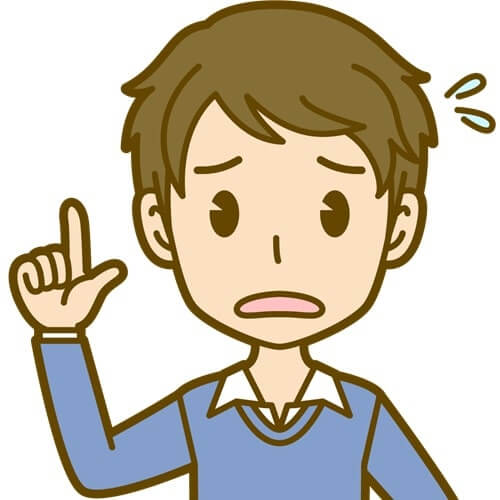
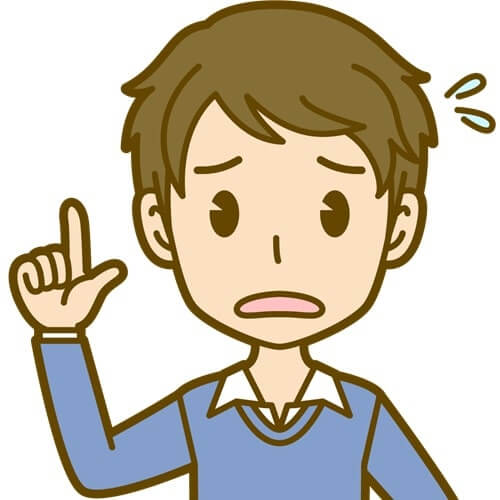
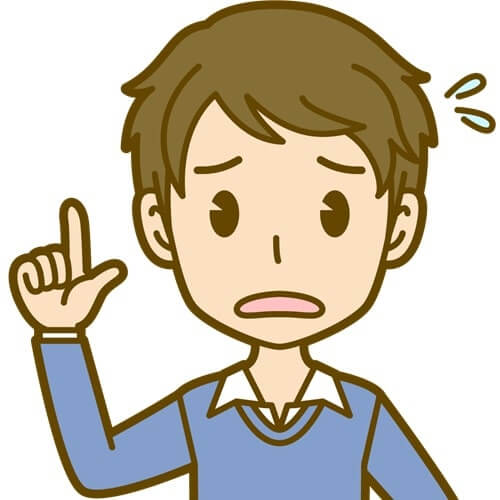
ミレンVPNはどうやって使うんだろう?
このような疑問が浮かんできます。
そこで、さまざまなVPNを利用してきた経験をもとに、MillenVPNの特徴をはじめ、メリットとデメリットを解説します。
実際の始め方や使い方まで紹介していますので、ぜひ最後までご覧ください。
- VPNってなんだっけ?
-
忍者がドロンと姿を消し去るように、インターネット上での行動を隠密に保つ技術のことです。

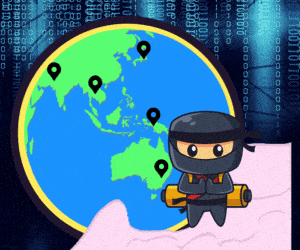
MillenVPNの登録方法や使い方をサクッと知りたい方は、「MillenVPNを導入する【約5分で完了】」からご覧ください。
そもそもMillenVPNとは?
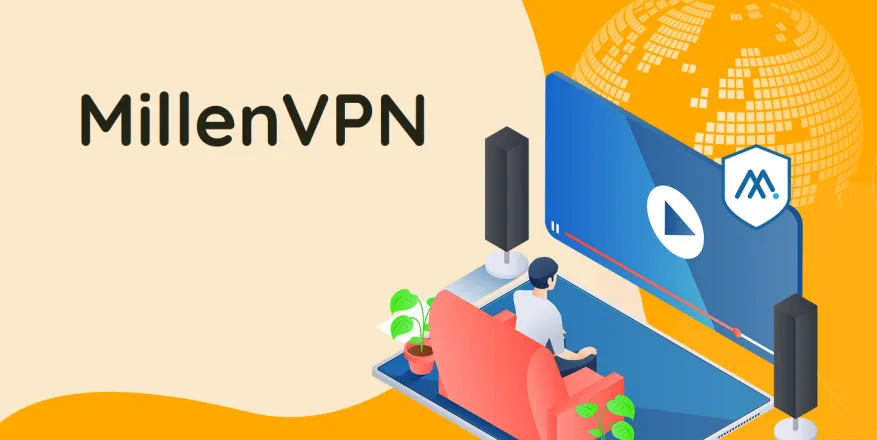
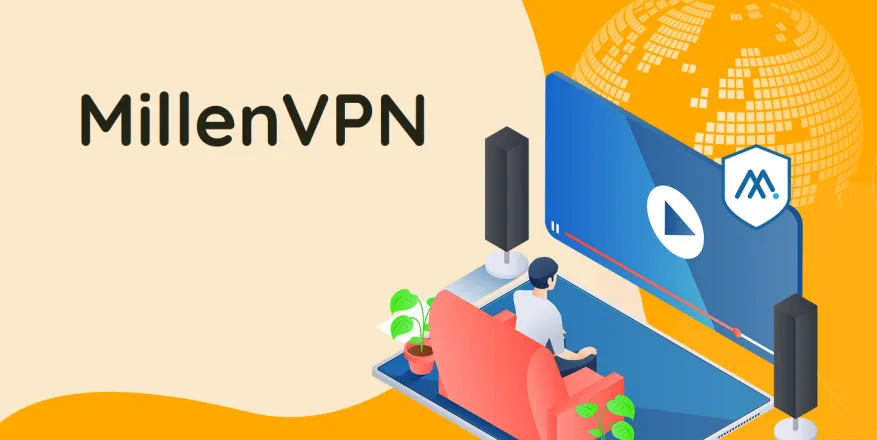
MillenVPNは世界53カ国で1300以上のVPNサーバーを設置しているVPNプロバイダです。
- VPNで出来るコト
-
- インターネットの通信を保護し、盗聴を防止できる
- どこからでも世界中のコンテンツにアクセスできる
-

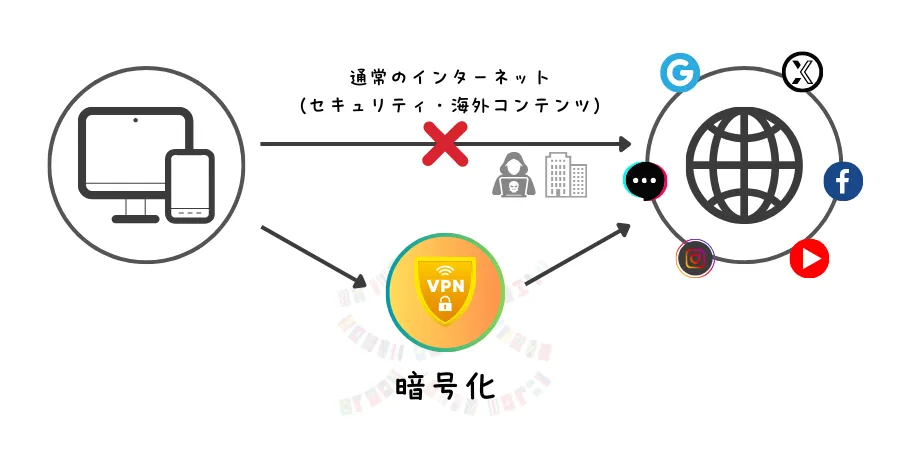
フリーWi-Fiに接続した時のノゾキ見防止や、地域ごとに制限される動画サービスの視聴を可能にします。
MillenVPNの最大の特徴は、運営元が「日本企業」である点です。
Googleしかり、アマゾンしかりインターネットサービスの多くの領域は海外企業がリードしています。
VPNの界隈においても、シェア率と普及率が高いのは海外を拠点とするサービスです。
| VPNプロバイダ | 本拠地 | 詳細 |
|---|---|---|
| NordVPN | パナマ共和国 | 公式サイトを見る |
| ExpressVPN | イギリス領 ヴァージン諸島 | 公式サイトを見る |
| Surfshark | オランダ | 公式サイトを見る |
| CyberGhost | ルーマニア | 公式サイトを見る |
| MillenVPN | 日本 | 公式サイトを見る |



VPNプロバイダの最大手は「NordVPN」と「ExpressVPN」です。
このような状況の中、MillenVPNは他社と競争できる数少ない日本企業のVPNプロバイダとして、独自の地位を確立しています。


運営会社はレンタルサーバー事業(Mixhost)を展開するアズポケット株式会社です。
| サービス名 | MIllenVPN |
|---|---|
| 運営会社 | アズポケット株式会社 |
| 所在地 | 日本 |
| オフィシャルサイト | https://millenvpn.jp/ |
MillenVPNは以下のデバイスで使用できます。
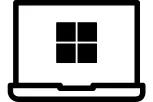 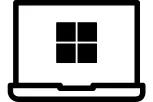 WindowsOS |   macOS |   AndroidOS |   iOS |
※Chromebook(Chrome OS)とFireタブレット(Fire OS)は非対応
\ 公式サイトへジャンプ /
MillenVPNを利用するメリット
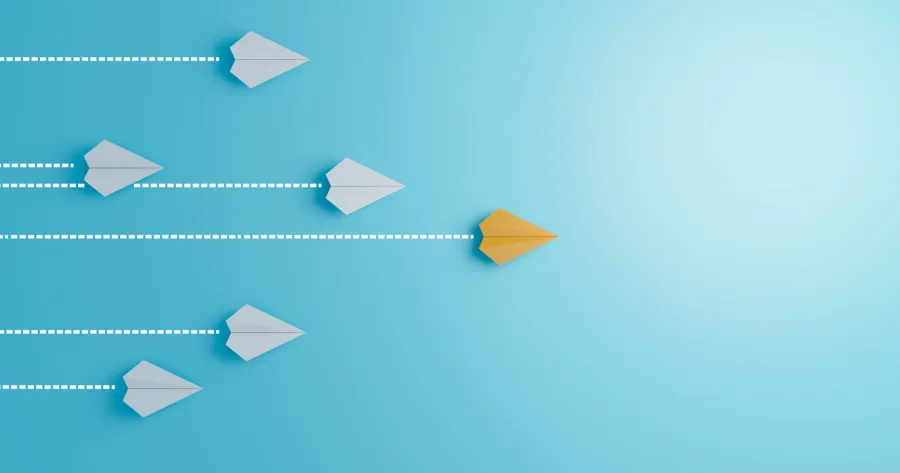
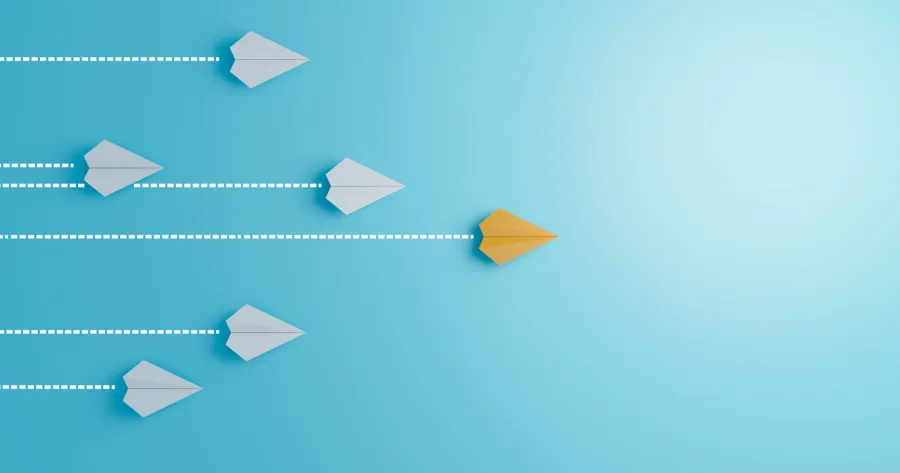
まずはMillenVPNを利用するメリットは次のとおりです。
- 通信速度が速く安定しているので快適に利用できる
- 各国のWEBコンテンツを利用できる
- 規制が厳しい国でも利用できる
- ノーログポリシーだから安心できる
- 料金プランが豊富だから使いやすい
- 面倒な手続きなしで簡単に返金を受けられる
- アプリを起動せずにVPNが利用できる
- 同時に10台のデバイスで使用できる
各社VPNとの比較を交えながら解説していきます。
通信速度が速く安定しているので快適に利用できる
VPNは一般的に、通常のインターネット利用時より通信速度が遅くなり、接続の安定性も低くなるという特徴をもっています。
理由はとても簡単で、インターネットサービスやコンテンツを利用する時に「VPNサーバー」を経由してデータを送受信するからです。
VPNサーバーとは、通信を暗号化するための設備であり、各VPNサービスによって設置されている国や数が異なります。
サーバーの数が少ない場合、利用者が特定のネットワークに集中することになり、通信遅延や回線切断といった問題を引き起こしやすくなります。
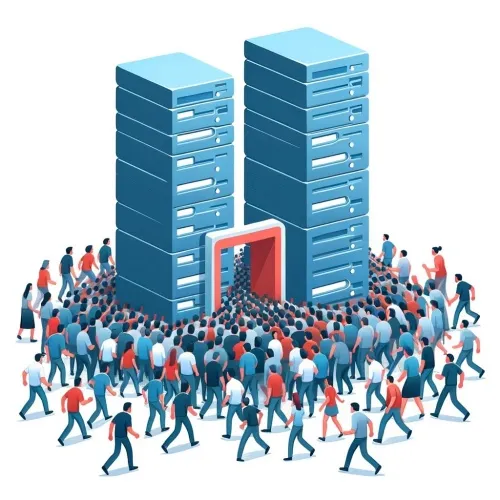
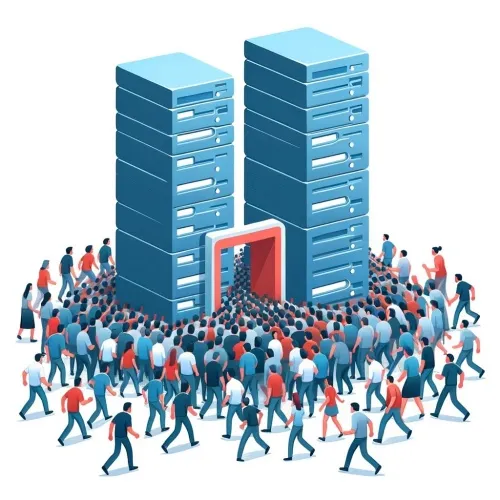
試しにVPNを使った場合、どれくらい速度が低下するのか見てみましょう。
私の通信環境では、VPNを未使用時のインターネット速度は「92Mbps」です。
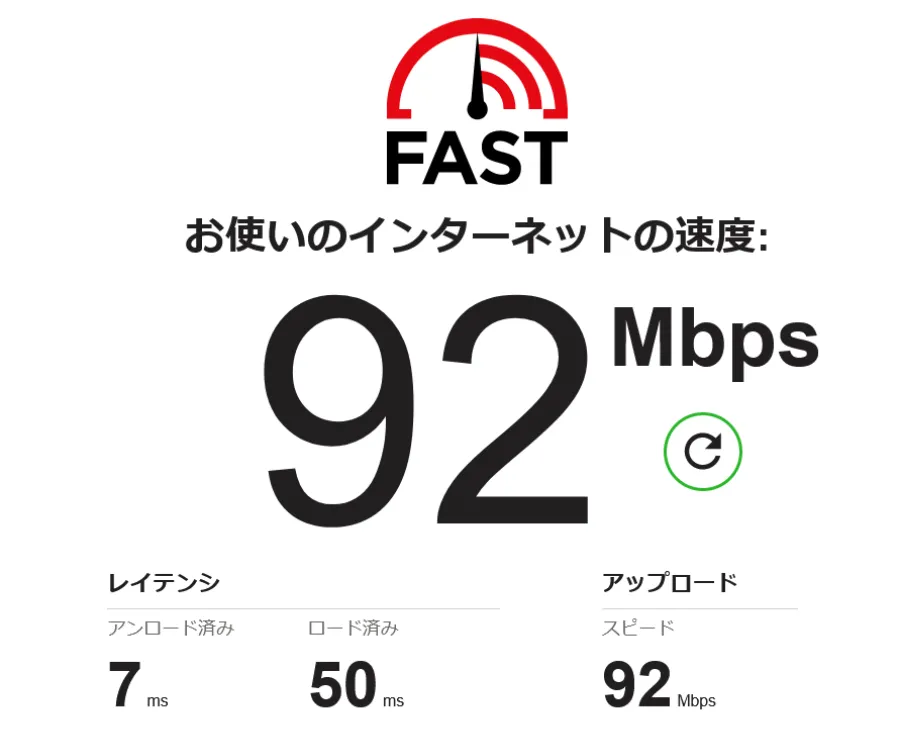
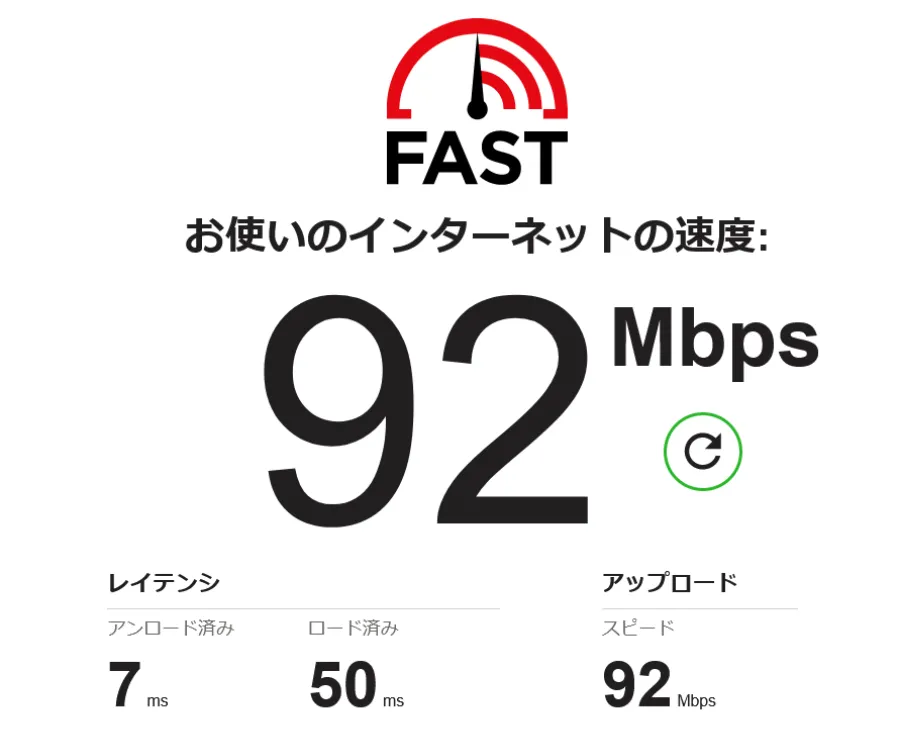
次にノートンセキュアVPN(セキュリティソフト:ノートン360の機能)を使って、日本の真裏にあるブラジルに接続して計測します。
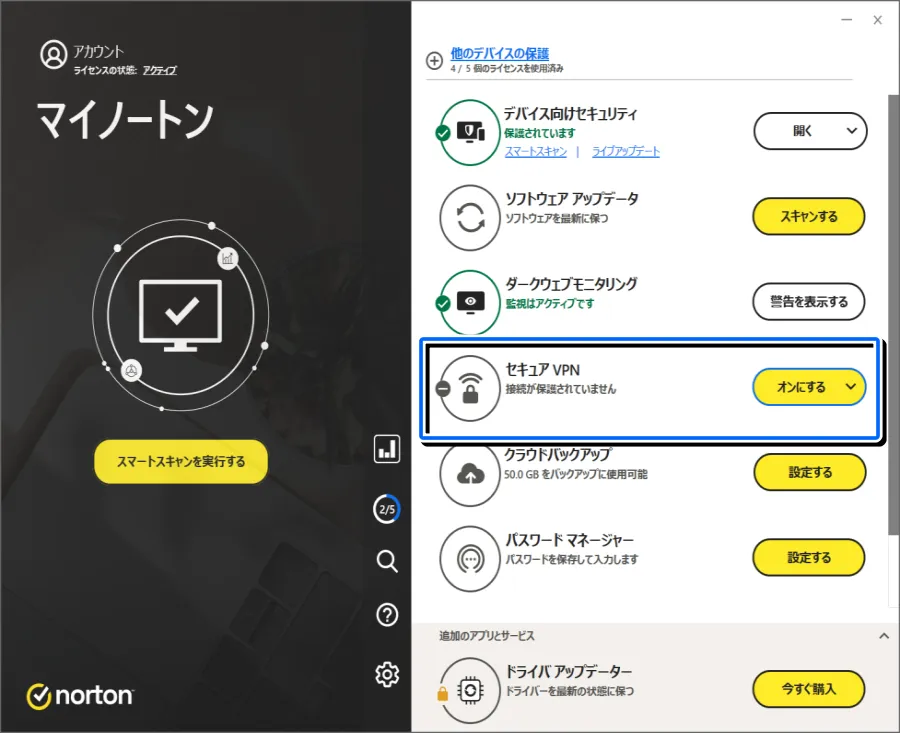
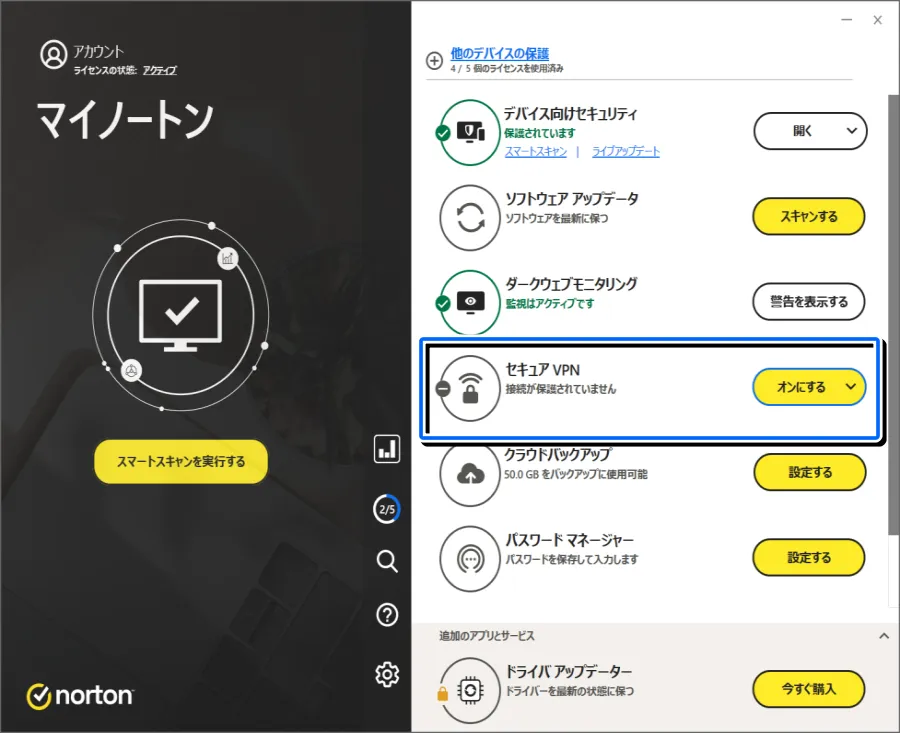
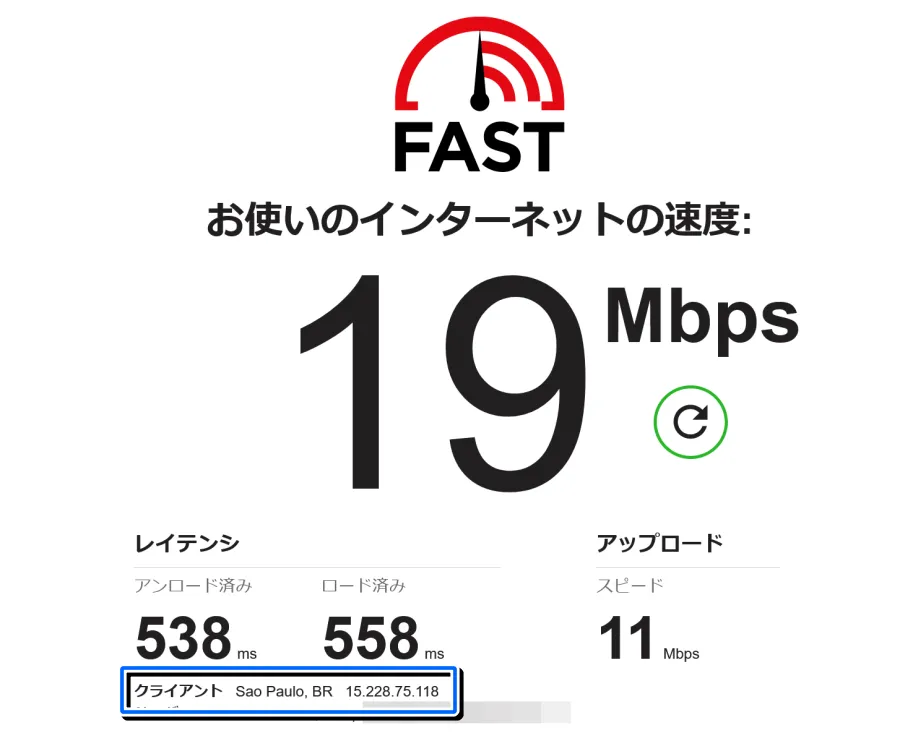
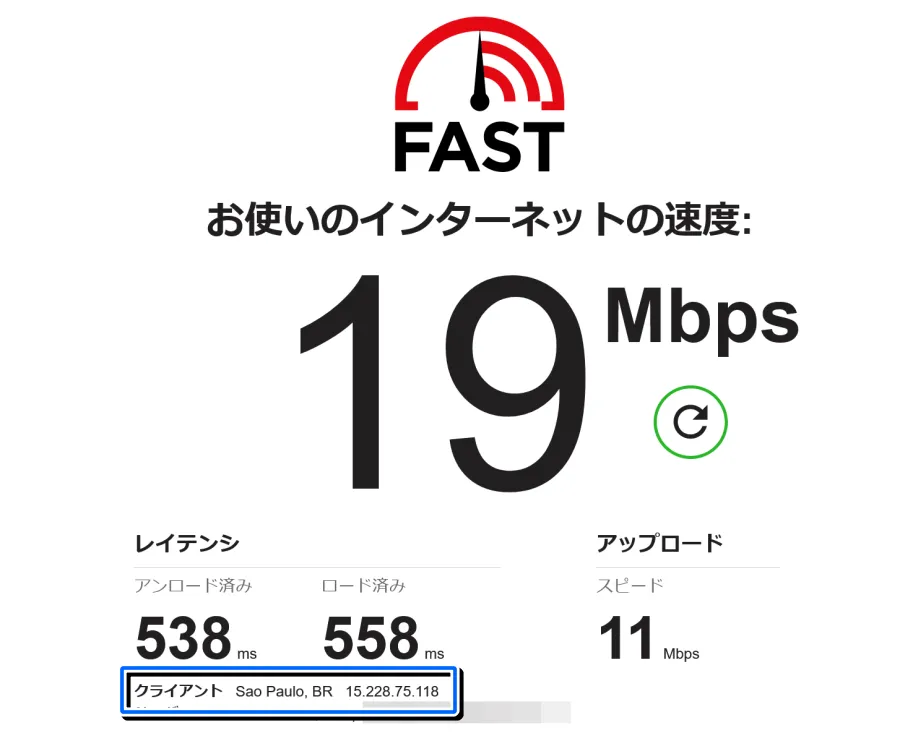
結果は19Mbpsと約79%も低下しました。
レイテンシ(パケット損失)の値も高く通信時間が大幅に遅延している状態なので、You Tubeで4K画質(25Mbps)の視聴は難しいレベルまで落ち込みます。
続いて、ミレンVPNを用いてブラジルに接続します。
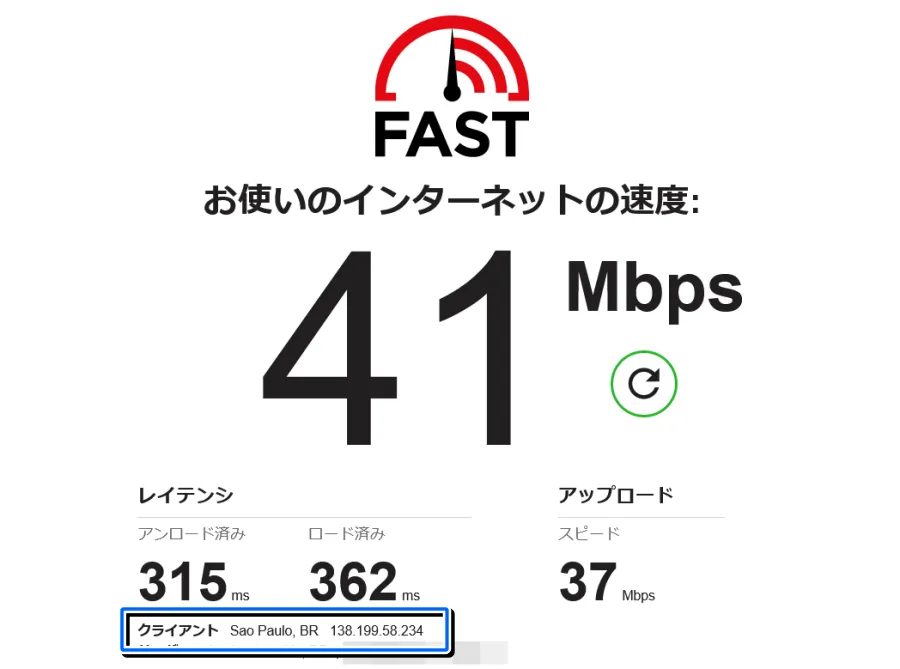
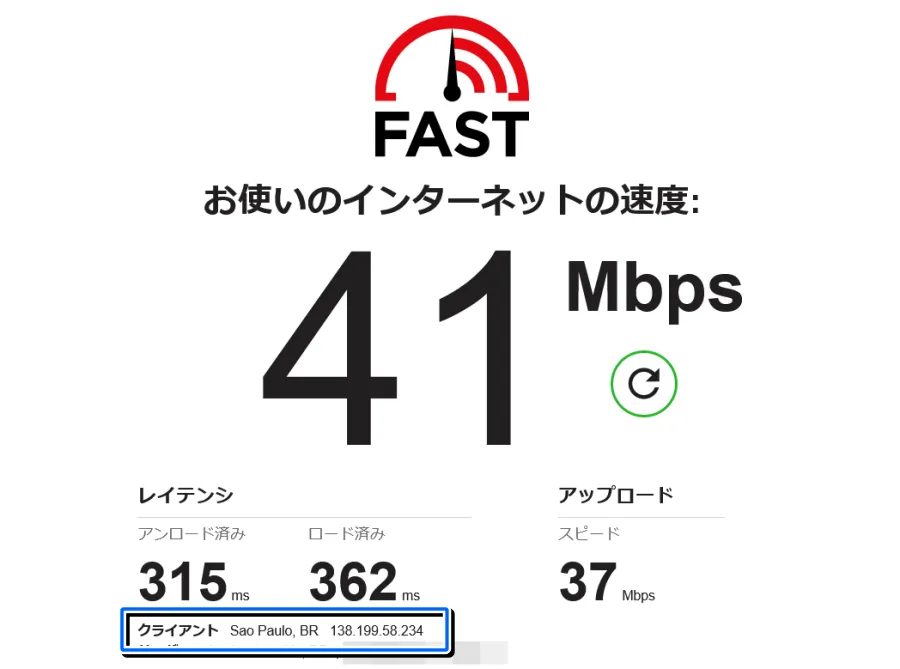
41Mbpsと約55%の低下で抑えらました。
通信速度は10Mbpsも違えば、使用感に大きな差が生じます。
VPNに接続して匿名性を確保できたとしても、WEB表示や動画視聴が支障をきたしてしまっては本末転倒ですよね…
通信品質はVPNサービスの価値を判断するうえで、とても重要なポイントとなります。



通信速度が遅いのはストレスがたまる
MillenVPNは世界に1300台以上のVPNサーバーを設置しているので、適度に通信負荷が分散されて安定した環境を得られます。
日本のVPNであることも通信品質の保持に寄与しています。
グローバル市場での知名度はNordVPNやExpressVPNに及ばないため、海外ユーザーが好んでMillenVPNを選択することがないからです。
一見悪口にみえますが…ユーザーが少ないということは、アクセス過多による通信問題が起きづらいことになります。
言うならば、田舎街に引かれた高速道路のように、快適でストレスフリーの通信網を自由に利用できるということです。


「広範囲なネットワーク(高品質)」と「VPN界隈での知名度・ポジション(利用者数)」の要素が上手く組み合わさった希少価値の高さがMillenVPNの強みとなります。
各国のWEBコンテンツを利用できる
一部のVOD(動画サービス)やWEBコンテンツでは、居住地域(国)によってアクセス制限が行われています。
たとえば、海外から「ABEMAでMリーグが見たい」「TVerでドラマ・バラエティを見たい」と思っても、アクセスが許可されていない動画コンテンツは視聴できません。
逆に、日本からでは海外版動画(韓国のドラマ配信、Netflixのジブリ等)は見られないようになっています。
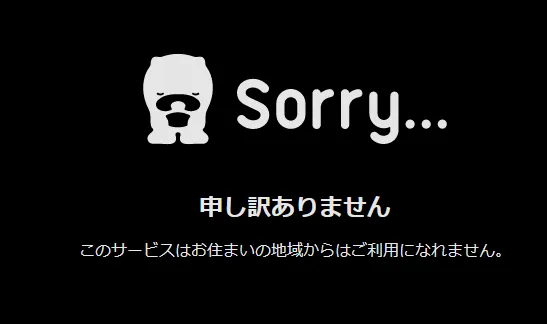
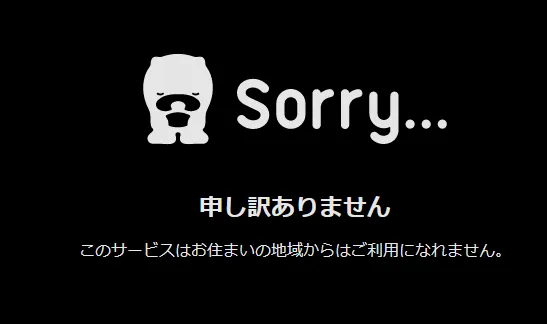
このような地理的な位置に基づいたアクセス制限をジオブロックといいます。
ジオブロックはアクセス元の情報(IPアドレス)を判別することで適用されます。
そのため、VPNを使用してアクセス元を対象の国に変更することで簡単にジオブロックを回避できます。
MillenVPNでは世界53カ国のロケーションから選択することが可能です。
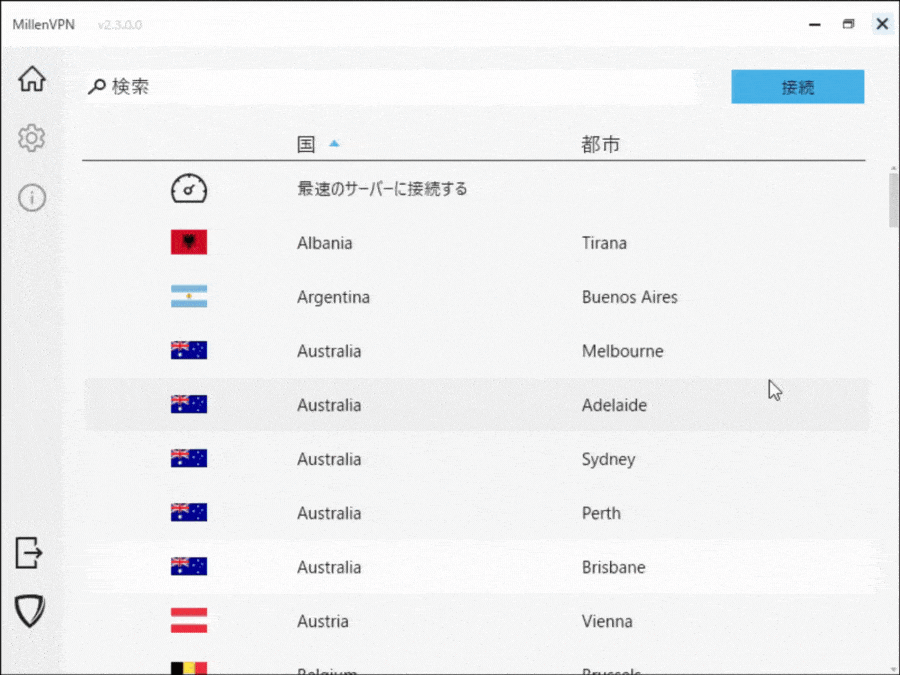
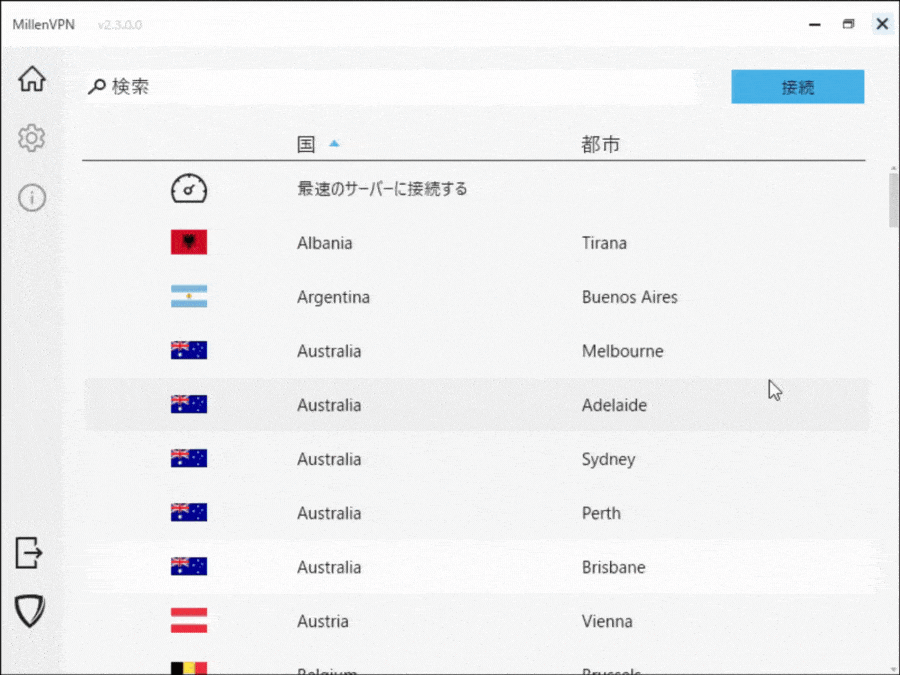
- ロケーションって何?
-
VPNサーバーが設置されている地理的な場所のことです。



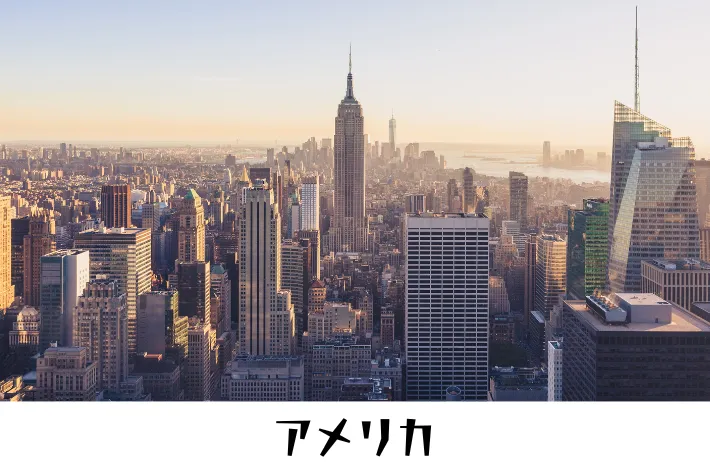




実際に用意されているロケーション(国・地域)は次のとおりです。
| アジア州 | ||||
  日本 |   韓国 |   香港 |   台湾 |   インド |
  マレーシア |   イスラエル |   トルコ |   シンガポール |   アラブ首長国連邦 |
| 北アメリカ州・南アメリカ州 | ||||
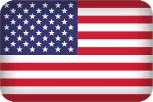 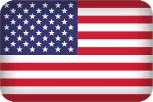 アメリカ |   カナダ |   メキシコ |   コスタリカ |   ブラジル |
  コロンビア |   アルゼンチン |   チリ |   ペルー | |
| ヨーロッパ州 | ||||
  アイスランド |   アイルランド |   アルバニア |   イタリア |   イギリス |
  フランス |   スイス |   デンマーク |   オランダ | 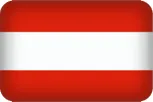 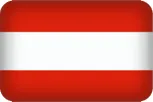 オーストリア |
  スウェーデン |   ノルウェー |   クロアチア | 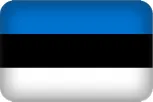 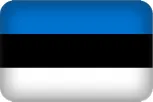 エストニア |   ギリシャ |
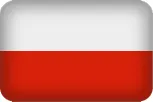 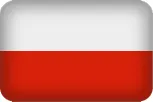 ポーランド |   ルーマニア |   ポルトガル |   スペイン |   スロバキア |
  ドイツ |   ハンガリー |   チェコ |   フィンランド |   セルビア |
  ベルギー | 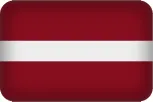 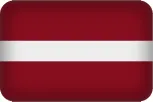 ラトビア |   モルドバ |   スロベニア |   ブルガリア |
  ルクセンブルク | ||||
| オセアニア州 | ||||
  オーストラリア |   ニュージーランド | |||
| アフリカ州 | ||||
  南アフリカ | ||||
ロケーション(国)を自由に変更することで、さまざまなコンテンツを利用できるようになります。
| グローバル | 日本 |
|---|---|
| Netflix YouTube YouTube Premium Spotify Viu.com Disney+ iQyi DAZN F1TVPro France.TV TVBAnywhere+ Amazon Prime Video Rakuten VIKI MBC SBS TVING | Hulu TVer FOD DMM U-NEX ABEMA WOWOW Telasa music.jp Radiko VideoMarket dアニメストア 楽天viki カラオケ@DAM ニコニコ動画 J:COMオンデマンド 16+12 |



対応するVODの数はトップレベルです!
規制が厳しい国でも利用できる


通信規制が厳しい国では、一般的なVPNサービスを用いても外部コンテンツに接続できないことがあります。
- 中国
- 北朝鮮
- イラン
- ロシア
- サウジアラビア
- etc.
例えば、中国ではグレート・ファイアウォール(金盾)と呼ばれるインターネット検閲システムを運用しています。
プロトコル単位で厳格な監視と制御が行われているので、VPNによるトラフィックを検知すれば即ブロックです。



Google、You Tube、X(旧Twitter)等を使えないのは不便!
このようなフィルタリングを回避するため、MillenVPNでは「MillenVPN Native OpenConnect」というサービスを提供しています。
OpenConnectプロトコルを利用することで、インターネット通信の制約を突破することが可能になります。
「MillenVPN Native OpenConnect」は追加料金不要で使用できます。
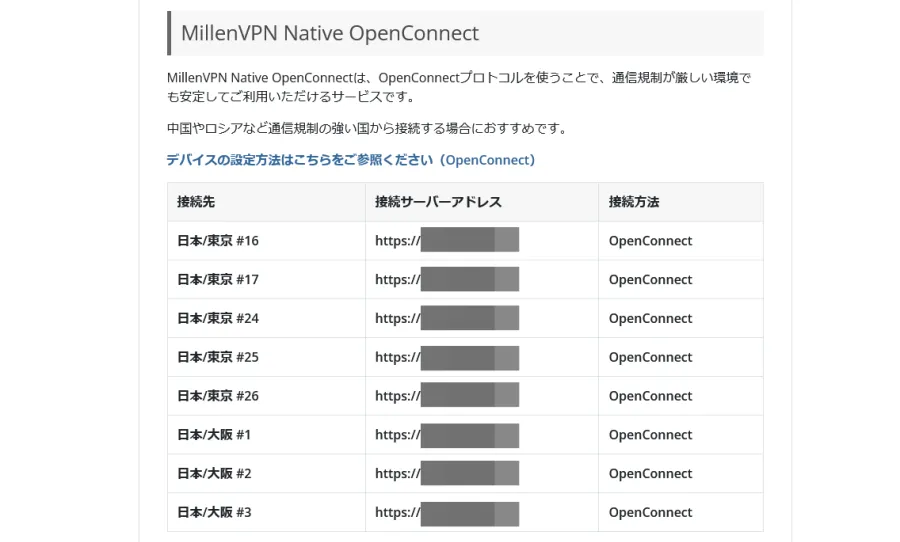
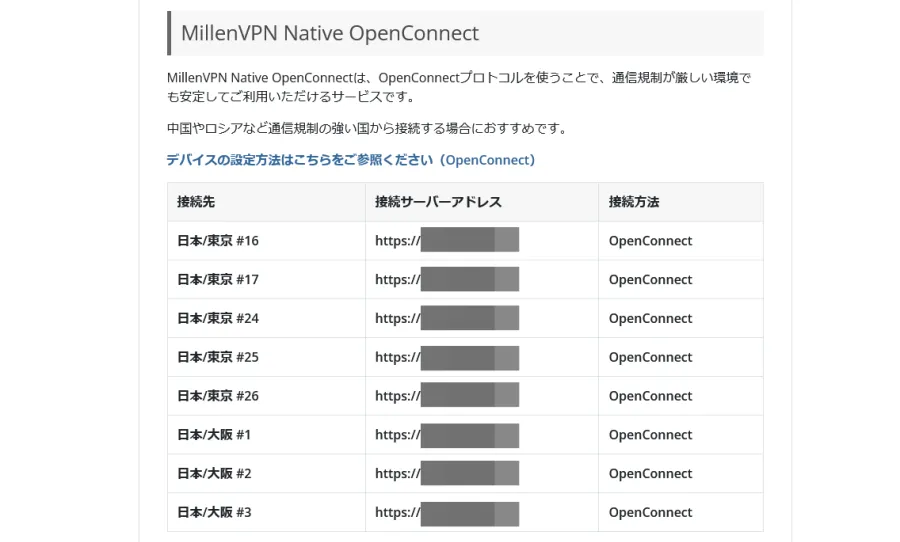
ノーログポリシーだから安心できる
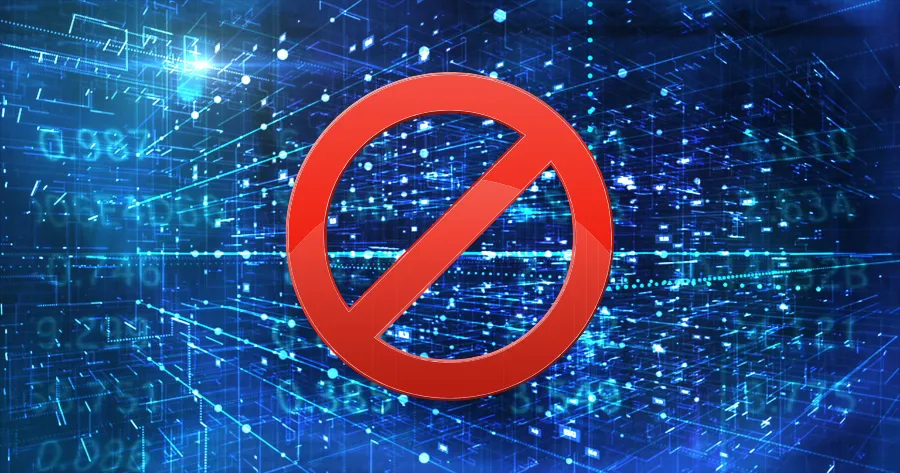
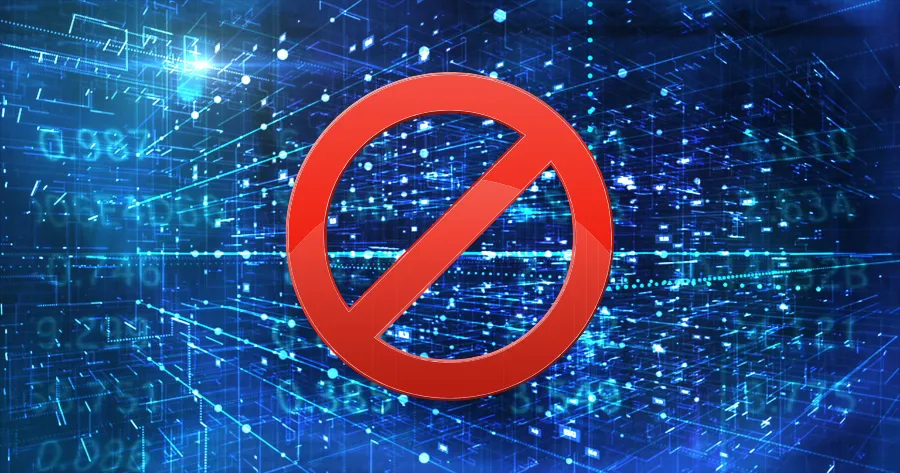
VPNサービスにおいて、通信品質や機能はとても大切ですが、最も重視すべきはノーログポリシーであるかどうかです。
ノーログポリシーとは、VPNの提供者がユーザーの活動データや接続ログを一切収集しないことを宣言するものです。
VPNユーザーは事業者が提供するVPNサーバーを介して匿名性を高めますが、オンラインの活動記録が運営会社に収集されていては意味がありませんよね…。
そのため、ログデータの取り扱いは注意しなければなりません。
MillenVPNは通信ログデータそのものを記録しないノーログポリシーです。
念のため、運営会社アズポケットに以下の要旨でメールにて問い合わせてみました。
- 本当にサーバー上のログは記録しないのか
- 公的機関からの開示請求があってもログを保持してないため提出不可となるのか
公式サポートの回答は以下の通りです。
MillenVPNのサポート回答
要約すると、IPアドレスや閲覧履歴などの通信データは持たないということです。
MillenVPNのプライバシーポリシーは安心して利用するのに十分な内容と言えます。
無料のVPNはプライバシーとセキュリティにリスクがあります。
VPNサーバーを運用するにはハードウェア・ソフトウェアのメンテナンス、ネットワーク品質の維持など大きな費用がかかります。
利用料0円の裏を返せば、ユーザーデータ収集や第三者への販売、悪質な広告表示(マルウェア含む)といった収益を上げる仕組みが存在するということです。
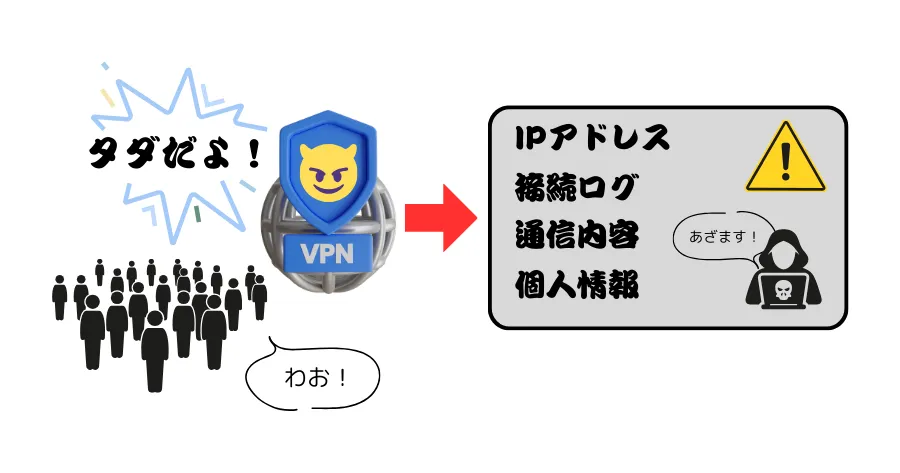
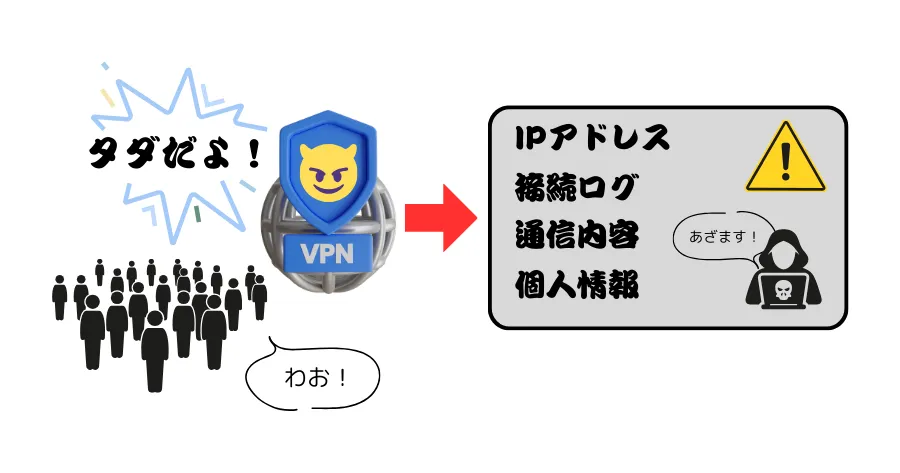
VPNはインターネット上の匿名性とセキュリティを高める目的で使用するものなので、自らリスクを抱える環境に飛び込むのは本末転倒となります。
料金プランが豊富だから使いやすい


MillenVPNは、他社VPNサービスと比べると低価格帯に位置します。
パッと見やすいようにそれぞれの料金をまとめます。
| VPNプロバイダ | 月額料金 | 1年間料金 | 2年間料金 | 詳細 |
|---|---|---|---|---|
| NordVPN | 2,112円 | 10,890円 | 16,632円 | 公式サイトを見る |
| ExpressVPN | 1,890円 | 14,576円 | – | 公式サイトを見る |
| Surfshark | 1,857円 | 7,762円 | 9,178円 | 公式サイトを見る |
| CyberGhost | 1,969円 | – | 8,932円 | 公式サイトを見る |
| MillenVPN | 1,738円 | 7,128円 | 9,504円 | 公式サイトを見る |
1年間までの利用料金はMillenVPNが最安となります。
さらに、MillenVPNのみ短期間プランが存在します。
| ワンタイムプラン | 料金 |
|---|---|
| 7日プラン | 638円 |
| 15日プラン | 1,078円 |
| 30日プラン | 1,738円 |



短期的な海外旅行や、ビデオサービスを視聴するのにピッタリ!
MillenVPNは長期契約に縛られることなく、必要に応じてサービスの利用期間を調整できます。
契約の柔軟性と利便性が高いので、ニーズに合ったプラン選びが可能です。
注意点として、2年以上のVPN利用を予定している場合は、「Surfshark」などを選択した方が安くなります。
面倒な手続きなしで簡単に返金を受けられる


MillenVPNのサブスクプラン(1年/2年)は、30日間の返金保証が用意されています。
実際に製品を使ってみて、通信面や機能面に納得できない場合、理由を問わず即時返金が行われます。
契約後のマイページから「直ちに解約し、返金保証を適用する」を選ぶだけで、運営会社(サポート窓口)とのやり取りゼロでサクッと完了です。





銀行振込で決済した方のみ、サポートへの連絡が必要なので注意!
この「理由を問わず、且つやり取りなし」は大切なポイントとなります…。
というのも、他社VPNも返金保証を提供していますが、いざ返金を申し出た際は引き止めの圧力が強いからです。
下の記事で「NordVPNの解約方法」を紹介していますが、解約手続きだけで合計3回のリテンション(解約抑止)が表示されます。
さらに、解約後は返金申請をするためにメールかチャットで別途依頼をしなければなりません。
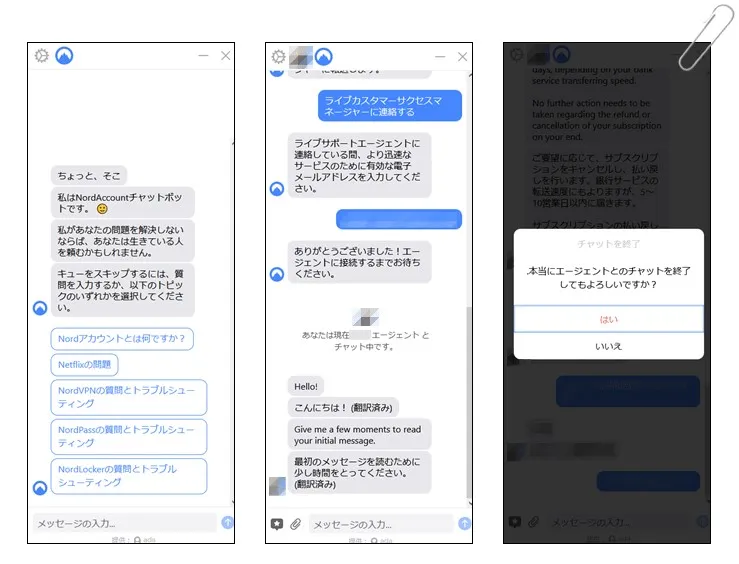
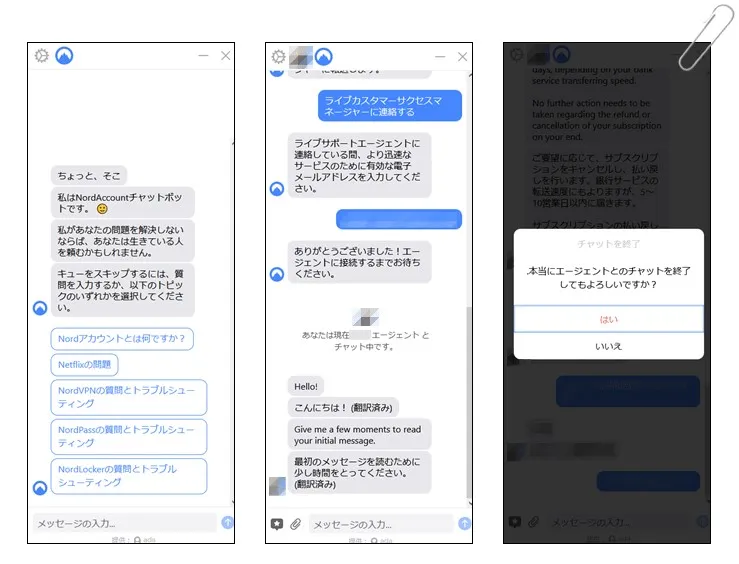



他にも海外企業VPNサービスの場合、日々変動する為替レートに基づき返金が行われるので、支払った金額と一致しないことがあります…。
面倒な引き止めがなく、返金プロセスがスムーズなMillenVPNは、お試し感覚で気軽に利用しやすいサービスです。
ワンタイムプランは返金の対象外となります。
アプリを起動せずにVPNが利用できる
一般的にVPNサービスは専用アプリ(クライアント)を起動して接続します。
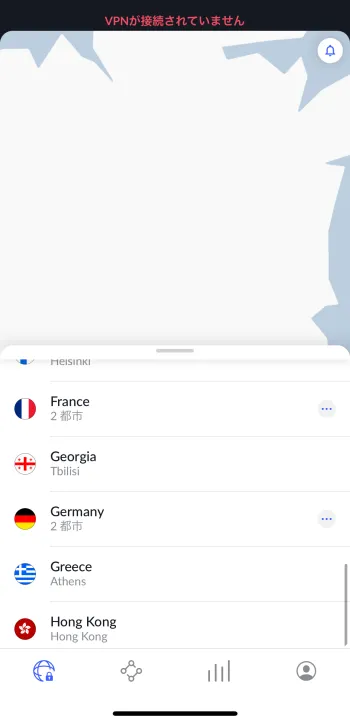
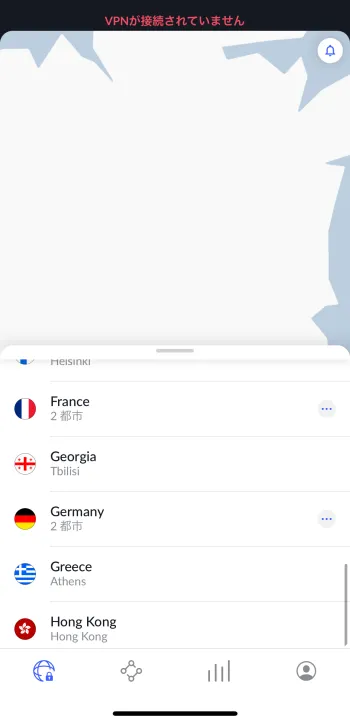
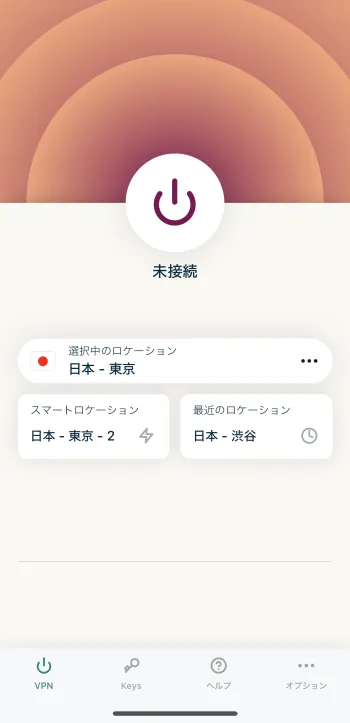
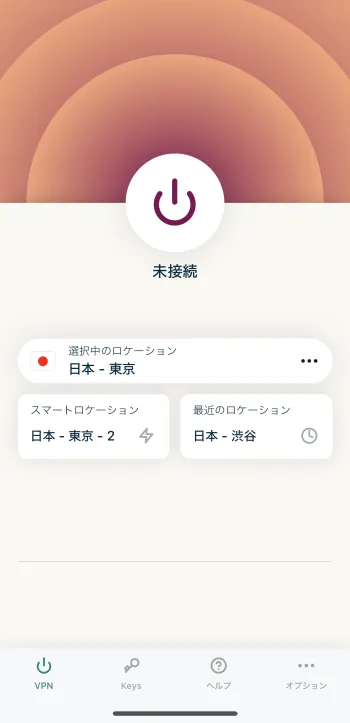
MillenVPNも多くのサービスと同様、基本的にはアプリを通じて利用します。
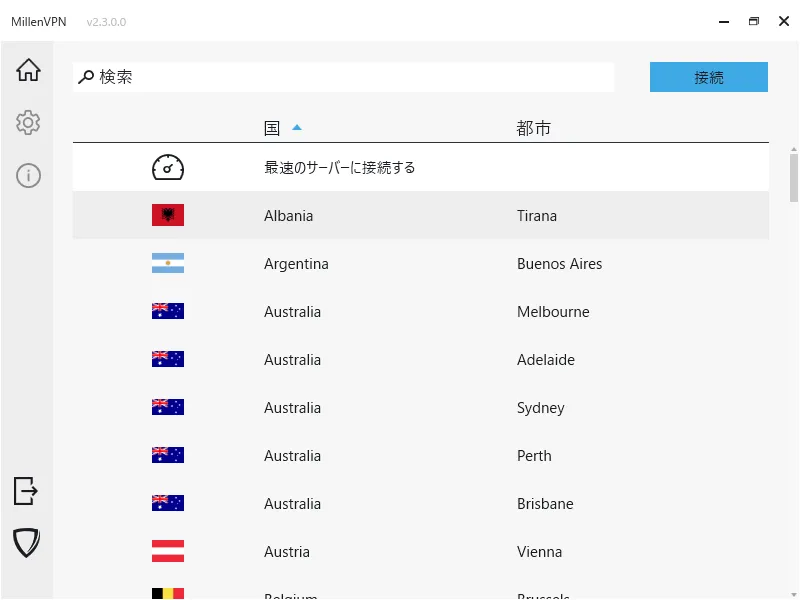
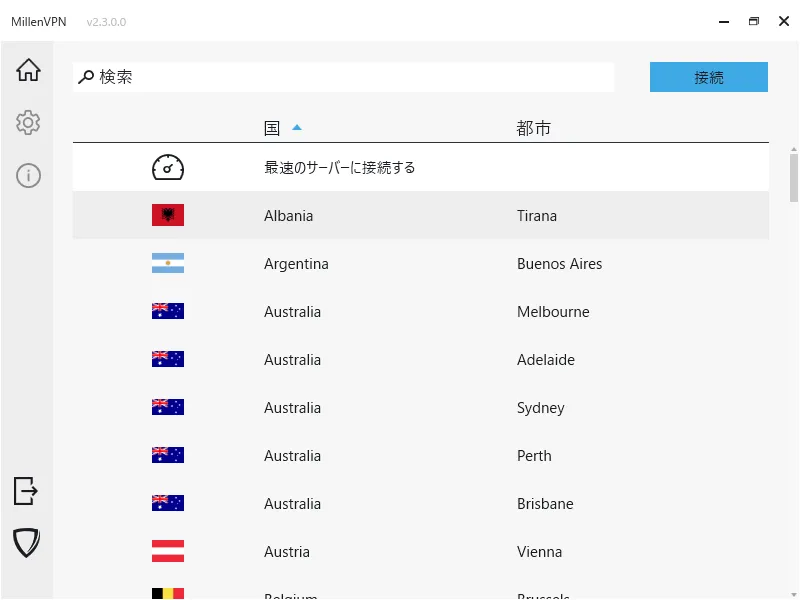
アプリ依存の環境の場合、クライアントを起動する手間や、不具合(アプリにログインできない等)が発生した時にVPNに繋がらないデメリットが伴います。
これらの問題を解消する方法として、MillenVPNは「MillenVPN Native」を提供しています。
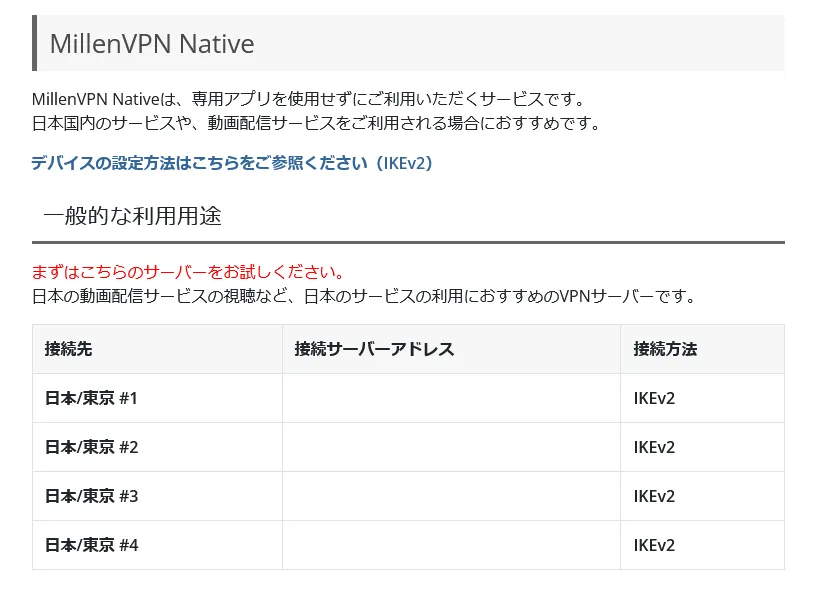
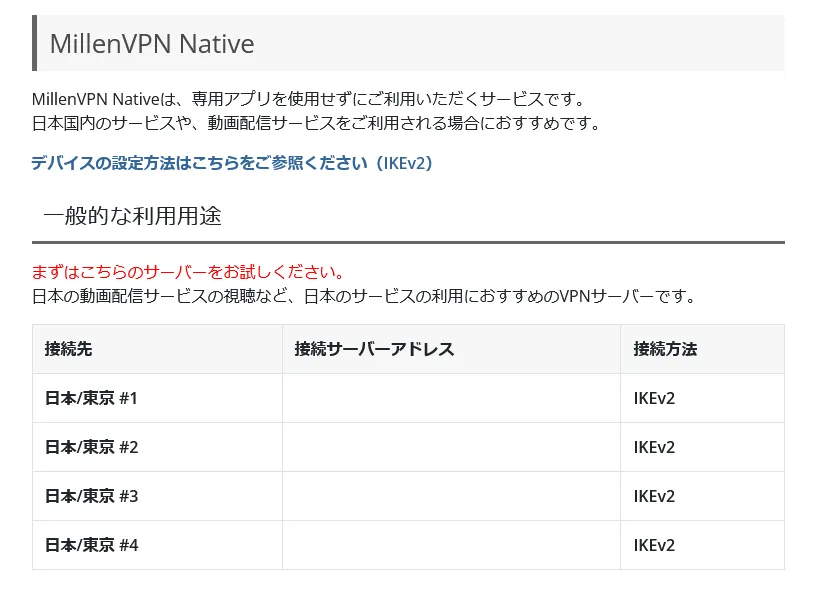
「MillenVPN Native」を用いることで、専用アプリ不要でVPNに接続することが可能です。
同時に10台のデバイスで使用できる
MillenVPNは1つの契約につき、最大10台まで同時にVPN接続ができます。
大手VPNサービスと比較すると接続可能台数が多いことが分かります。
| VPNプロバイダ | 同時接続台数 | 詳細 |
|---|---|---|
| NordVPN | 6台 | 公式サイトを見る |
| ExpressVPN | 8台 | 公式サイトを見る |
| Surfshark | 無制限 | 公式サイトを見る |
| CyberGhost | 7台 | 公式サイトを見る |
| MillenVPN | 10台 | 公式サイトを見る |
今現在ひとりでフル活用すること状況がない場合でも、将来的に新しいデバイスを追加する時に容易に対応できます。
加えて、家族や友人でVPNを共有して使うといったことも可能です。
MillenVPNのデメリット


機能面やサービス面にメリットが多いですが、当然デメリットも存在します。



どんなサービスにも長所と短所があります
- 他社VPNサービスと比べてロケーションの提供数が少ない
- カスタマーサポートの種類がメールしかない
- 第三者機関による監査が実施されていない
他社VPNサービスと比べてロケーションの提供数が少ない
MillenVPNのロケーションは53カ国と一見多く感じますが、大手他社と比べれば少ない方に分類されます。
| サービス名 | ロケーション | 詳細 |
|---|---|---|
| NordVPN | 60カ国 | 公式サイト |
| ExpressVPN | 105カ国 | 公式サイト |
| Surfshark | 100カ国 | 公式サイト |
| CyberGhost | 100カ国 | 公式サイト |
| MillenVPN | 53カ国 | 公式サイト |



一番すくないですね…
主要な国々は網羅されていますが、「バハマ」「ラオス」「タイ」といった一部の地域はカバーしていません。
ロケーションの中に、VPNを使ってアクセスしたいコンテンツの対象国が含まれていない場合は、MillenVPNを導入しても目的が達成できないので注意が必要です。
\ 事前にチェック /
カスタマーサポートの種類がメールしかない
MillenVPNのカスタマーサポートは「メール」にしか対応していません。
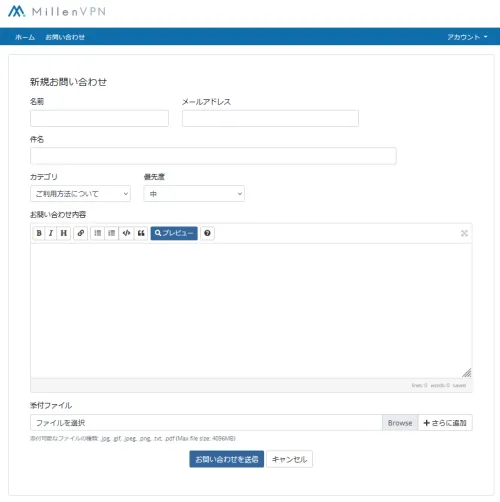
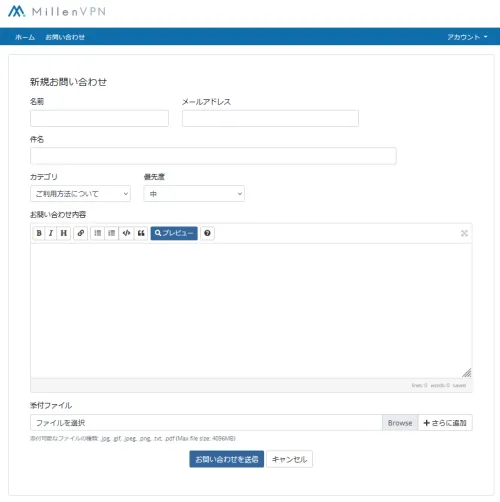
サポート営業日:平日10時00分~18時00分
リアルタイムで解決できるライブチャットや電話窓口が存在しないため、接続障害等の緊急を要する問題が起きた時にサポートを必要としても「返信までの待機時間」が発生します。
そのため、何か困ったことがあれば「MillenVPN|ヘルプ」を参照することになります。
ヘルプの内容は網羅的で充実しているので、基本的な問題は解決することができますが、オペレーターによるサポートを即座に受けられない点は、VPN初心者の人にとっては不便だと言わざるを得ません。



基本的な操作や使い方は本記事で紹介しますヨ!
他社VPN(海外)は、24時間対応のライブチャットサポート窓口を設けています。
トラブルや疑問があった時は、いつでもオペレーターに相談することが可能です。
しかし、利便性が高いかと聞かれればYESとはなりません。
海外VPNのサポートだと言語の壁(翻訳ツール使用)が出てくる為、それはそれで意思疎通が取りづらい側面があるからです。
英語が得意な人なら問題が複雑化している時でも状況報告等を行なえますが、大多数はオペレーターとの両者間で翻訳を挟むことになるので伝える作業が割りと手間になります。
結果的に、どこのVPNプロバイダもサポート面は一長一短で明確な差がつけられないので、一概に「ここいいよ!」と断言するのは難しいです。
第三者機関による監査が実施されていない


大手VPNでは、セキュリティ及びプライバシー保護の信頼性を示すために、サーバー構成・技術ログ・プロトコル等の運用がポリシーに準拠しているかどうか第三者機関へ監査依頼をしています。


MillenVPNはどうかというと、外部機関による監査を受けたことがありません。
ミレンVPNの社員の人と直接話せる場において、外部評価の事実について尋ねましたが、現時点では未実施である旨の回答でした。


あくまでも外部監査を受けるか否かは任意であり、その有無がサービス品質に直接的な影響を与えるわけではありません。
とはいっても…。プライバシー保護の側面を最重視するのであれば、ExpressVPNのような第三者監査機関の評価を受けているプロバイダを利用した方が安心を得ることができます。
MillenVPNをオススメする人


大手VPNサービスとMillenVPNを比較すると次のようになります。
| サービス名 | 本拠地 | ロケーション | 1ヶ月プラン | 同時接続 | 詳細 |
|---|---|---|---|---|---|
| NordVPN | パナマ共和国 | 60カ国 | 2,112円 | 6台 | 公式サイト |
| ExpressVPN | イギリス領 ヴァージン諸島 | 105カ国 | 1,890円 | 8台 | 公式サイト |
| Surfshark | オランダ | 100カ国 | 1,857円 | 無制限 | 公式サイト |
| CyberGhost | ルーマニア | 100カ国 | 1,969円 | 7台 | 公式サイト |
| MillenVPN | 日本 | 53カ国 | 1,738円 | 10台 | 公式サイト |
この中から、「MillenVPN」をオススメするのは以下に当てはまる人です。
- 短期的にVPNを必要とする人
- VPNを試してみたい人
- MillenVPNの提供ロケーション数で問題がない人
MillenVPNには、ワンタイムプラン(7日/15日/30日)があるので、海外旅行や海外限定の動画サービスを短期間で集中して視聴したい時などのスポット的な利用に適しています。
また、1年以上のプランに加入すれば、30日以内なら理由の如何問わず即刻返金を受けられるので、VPNの使用感や満足感を確かめたい人にも向いているサービスです。
ただし、ロケーションの提供数は主要地域は押さえているものの他社と比べて多くはないので、特定の国に接続することを想定している場合は、事前に対象国が含まれているか「選べる国リスト」からチェックする必要があります。
\ 選べる国リスト /



VPNの使用予定が2年以上の場合は、MillenVPN以外を選んだ方が料金を安く抑えられます。
MillenVPNを導入する【約5分で完了】


ここからは、MillenVPNの使用するための手順を紹介します。
とはいっても、複雑な操作は一切ありません。
画像を用いて説明しますので、手順通りに進めて貰えれば5分ほどで完了します。
サクッとおわります!
MillenVPNのプランを購入する
サブスクプラン(1年/2年)、ワンタイムプラン(7日/15日/30日)から希望のプランを選びます。
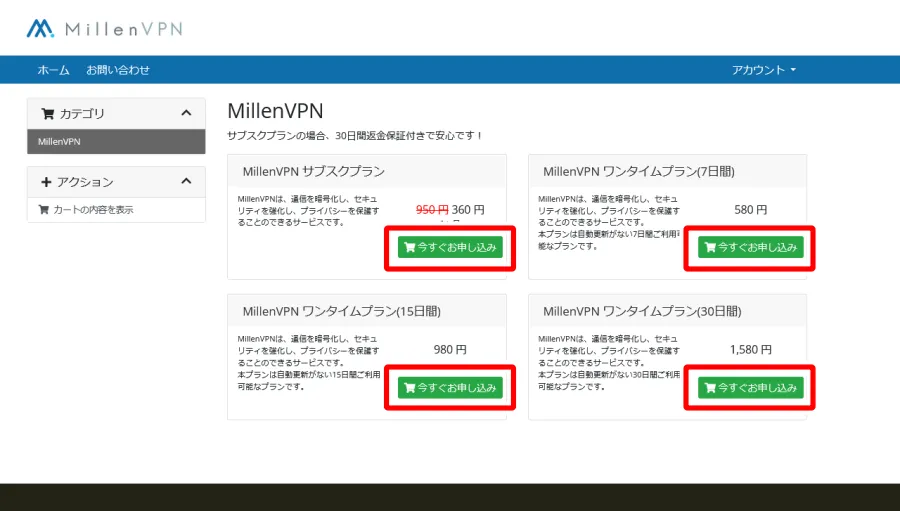
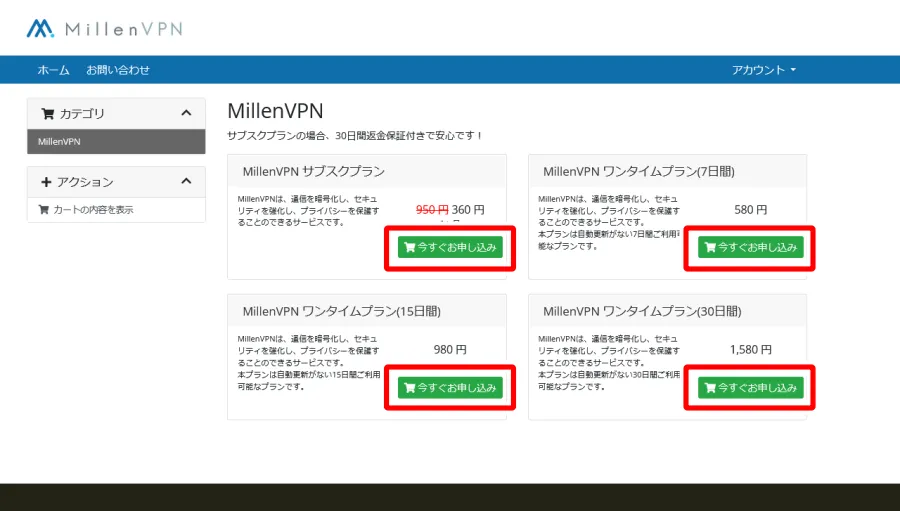



本手順では「1年プラン」を選んでいますが、他のプランでも操作は同じです。
「サブスクプラン」は30日返金保証の対象プランとなります。
契約期間によって料金が異なるので、必ず正しい内容になっているかチェックしてください。
続いて、VPNアプリのログイン時に使用したいユーザー名を入力して「続ける」を選択します。
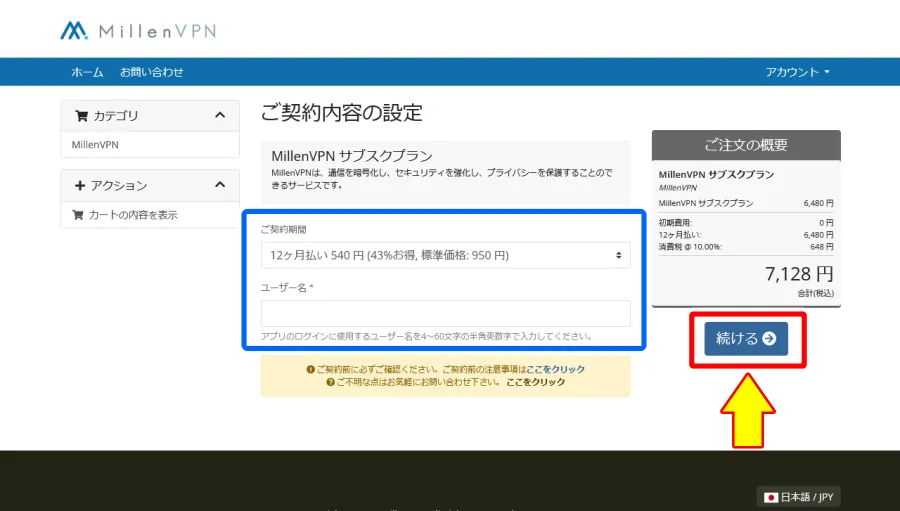
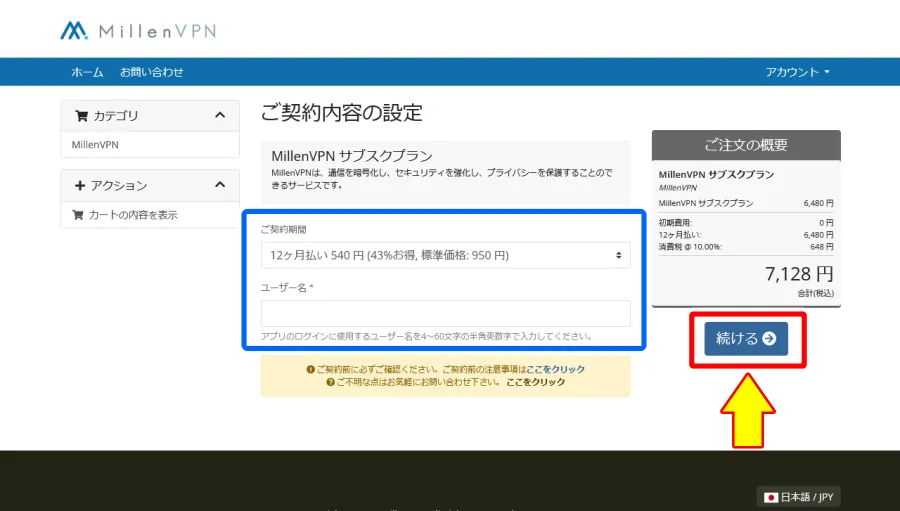
ワンタイムプランでは「即日利用」と「利用開始日指定」のどちらにするか選択可能です。
海外旅行などの用途である場合は、出発日に設定することで期間の持て余しを防げます。
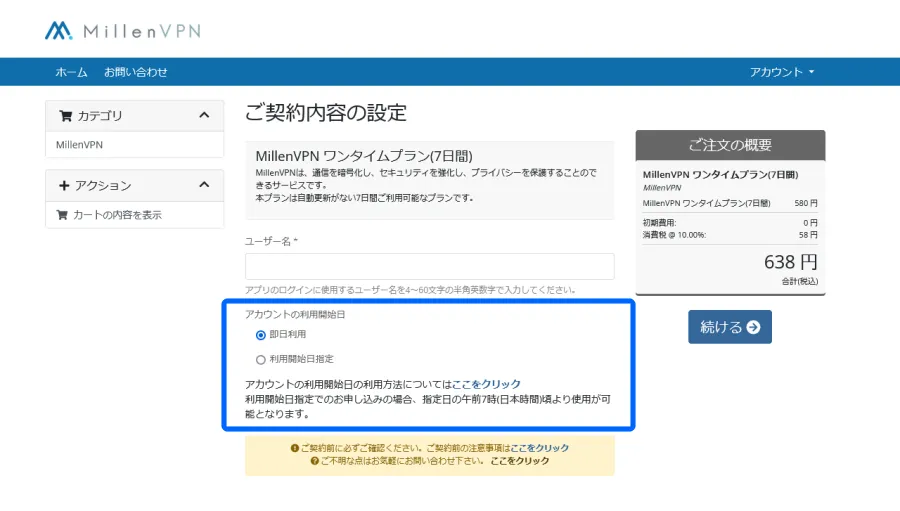
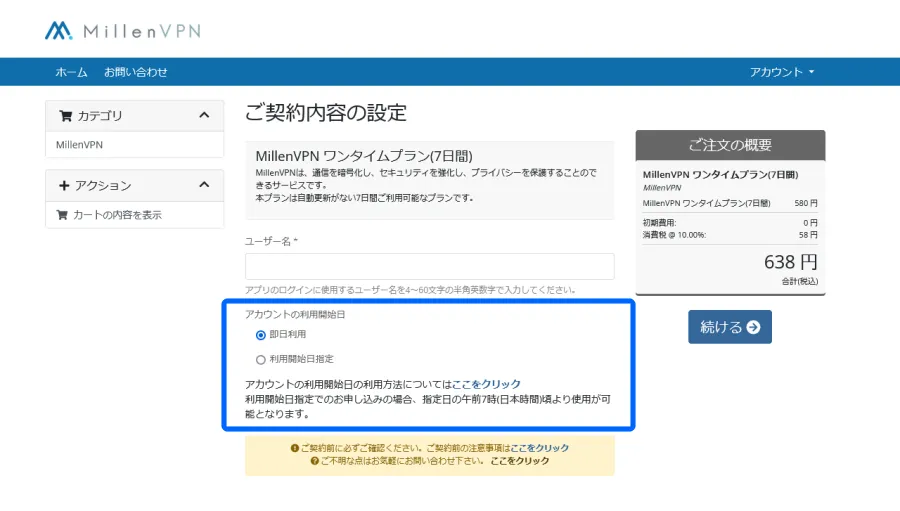
サービス内容を確認したうえで、「詳細情報の入力」を押します。
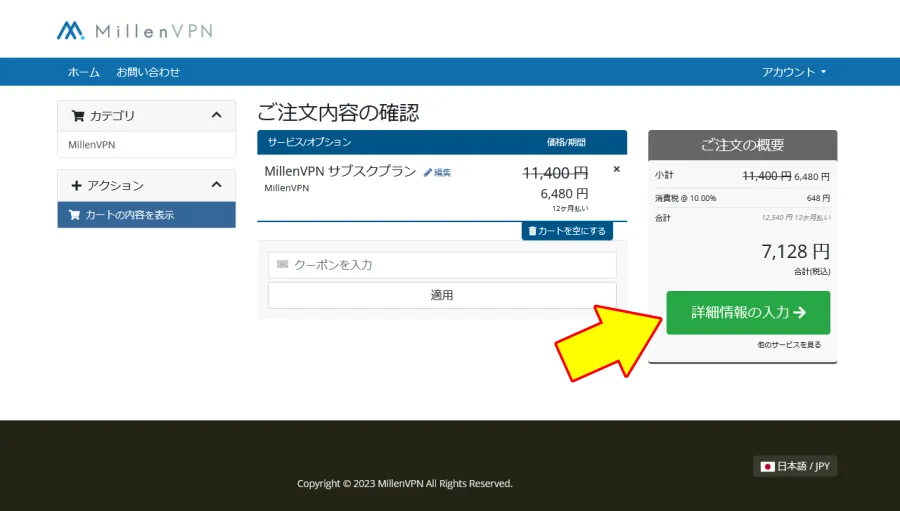
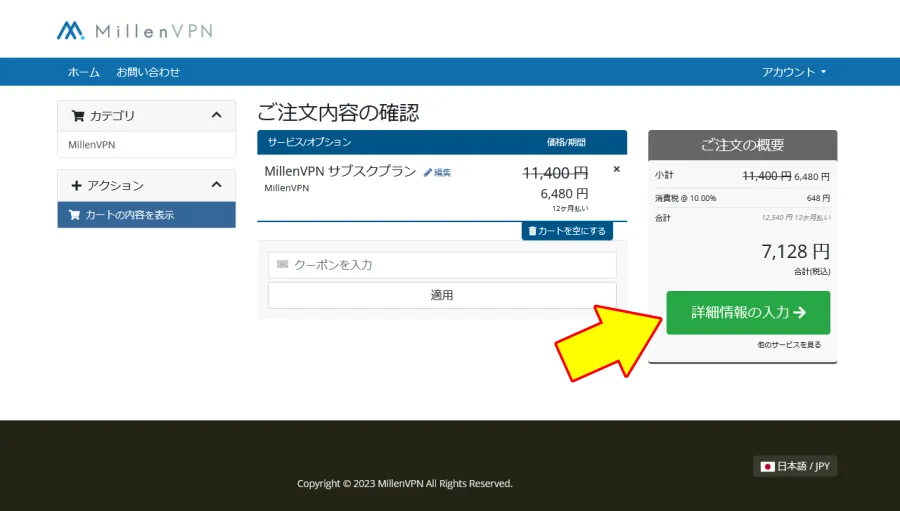
サブスクプランを購入される方は、下記クーポンコードを入力すると1,000円割引が適用されます。
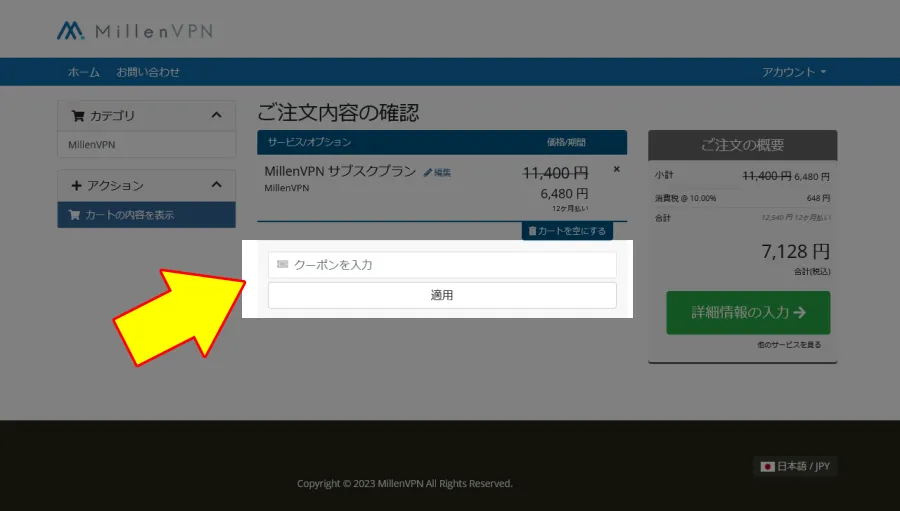
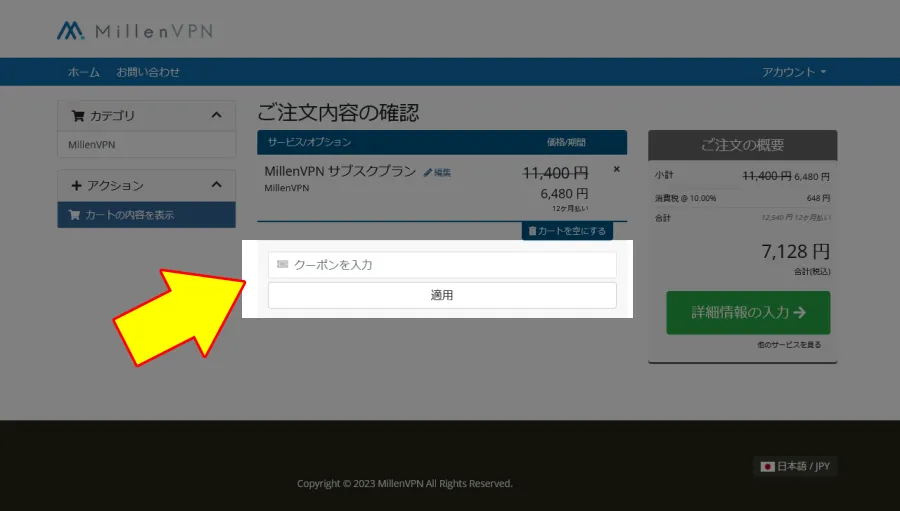
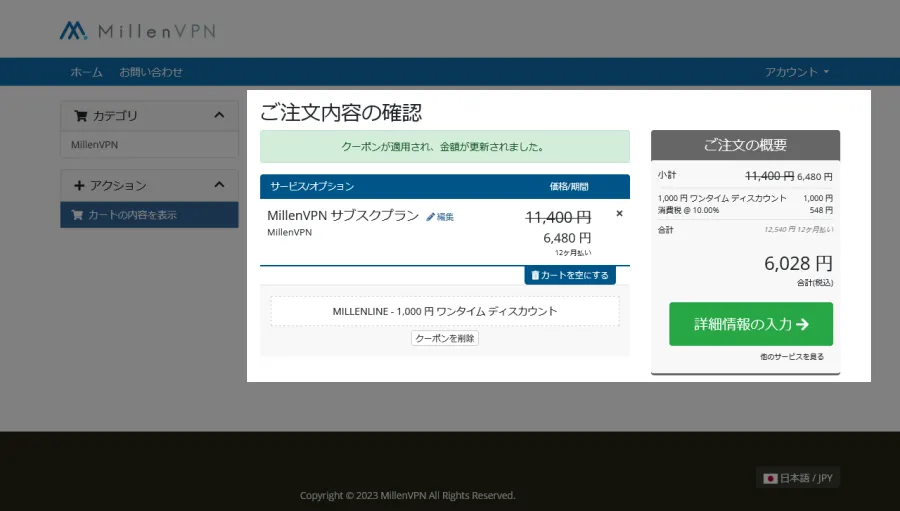
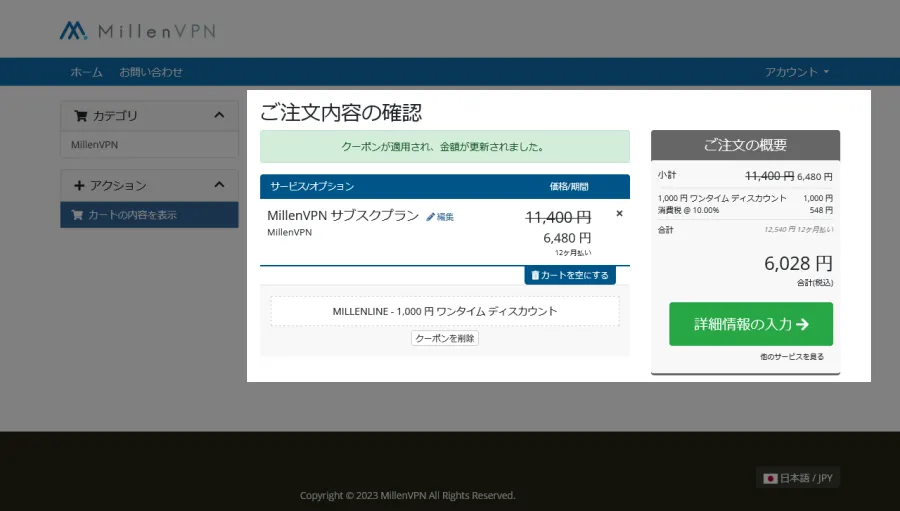
| 割引クーポンコード |
|---|
R245085ERWOVN |
「名前」「連絡用メールアドレス」「国」「パスワード」を入力します。
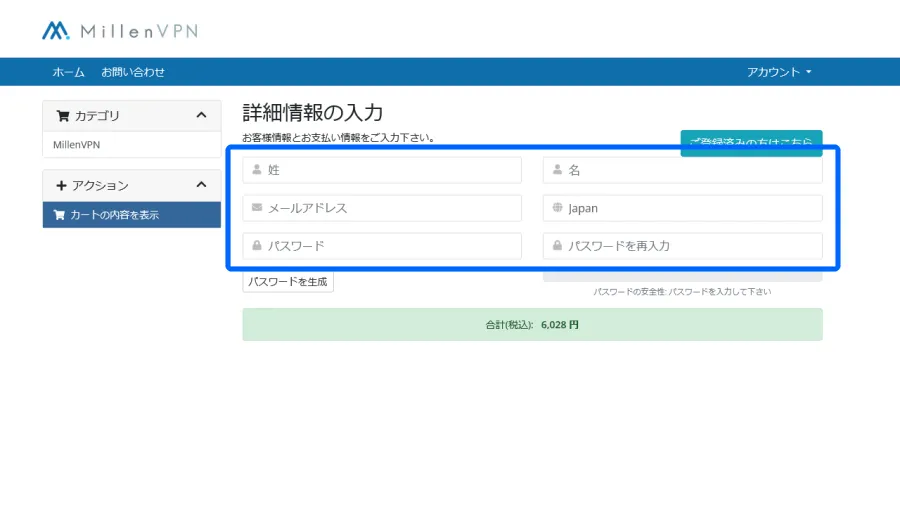
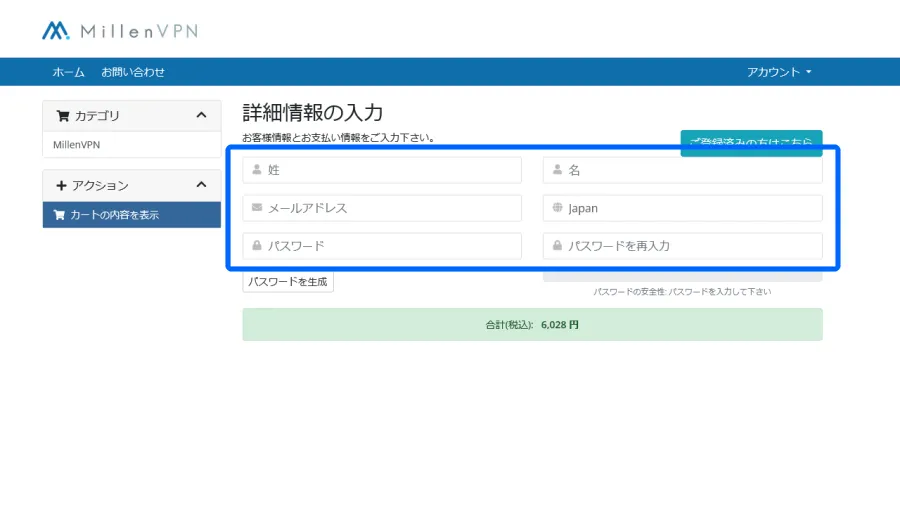
MillenVPNは以下の決済に対応しています。
- クレジットカード
- 銀行振込
- PayPal
選択した支払い方法に合わせて情報を入力します。
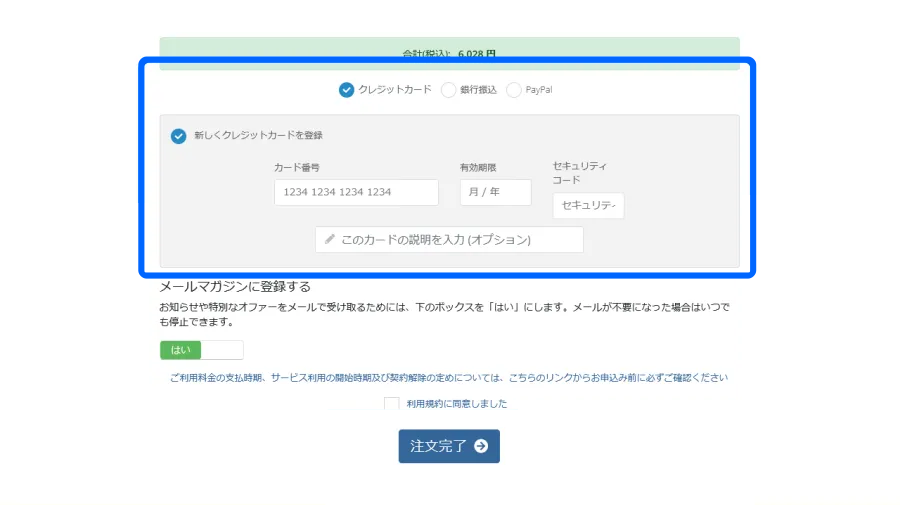
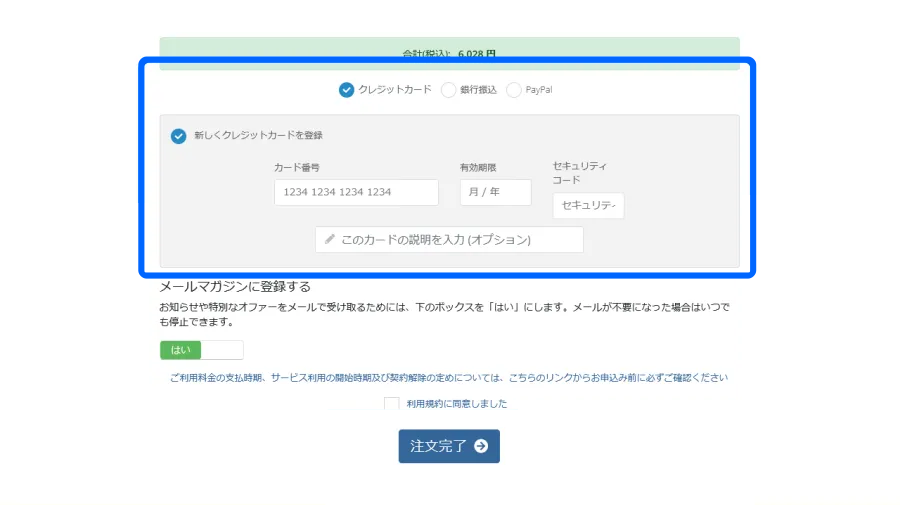
私はクレジットカードを選んだので、カード番号を入力しています。
続いて、メールマガジン配信の有無を選択し、利用規約に同意したうえで、「注文完了」を押します。
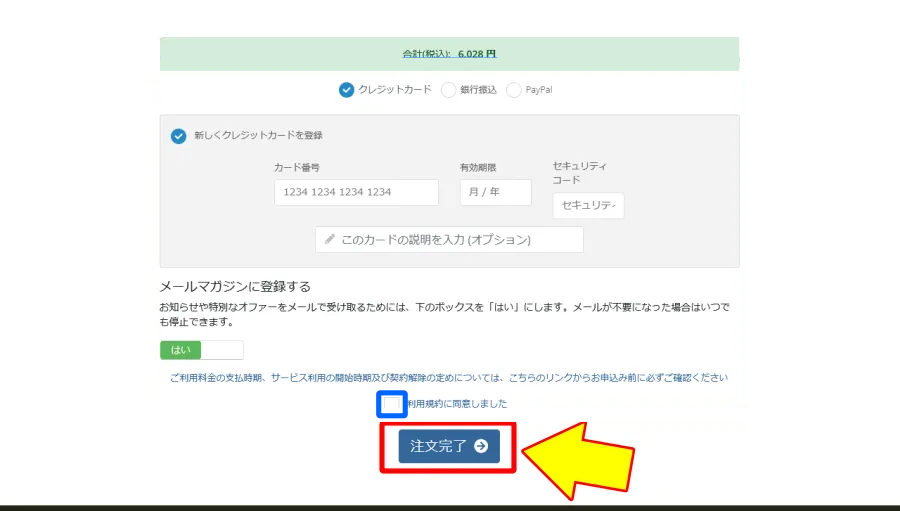
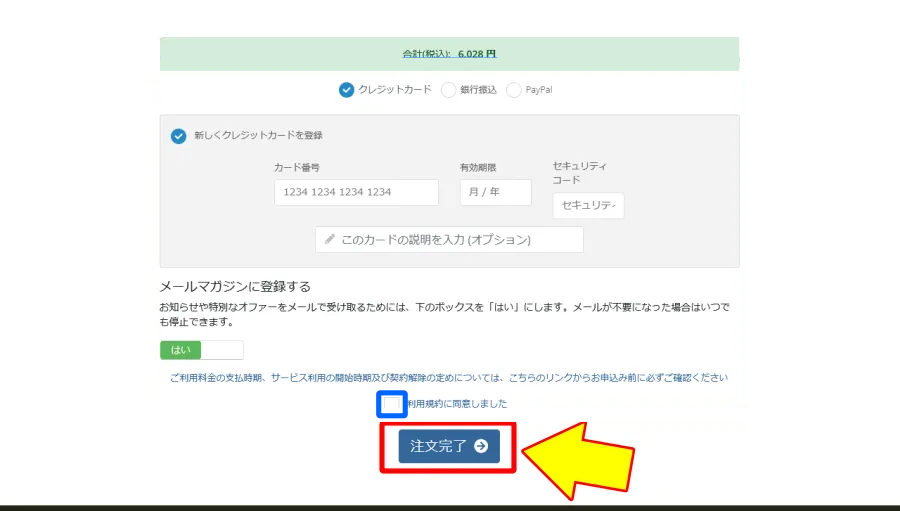
「銀行振込」を選択した場合のみ、MillenVPNを使用できるまで最大3~5営業日ほど時間が掛かります。
「注文の確認」画面が表示されれば、プランの購入が完了です。
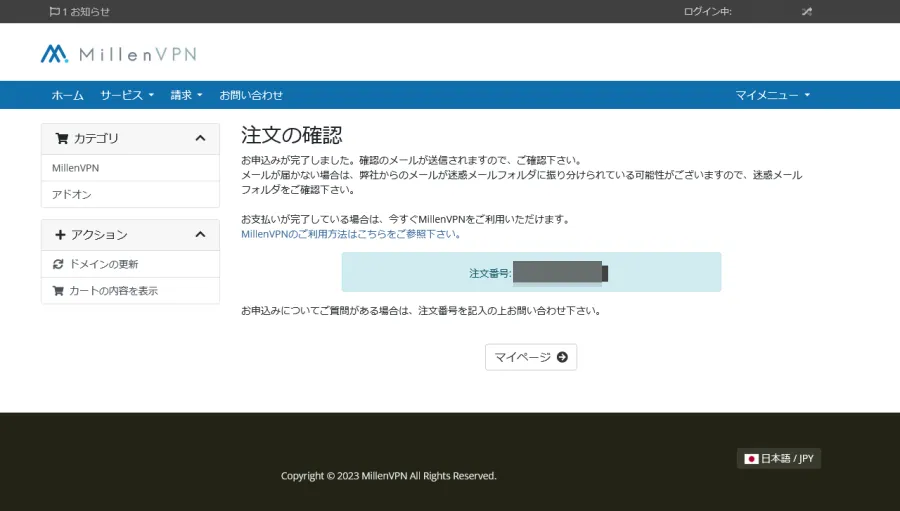
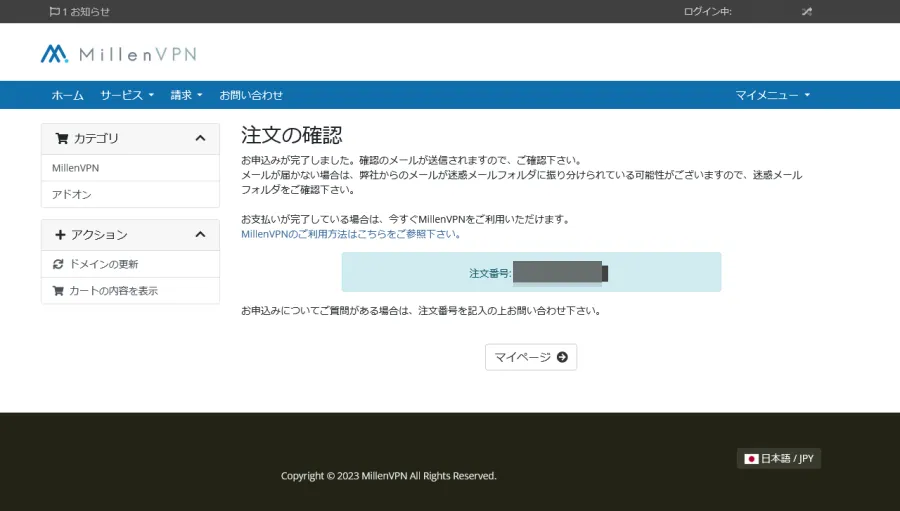
支払い画面で入力したメールアドレスに向けて、下記件名と内容でメールが届きます。
| 件名 | メール内容 |
|---|---|
| 【MillenVPN】 お申込み受付完了のお知らせ | 申し込み完了と契約内容のお知らせ |
| 【MillenVPN】 ご登録完了のお知らせ | ユーザー登録完了のお知らせ |
| 【MillenVPN】 ご請求金額のお知らせ | 請求金額のお知らせ |
| 【MillenVPN】 ご入金の確認 | 入金完了のお知らせ |
| 【MillenVPN】 MillenVPNへようこそ | MillenVPNアプリのログイン情報のお知らせ |
「STEP:5」で登録したメールアドレスの受信ボックスを確認してください。
「MillenVPNへようこそ」という件名でメールが届いています。
MillenVPNのアプリで使用する「ユーザー名」と「パスワード」が記載されているので、いつでも参照(スマホで撮影など)できるようにしておくと便利です。
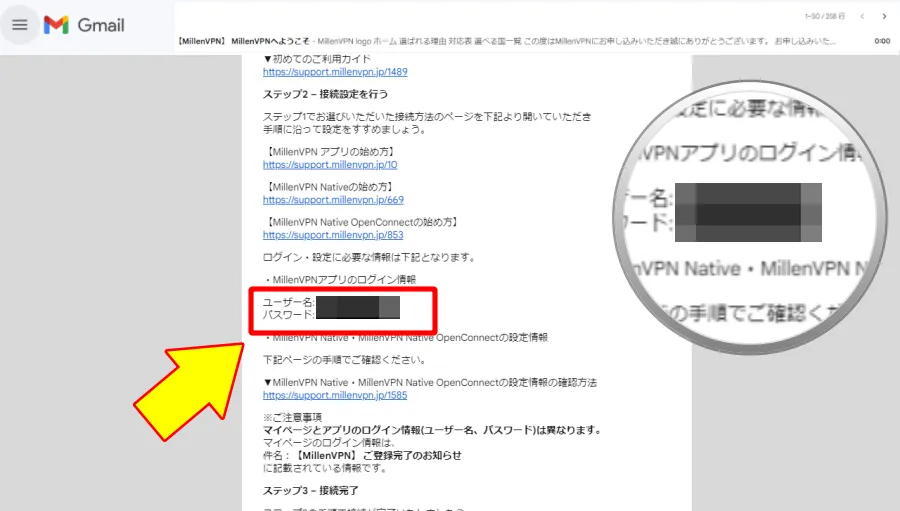
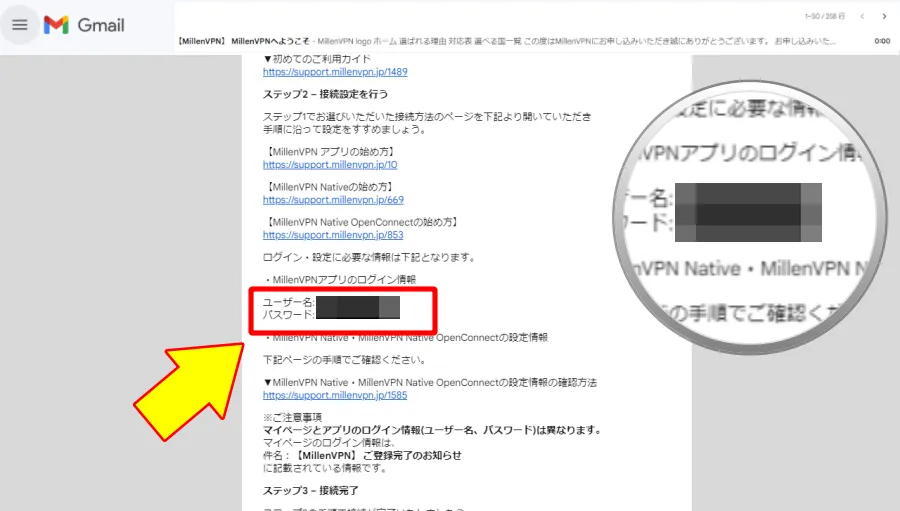
以上でプランの購入手続きはオワリです!
MillenVPNをダウンロードする
MillenVPNのアプリをダウンロードしてVPNを使えるようにします。
利用デバイスに応じてダウンロード方法が異なります。
※「iPhone&iPad」や「Android」で設定する方は、タブを切り替えて手順を参照してください。
MillenVPNのマイページにアクセスし、「メールアドレス」「パスワード」を入力してログインします。
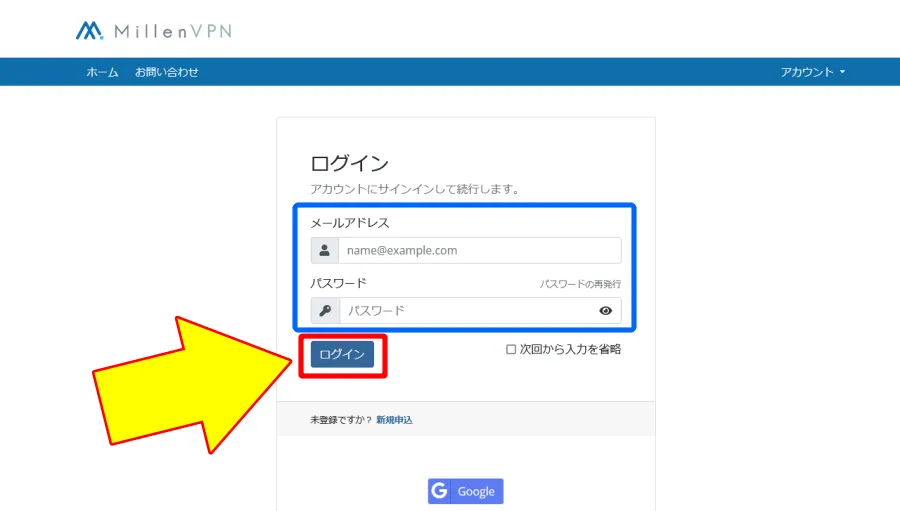
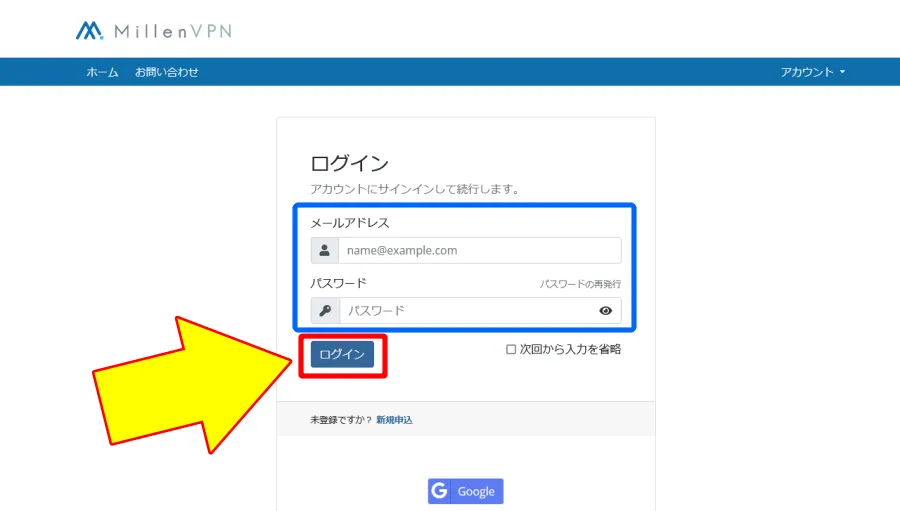
プラン購入時の「STEP:5」で登録した内容を入力してください。
マイページにダウンロードリンクが設置されています。
「Windows」をクリックしてダウンロードを開始します。
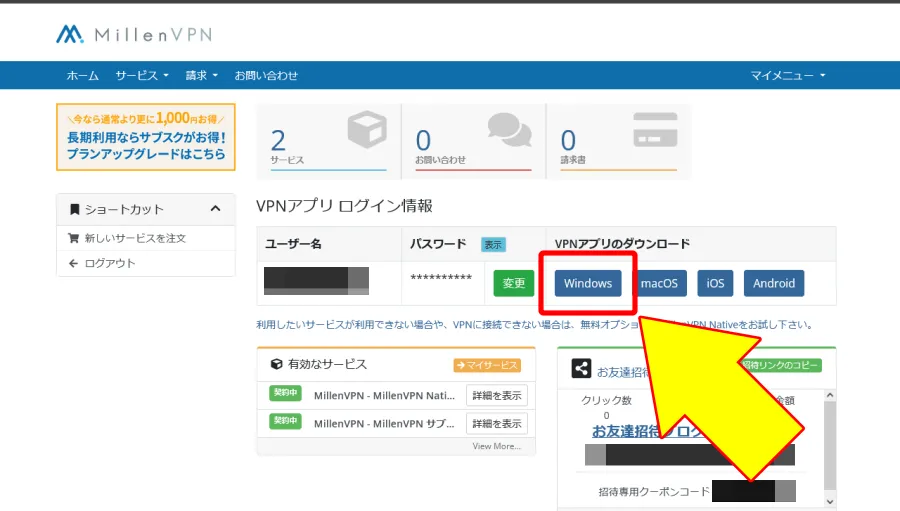
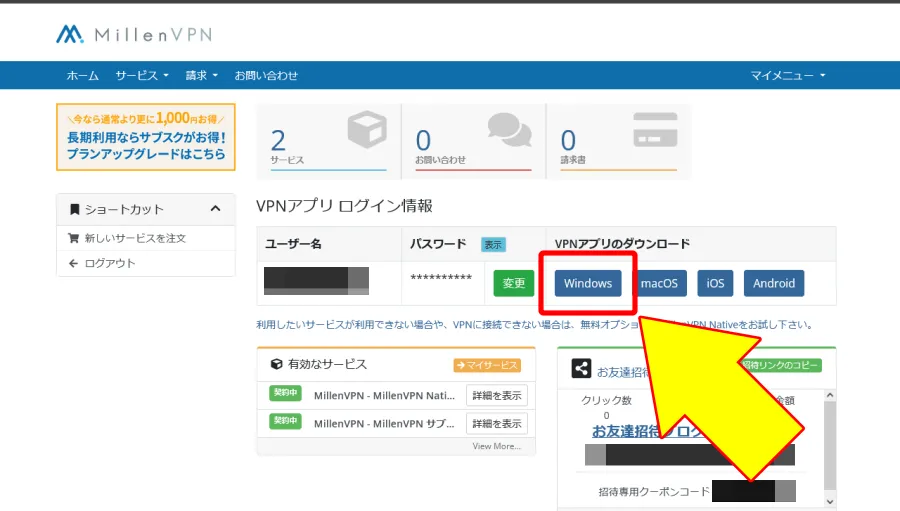
ダウンロードした「MillenVPN_Installer(exe)」をダブルクリックして実行します。
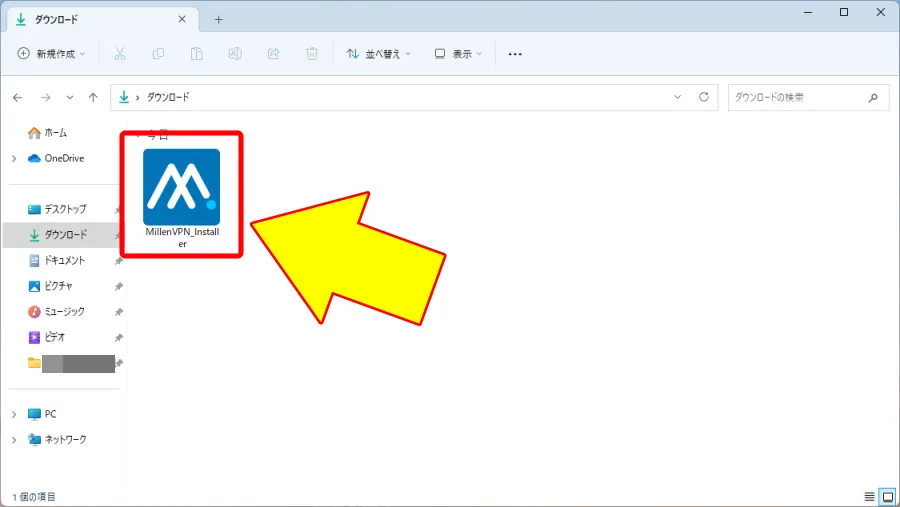
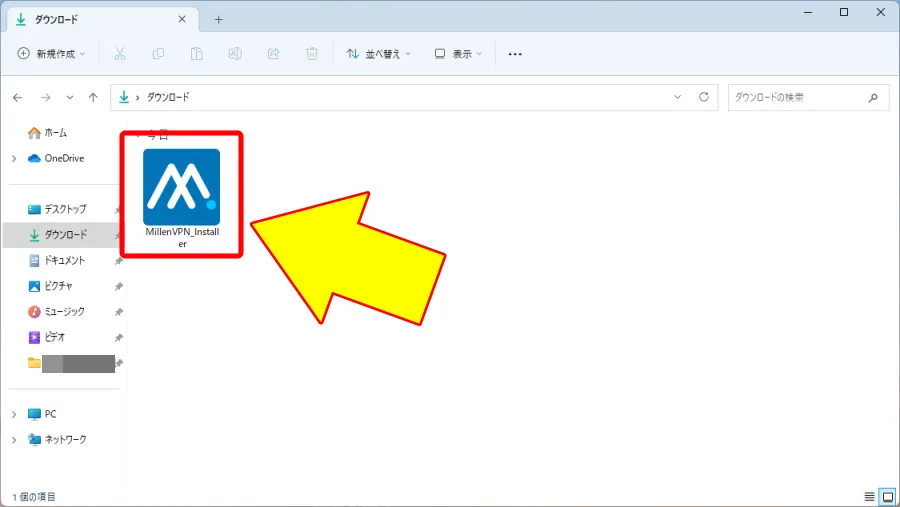
どこにダウンロードしたか分からない場合は、ブラウザ(Microsoft Edge、Google Chrome、Firefox)の右上にあるダウンロード履歴から実行してください。
※ダウンロード履歴はキーボードの「Ctrl」+「J」キーからでも開けます。
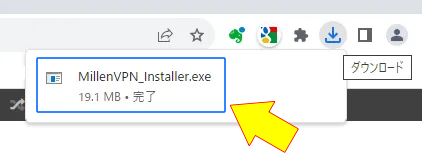
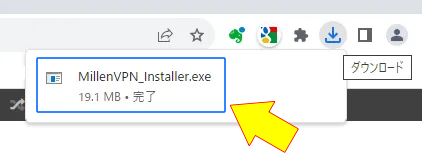
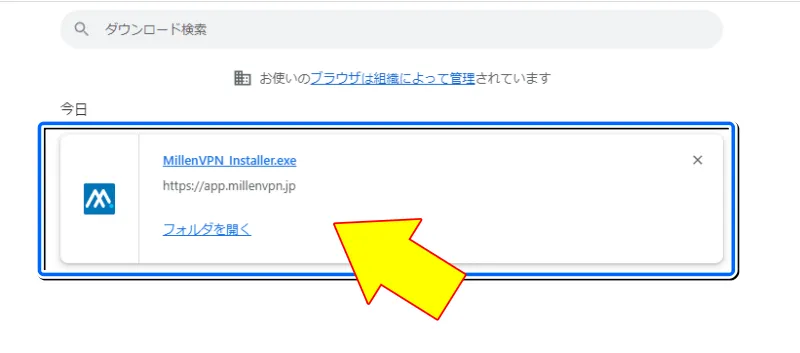
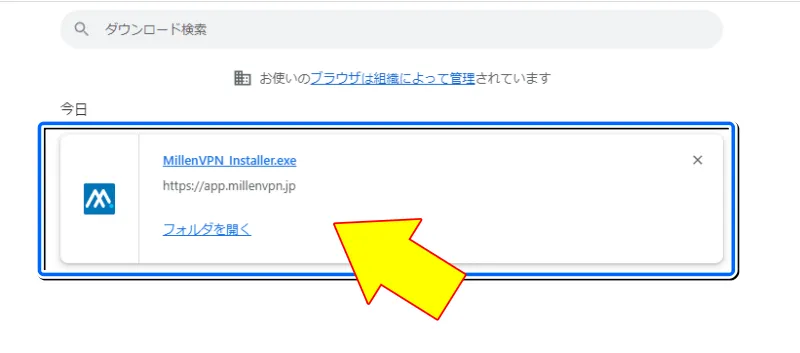
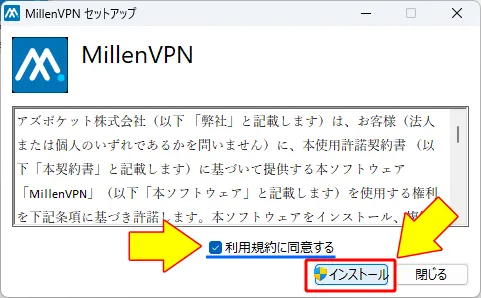
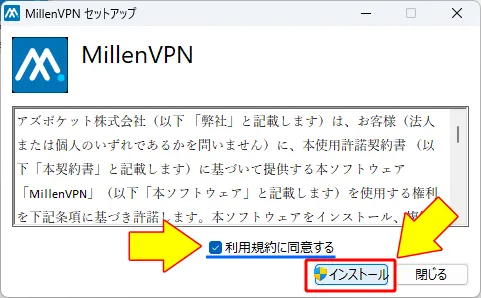
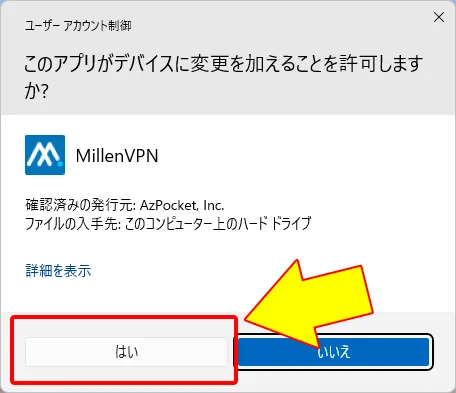
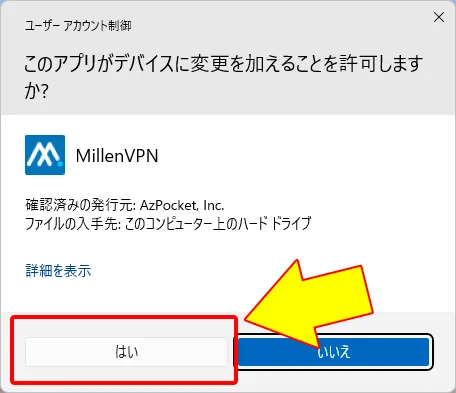
インストールが完了したら、「閉じる」をクリックしてください。


インストール完了後、数十秒後にアプリが自動起動します。
ユーザー情報の入力が求められるので、プラン購入完了と共に自動送信されている以下件名のメール本文を参照したうえで、ユーザー名とパスワードを使用してログインしてください。
件名:【MillenVPN】 MillenVPNへようこそ
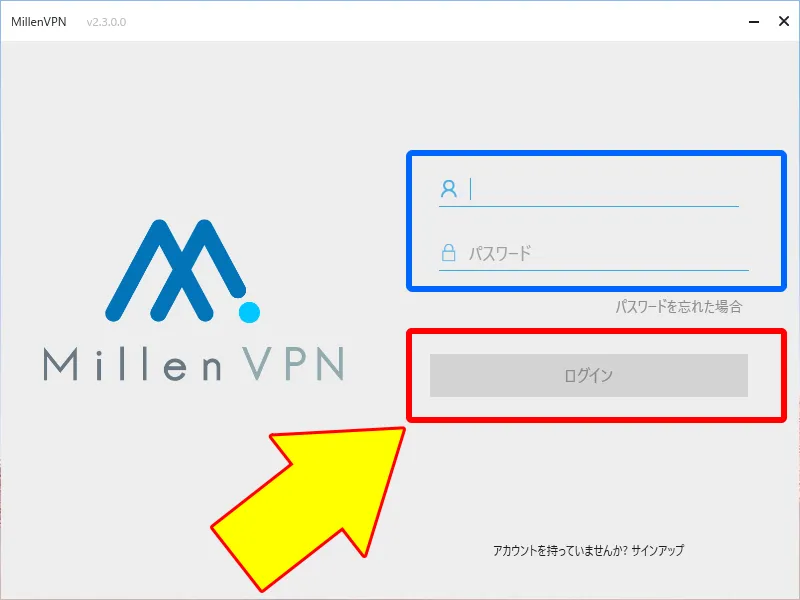
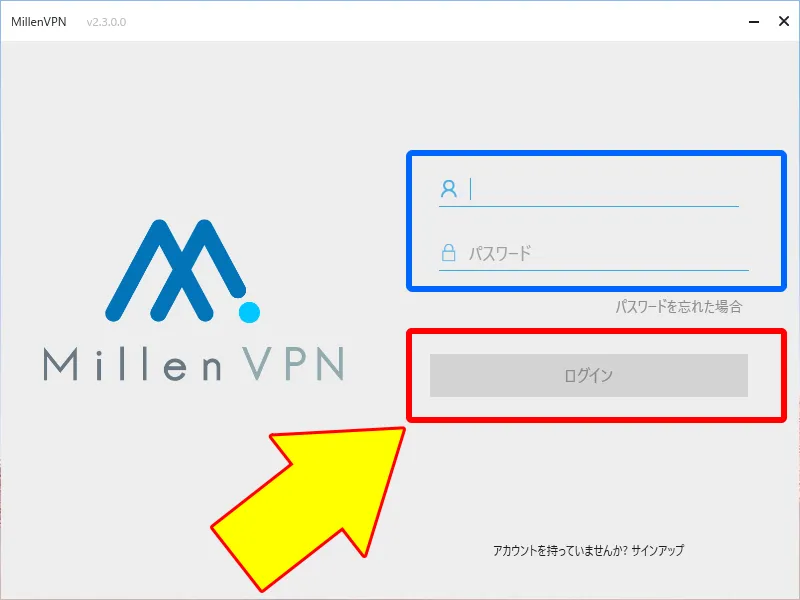
アプリが自動起動しない場合は、デスクトップもしくはアプリ一覧から「MillenVPN」を立ち上げてください。
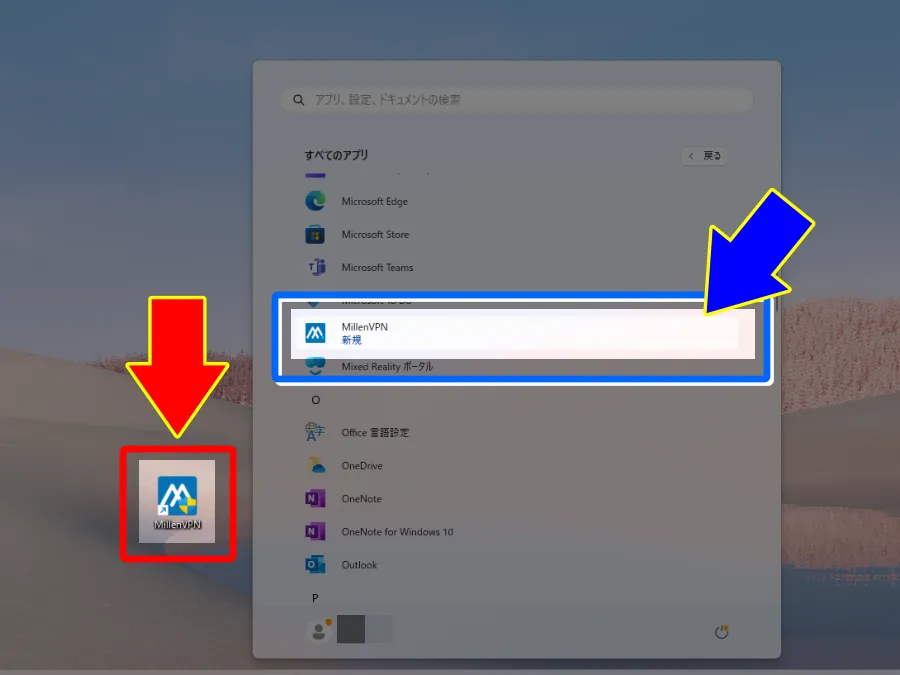
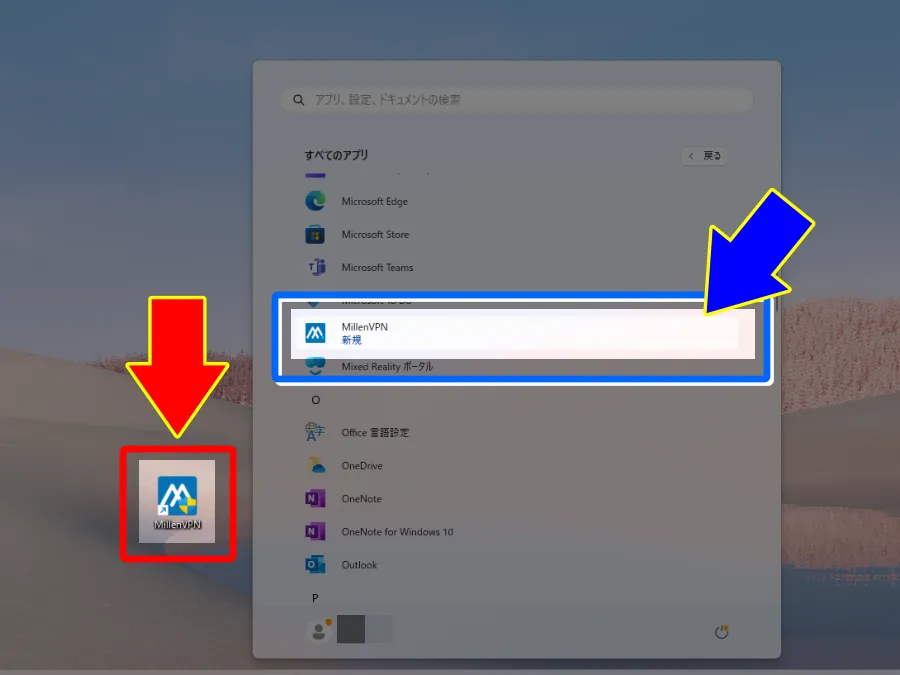
もし、メールが確認できない状況になった時は、マイページの「メール履歴」からでも参照できます。
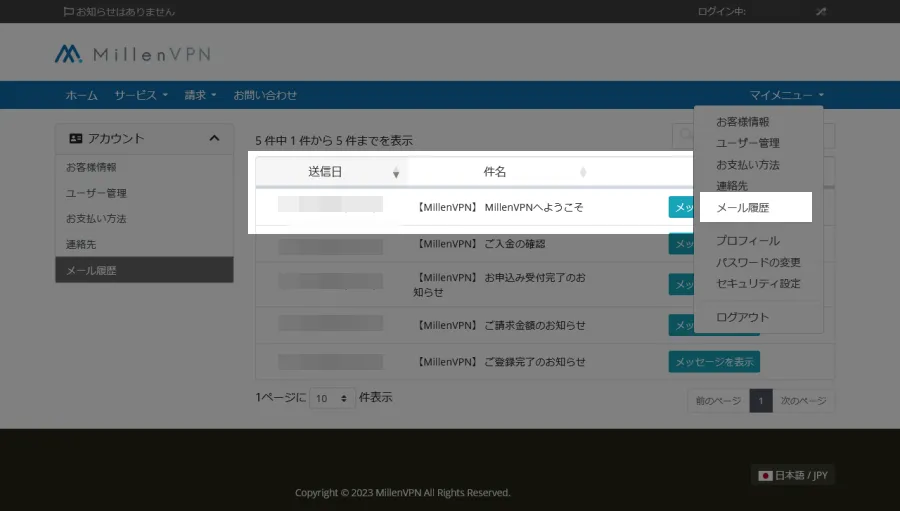
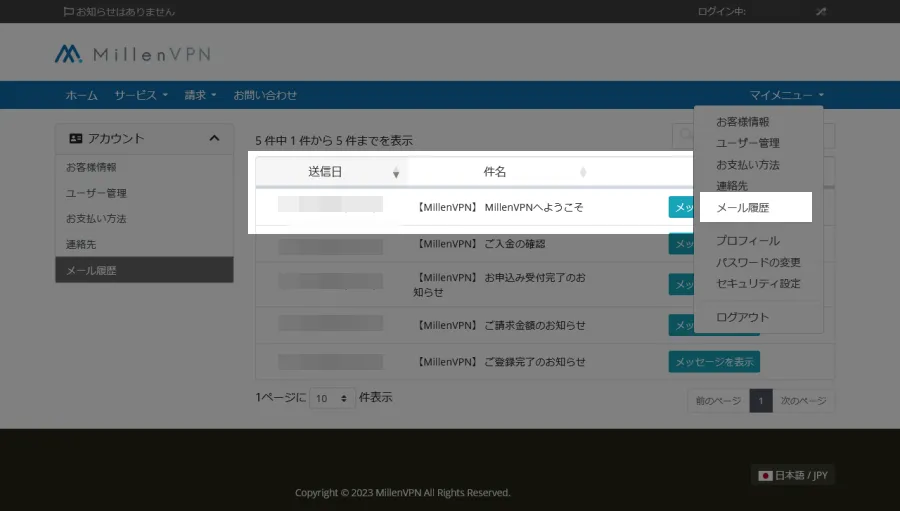
マイページとアプリのログイン情報(ユーザー名、パスワード)は別のものです。
ワンタイムプランを購入して「利用開始日指定」を選択された方は、当日の朝7時にアプリのログイン情報が記載されたメールが届きます。
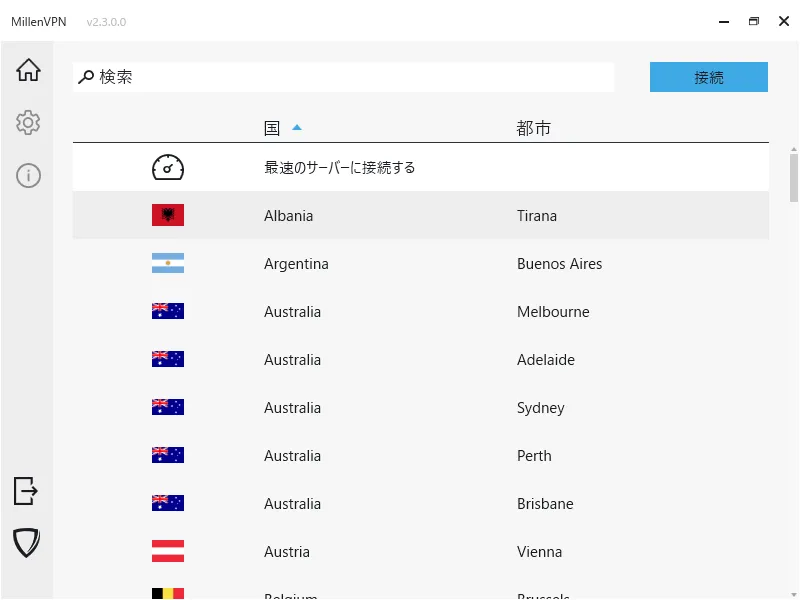
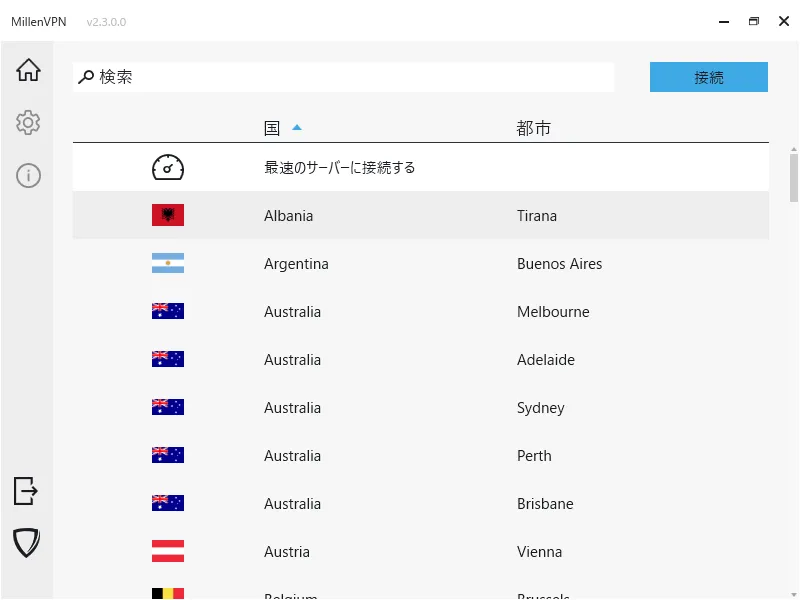



これでMillenVPNが使えるようになりました!
MillenVPNの使い方


MillenVPNの使い方はとてもカンタンです。
次の3つのVPN接続方法を解説します。
- MillenVPN(専用アプリ)
- MillenVPN Native(専用アプリ不要)
- MillenVPN OpenConnect(厳格な通信制限対策)
MillenVPN(専用アプリ)の使い方
どのOSを使用していても、基本的な使い方は同じです。
ロケーション一覧(国・地域)から接続先を選んで「接続ボタン」をポチッと押します。
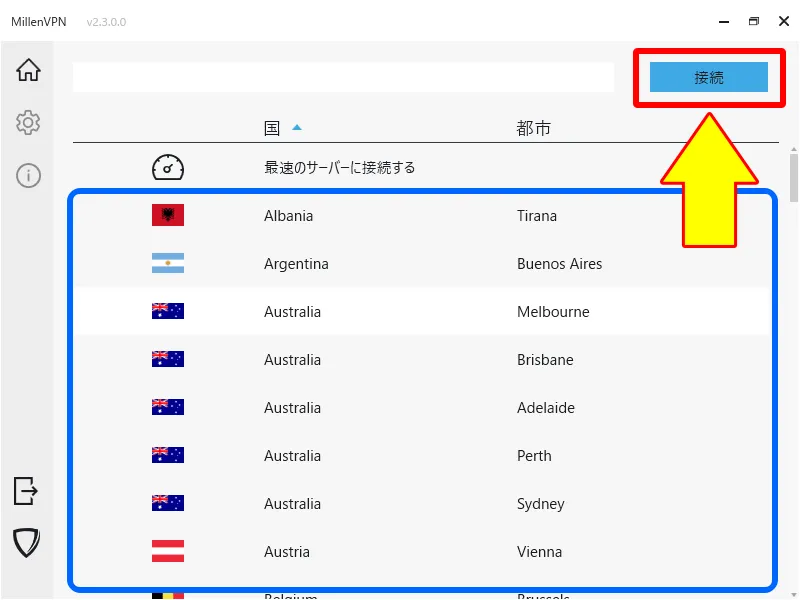
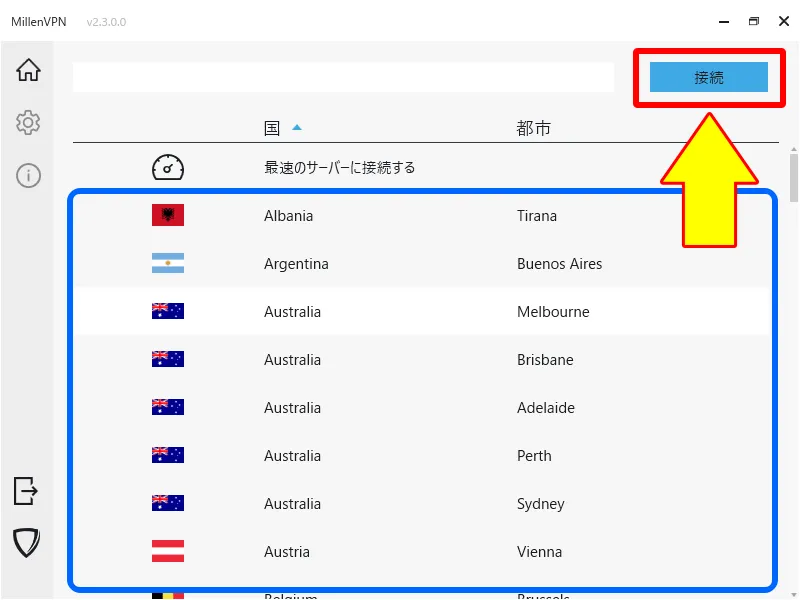
指定したロケーションにVPN接続が行われます。
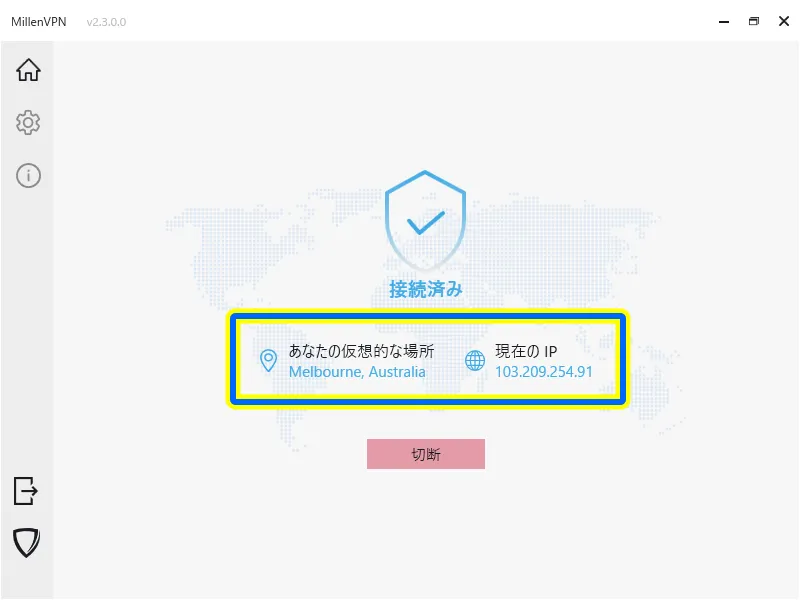
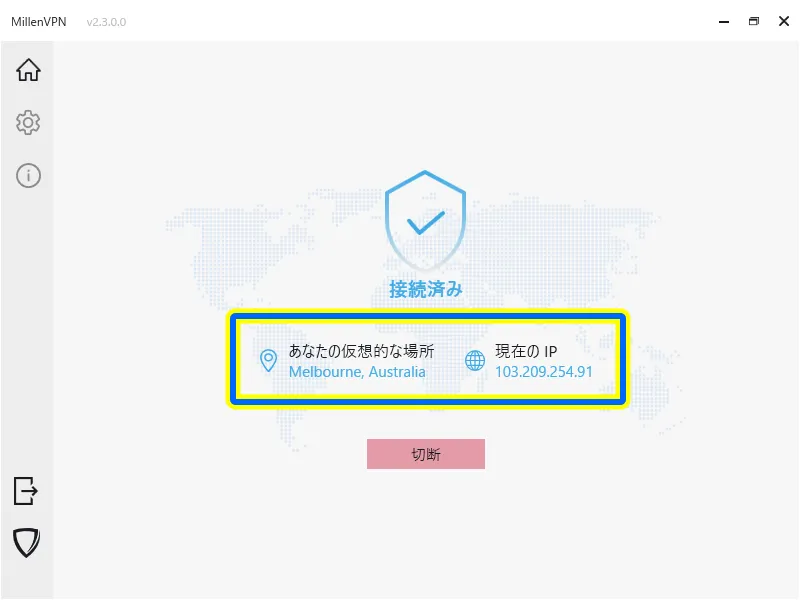
(例)オーストラリアを選択すると接続元が「オーストラリア」に変わります。
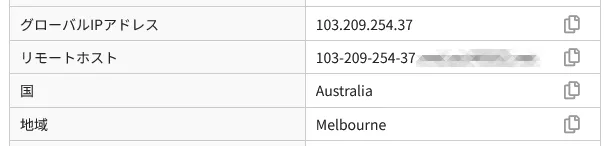
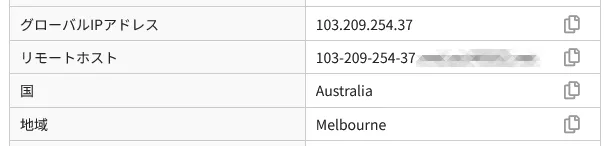
検索バーから国を検索することも可能です。
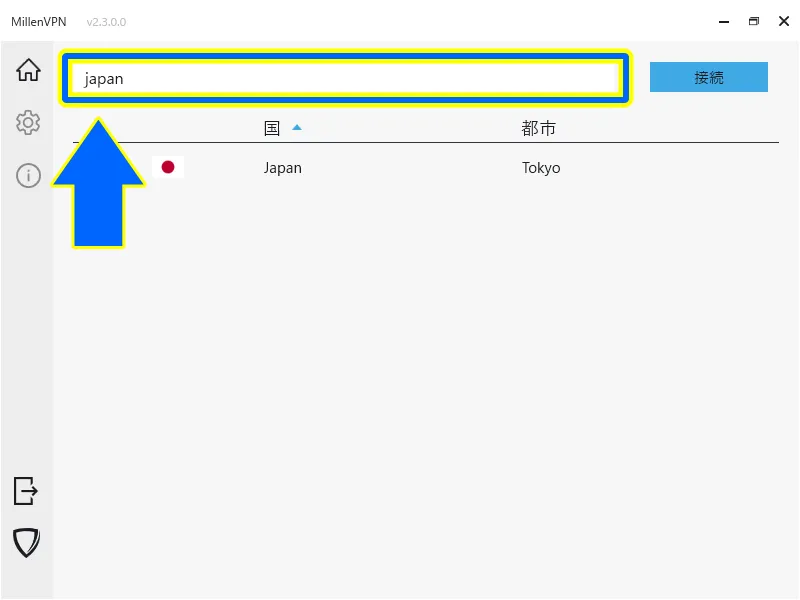
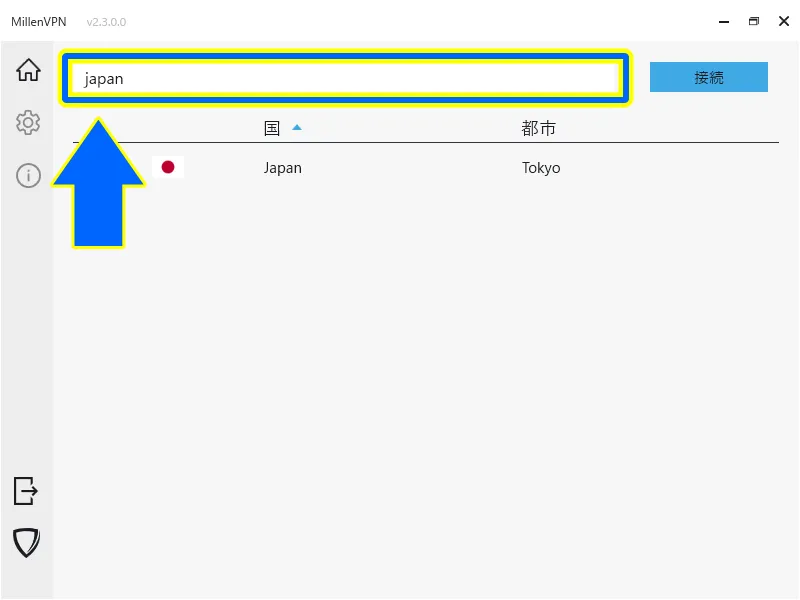
アルファベットで国名を入力してください
- うまく繋がらない時は?
-
VPNに接続できない時は、「VPNサーバーの変更」「アプリの再起動」「VPNプロトコルの変更(詳しくはコチラ!)」を試してください。
「切断」ボタンを押すことで、VPN接続が解除されます。
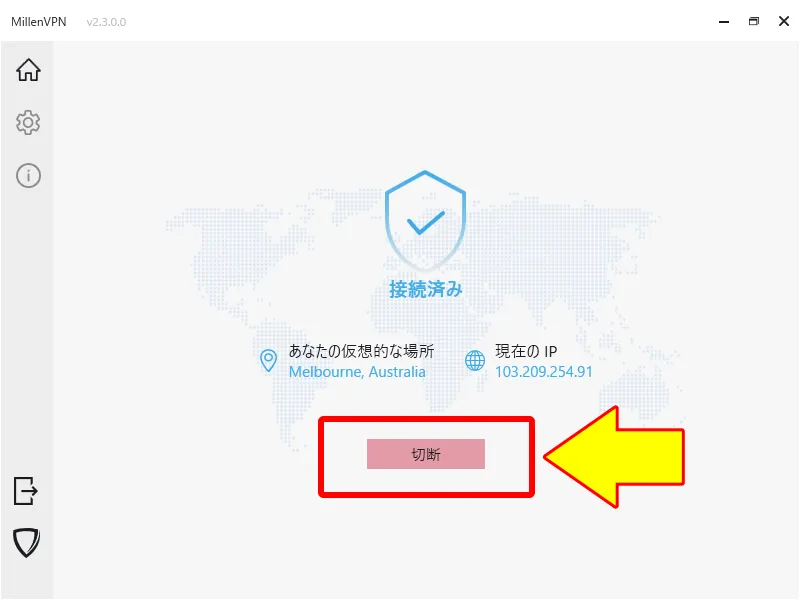
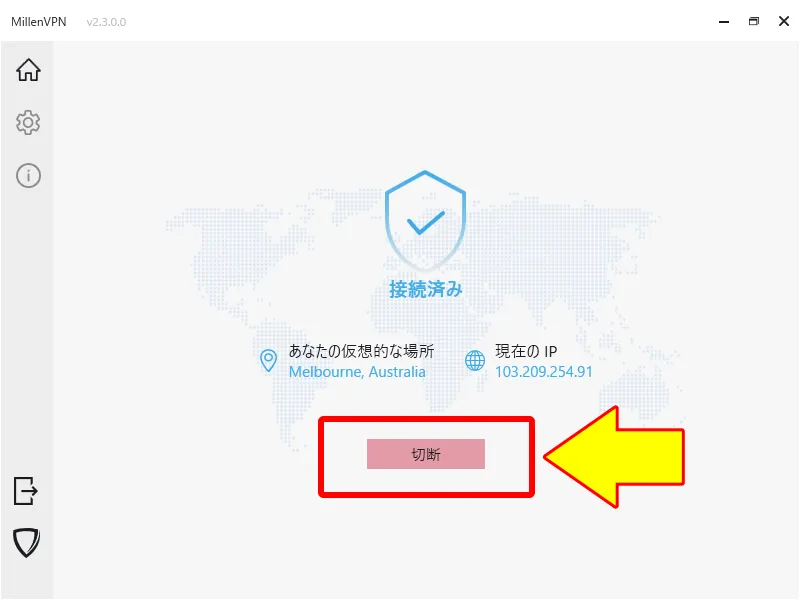
WindowsでMillenVPNを使用する場合は、デスクトップ画面の右下にあるタスクトレイから「接続・切断」を制御できます。
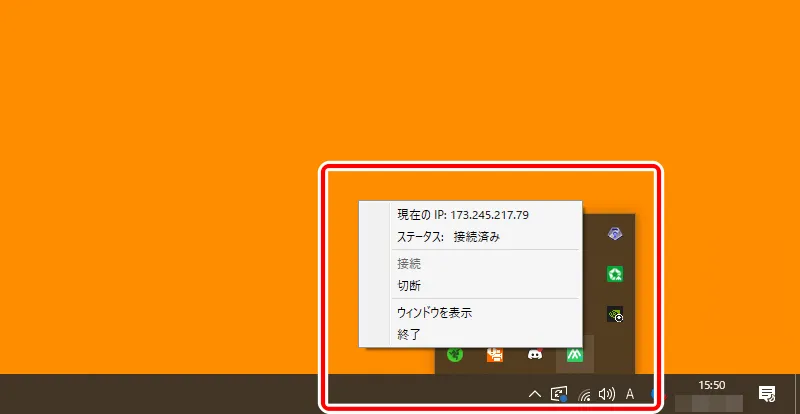
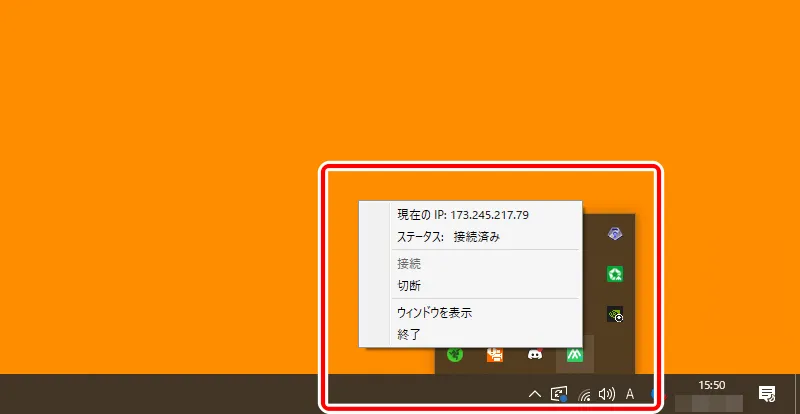
スマートフォンからMillenVPNを初めて利用する際、VPN構成の追加が必要です。
ガイドの案内に沿って許可設定を行ってください。
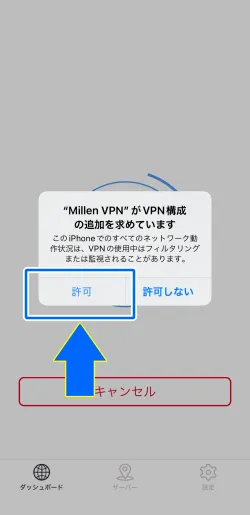
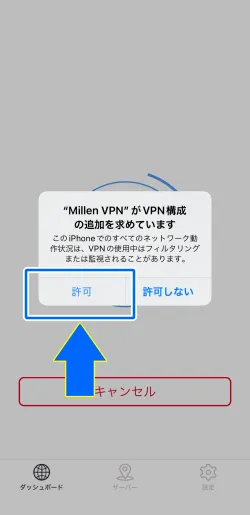
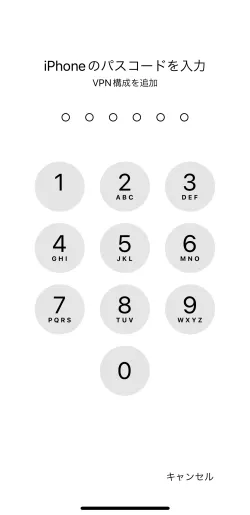
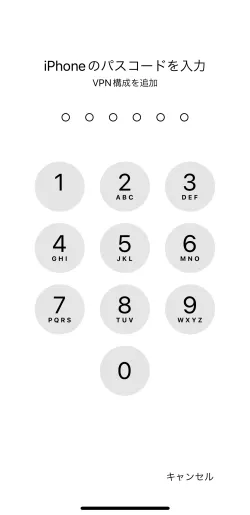
MillenVPN(専用アプリ)の設定項目
ミレンVPNの起動や接続、終了に関する動作は設定から変更できます。
各種設定項目をそれぞれ解説します。
スタートアップ設定
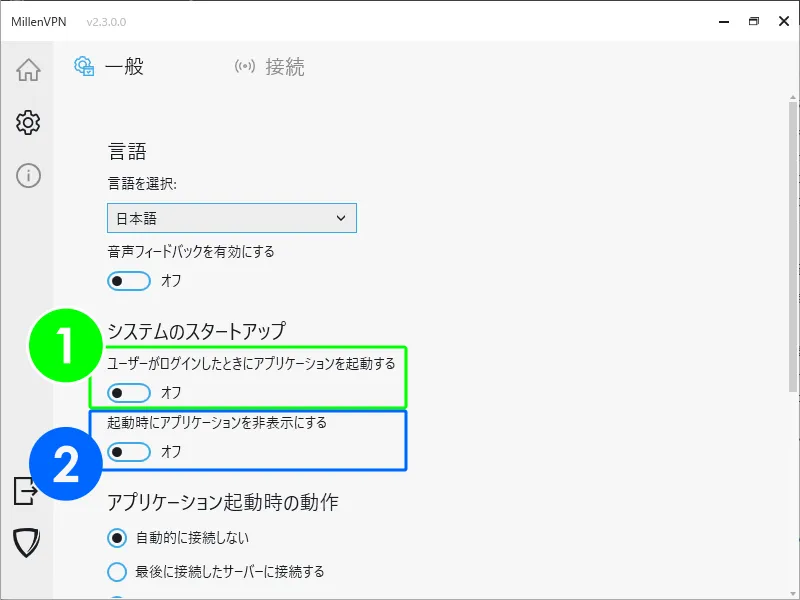
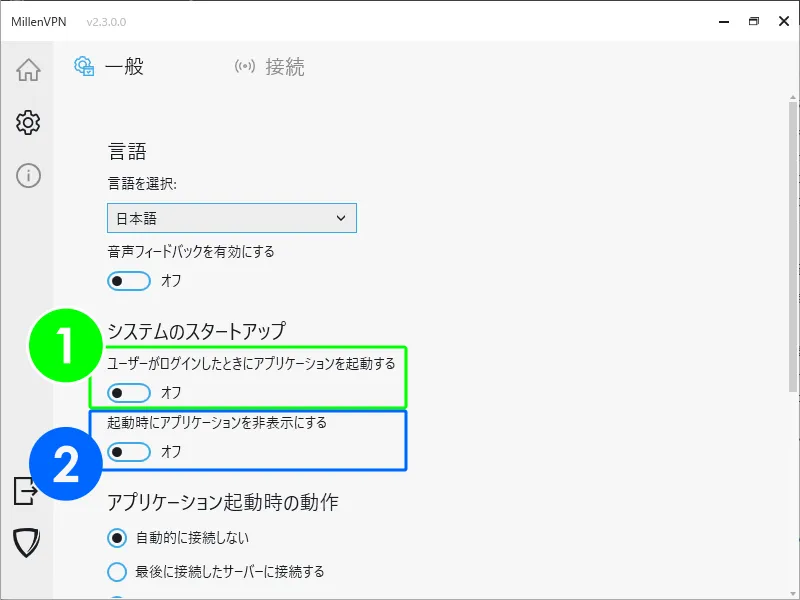
- Windowsの起動時、MillenVPNを自動的に立ち上げたい場合はオンにします。
- MillenVPNの起動時、インタフェースを非表示にしたい場合はオンにします。
アプリケーション起動・終了時の動作設定
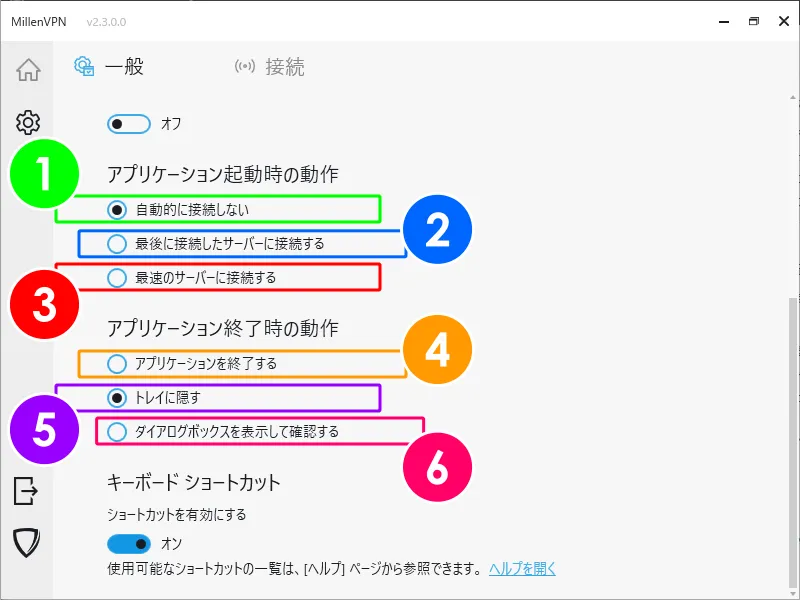
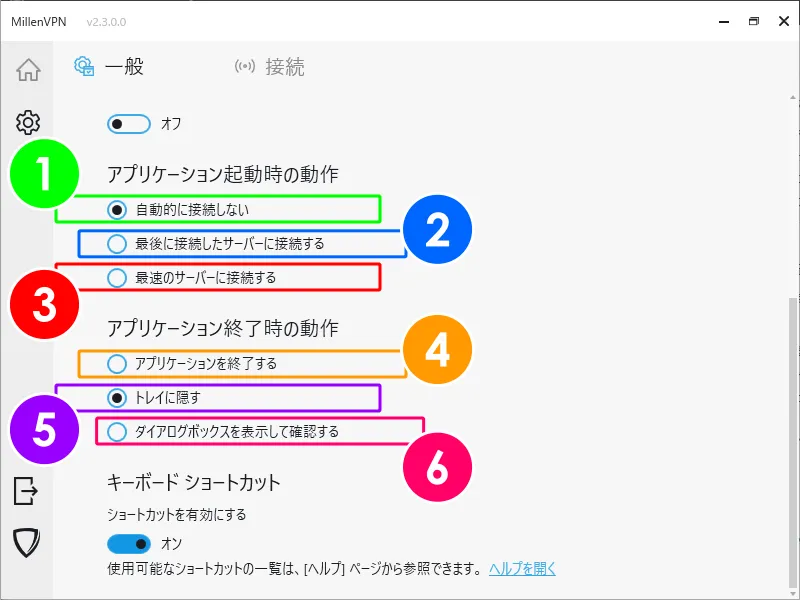
- MillenVPNの起動時、VPN接続を自動接続させない場合はチェックを入れます。
- MillenVPNの起動時、前回接続したロケーションに自動接続したい場合はチェックを入れます。
- MillenVPNの起動時、位置に応じて最も通信速度が早い場所に接続したい場合はチェックを入れます。
- MillenVPNの終了時、アプリを完全終了したい場合はチェックを入れます。
- MillenVPNの終了時、アプリを常駐した状態で保ちたい場合はチェックを入れます。
- MillenVPNの終了時、完全終了するか常駐状態にするかを都度確認したい場合はチェックを入れます。
キーボードのショートカット設定


- MillenVPNをキーボードで操作したい場合はオンにします。
- キーボードのショートカット一覧を参照できます。
VPNプロトコルの設定
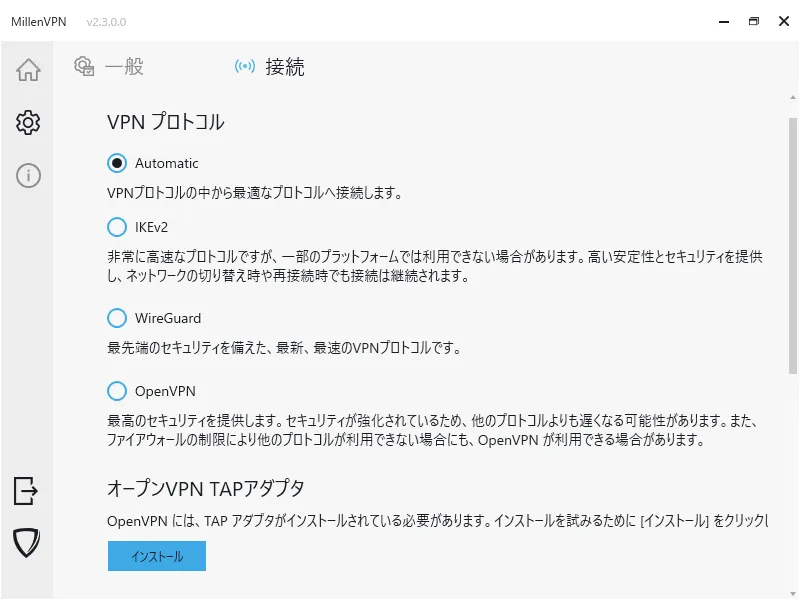
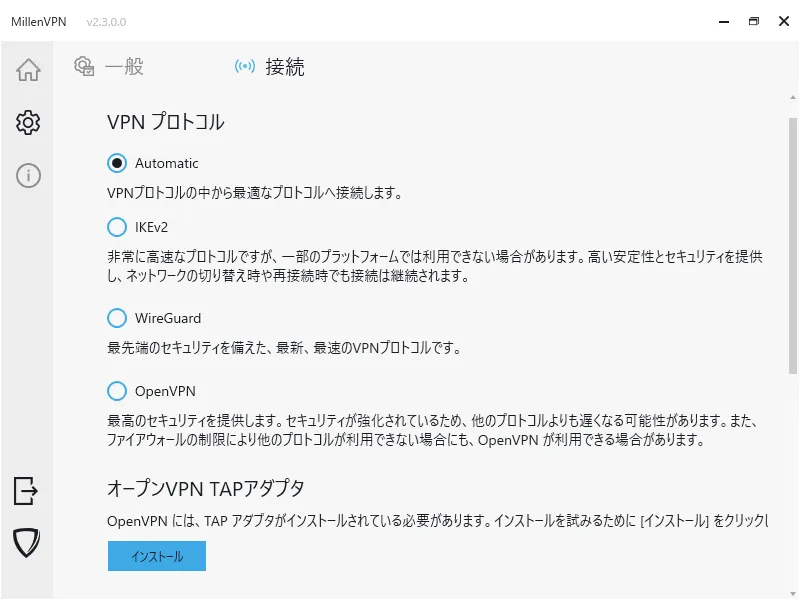
- VPNプロトコルって何?
-
インターネットでデータを送受信する時のルールのことです。
プロトコルの種類により、通信速度やセキュリティ性能、デバイスとの互換性が異なります。
| Autmatic | 利用する環境に応じて最適なVPNプロトコルを自動で選択する。 |
|---|---|
| IKEv2 | 通信速度が早くセキュリティが高いプロトコル。 Wi-Fi通信からモバイル通信への切り替え時においてもVPN接続が途切れにくい特徴をもっているため、スマートフォンでの使用に向いている。 |
| WireGuard | 通信速度が早いプロトコル。 セキュリティ面より通信面を優先したい時の使用に向いている。 |
| OpenVPN | 普及率が高く、セキュリティが強固なプロトコル。 古くからオープンソースで開発されており、幅広いデバイスとの互換性をもっている。 「Protocol」の「UDP」は、通信プロセスを簡素化し転送速度を優先するため、ストリーミングサービスやゲームなどに向いている。「TCP」はデータの整合性・信頼性を優先するため、ファイル転送に向いている。 「スクランブル」は、VPNトラフィックの検出・ブロックを回避するための機能であり、規制の強いネットワーク環境での使用に向いている。 「Cipher Level」の「AES-128-CBC」と「AES-256-CBC」は、暗号化キーのビット数の長さの違いを表しており、暗号化強度は「AES-256」の方が高い。 |



OpenVPNを利用する時は「オープンVPN TAPアダプタ」の「インストール」ボタンからインストールを完了してください
接続設定
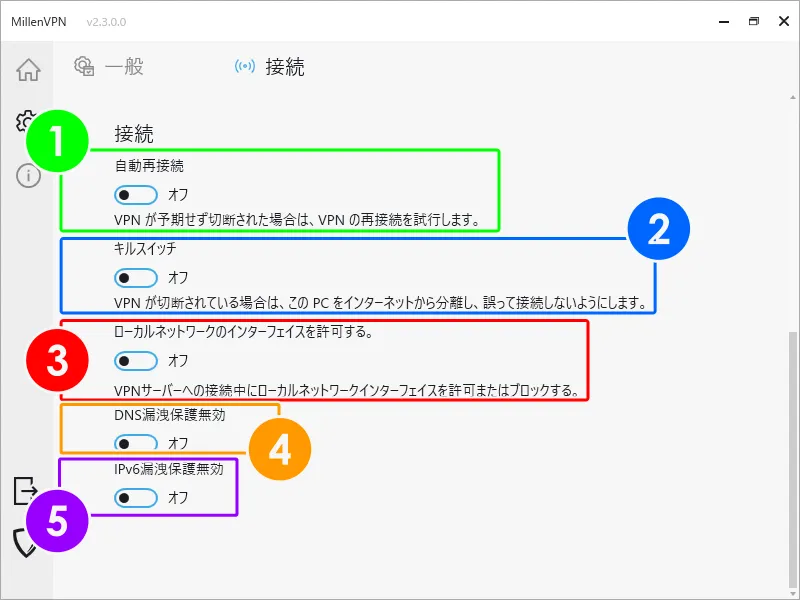
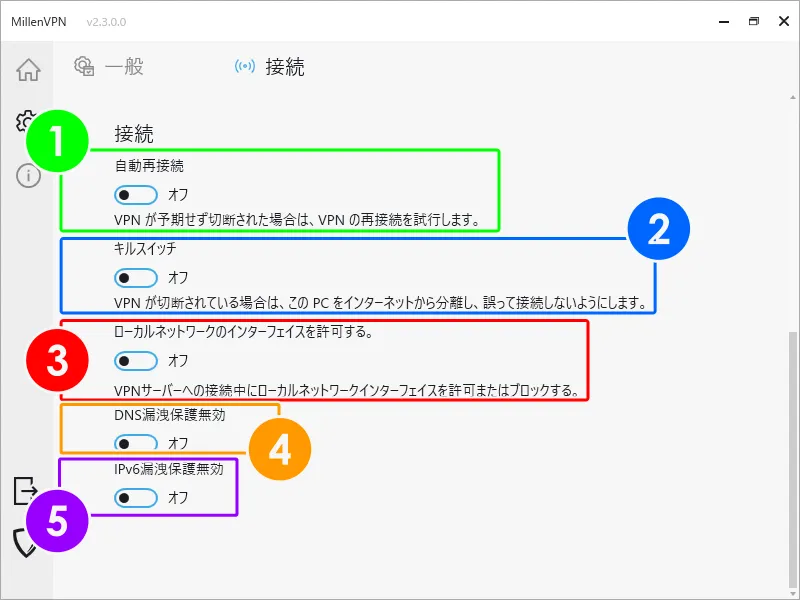
- VPNが切断された時、自動で再接続したい場合はオンにします。
- VPNが無効になった時、インターネット通信を遮断したい場合はオンにします。
- ローカルネットワーク上に存在する他デバイス(プリンタやファイルサーバー等)の接続を許可したい場合はオンにします。
- DNSの保護を無効にしたい場合はオンにします。
- IPv6の漏洩保護を無効にしたい場合はオンにします。
MillenVPN Nativeの使い方
専用アプリを介さずにVPNに接続する時は「MillenVPN Native」を使用します。
例として、WindowsでMillenVPN Nativeを設定する手順を解説します。
※「iPhone&iPad」や「Android」で設定する方は、タブを切り替えて手順を参照してください。
MillenVPN Nativeを設定する際は、マイサービスの情報が必要になります。
事前にマイページにログインを行ってから、「有効なサービス」を開いて以下の情報を参照できるようにしておいてください。
- ユーザー名
- 接続用パスワード
- MillenVPN Nativeの接続サーバーアドレス
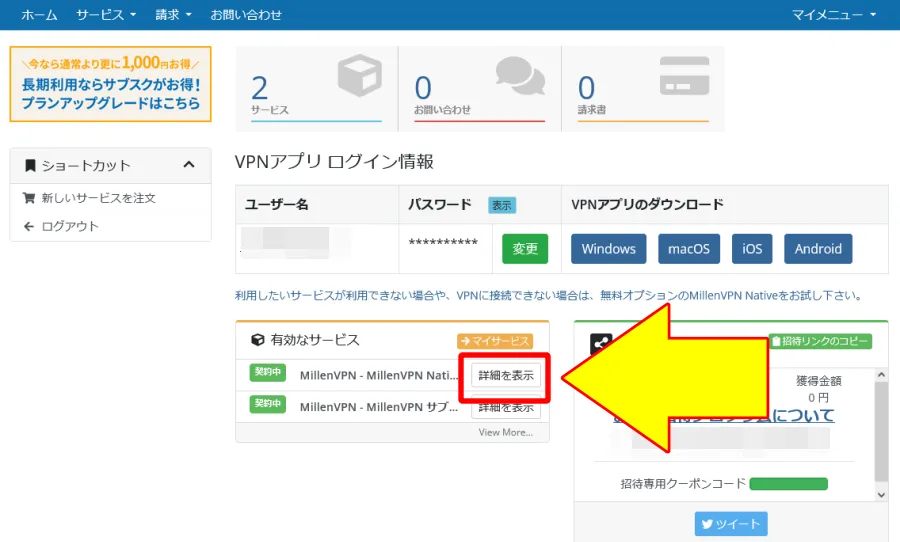
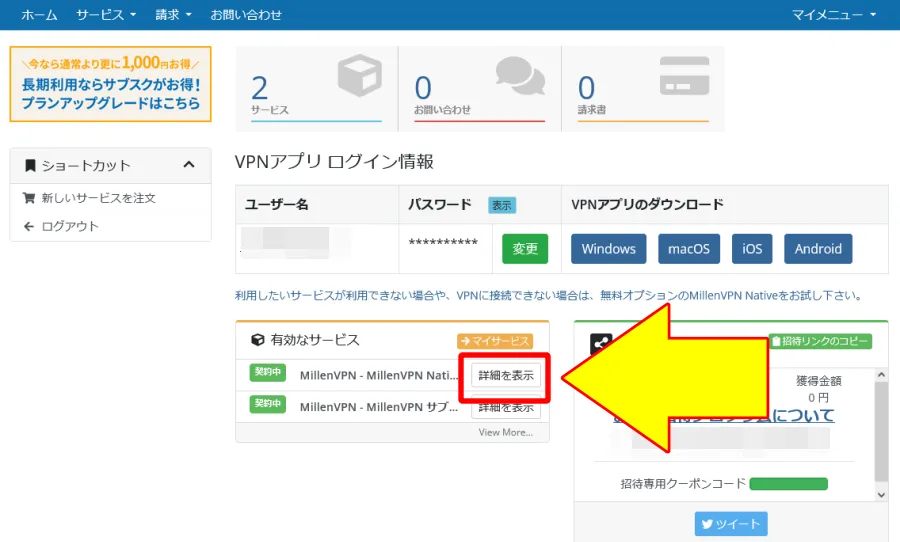
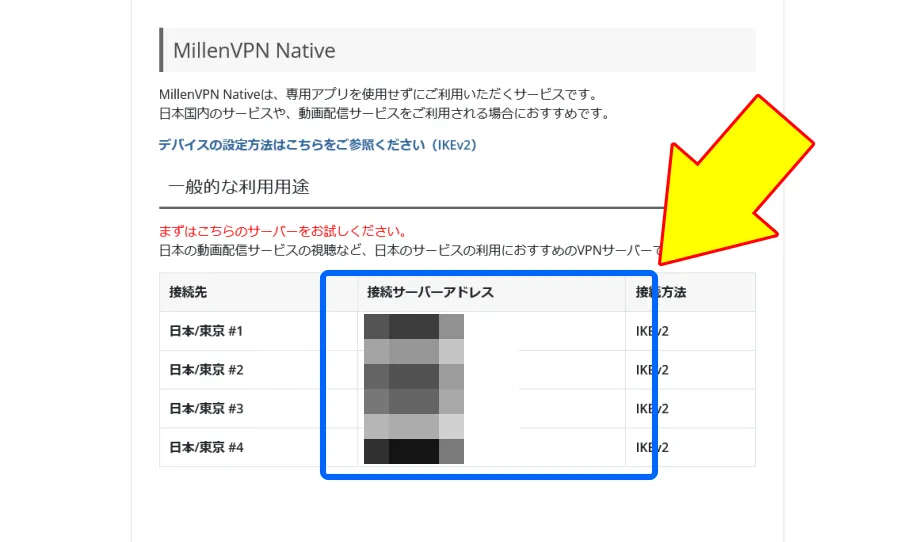
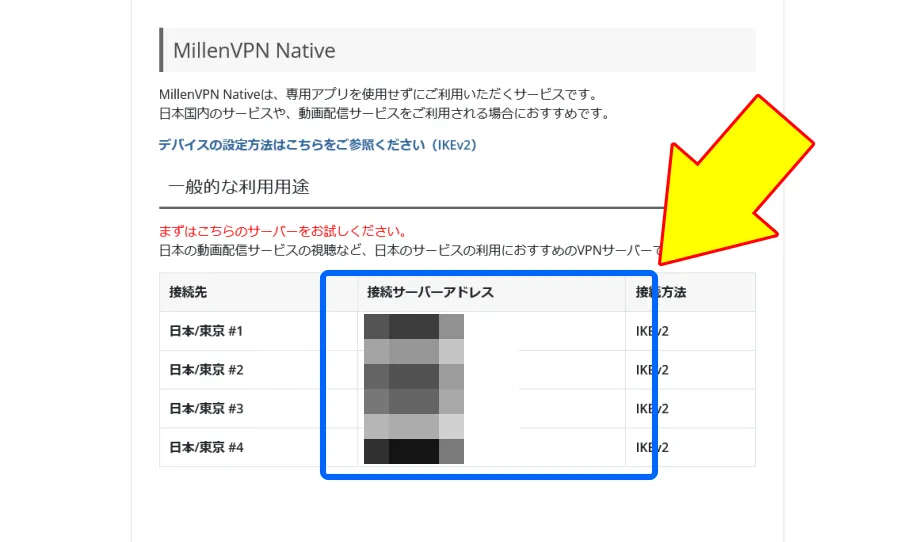
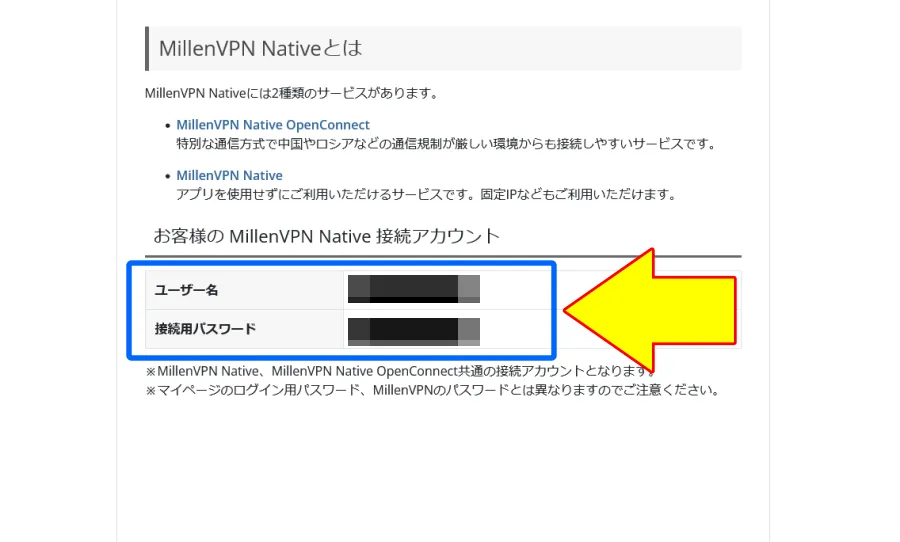
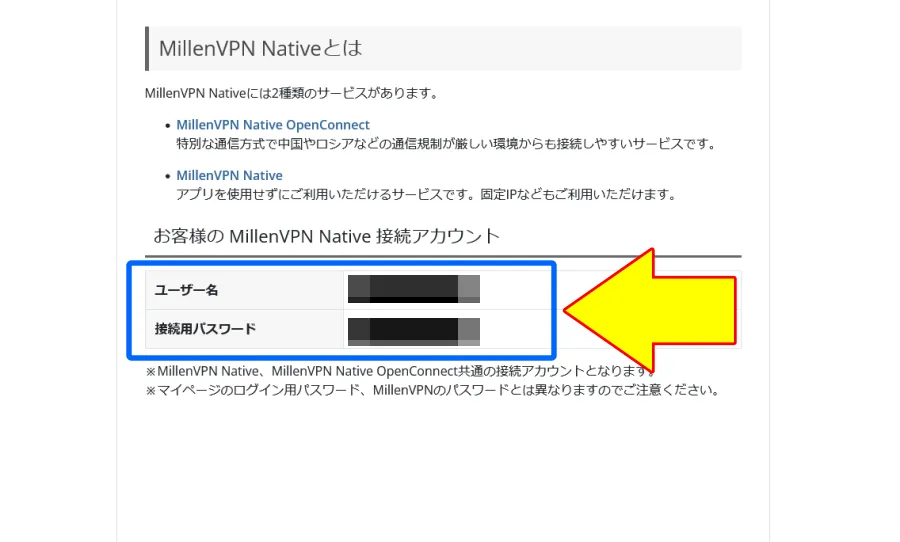
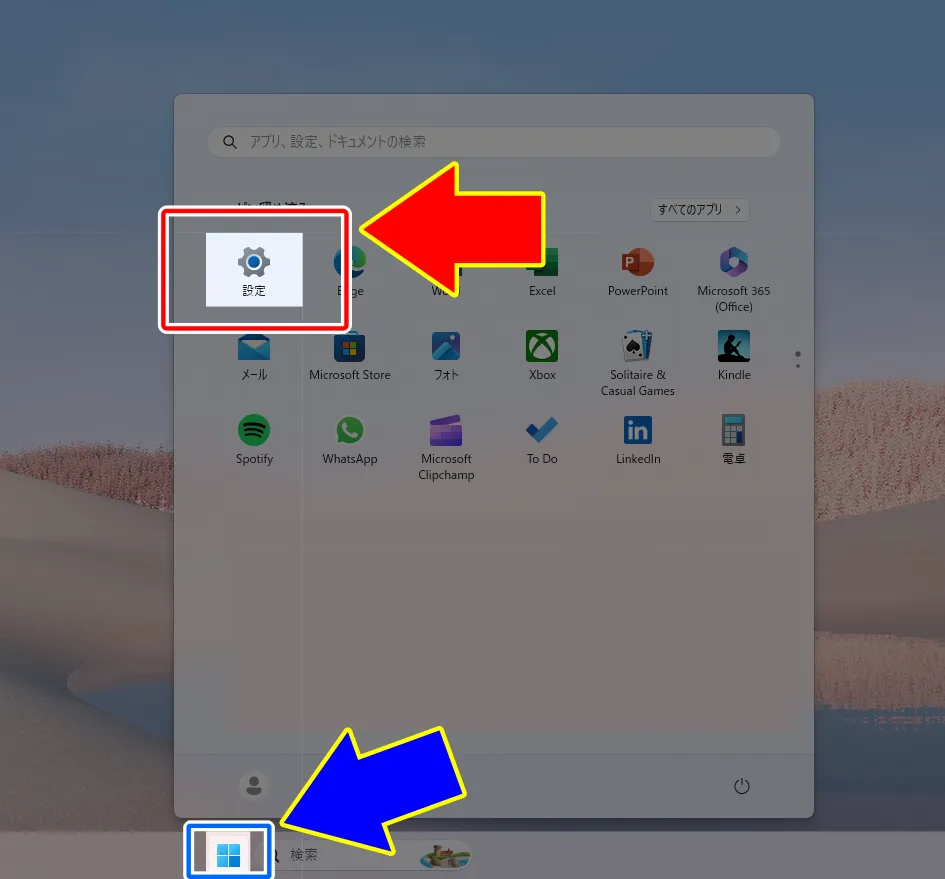
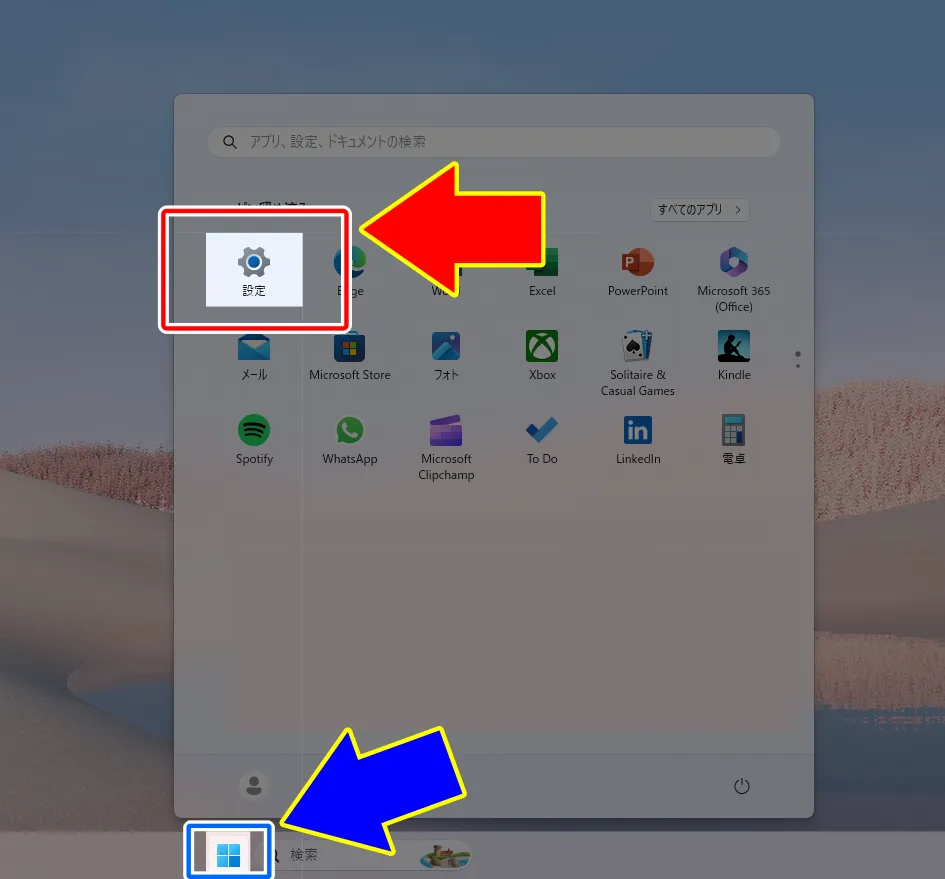
キーボードの「Ctrl+I」キーからでも「設定」を開けます。
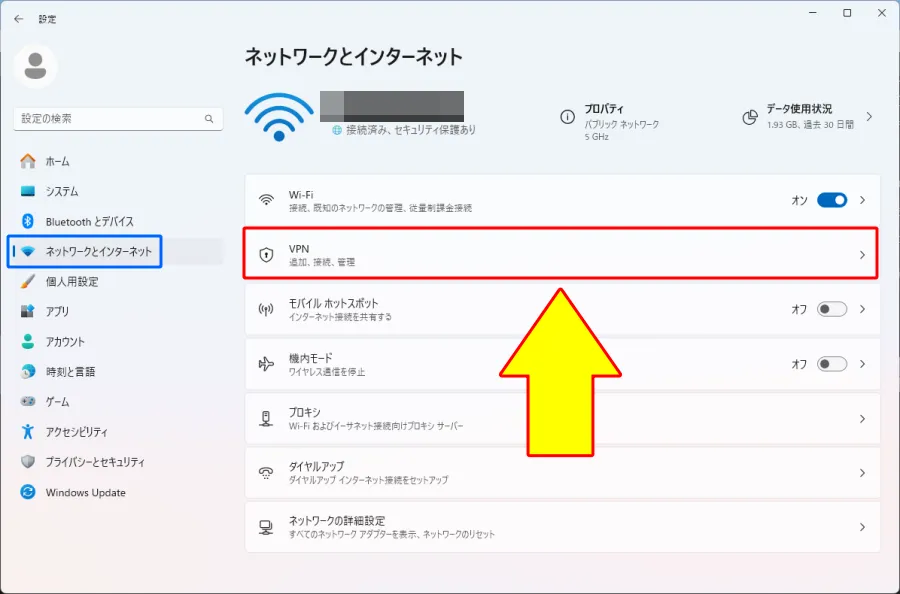
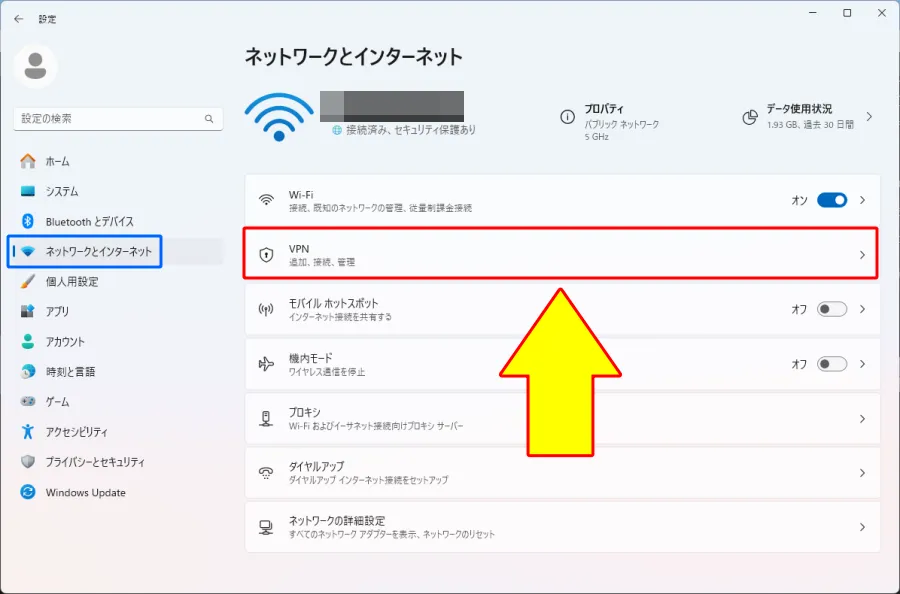
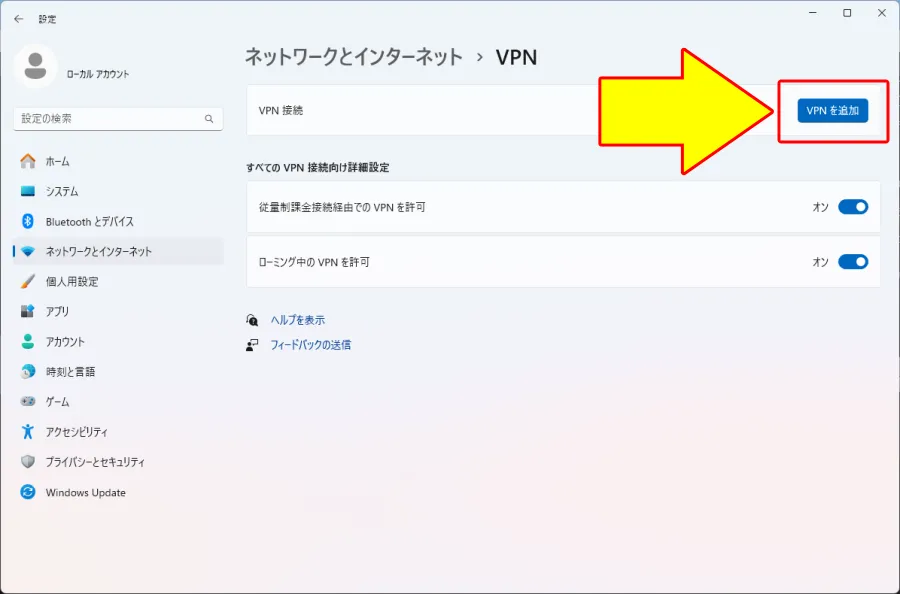
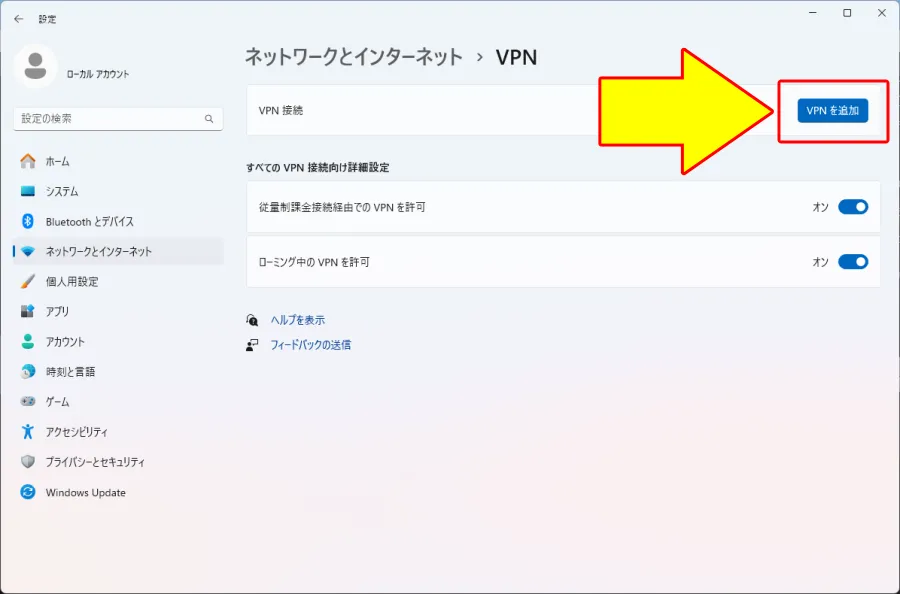
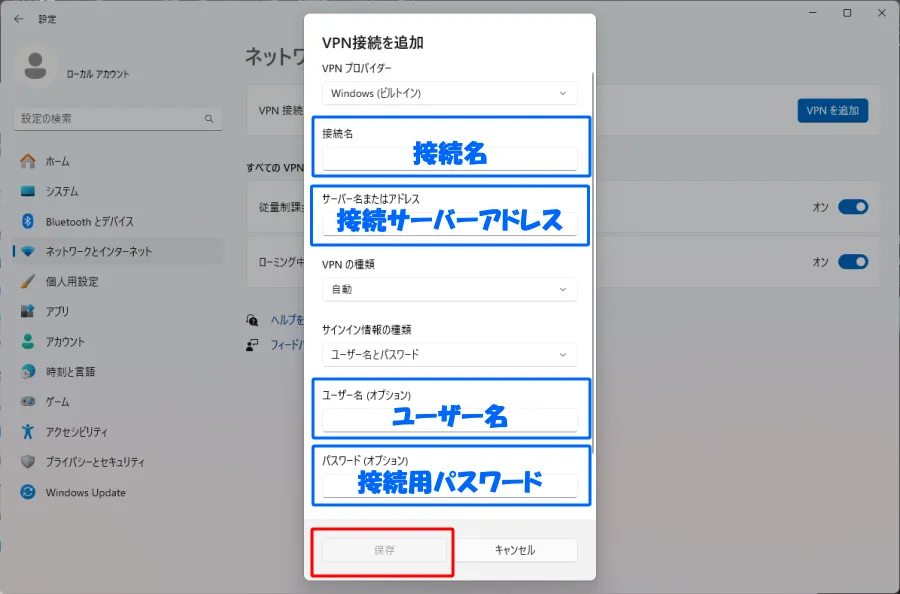
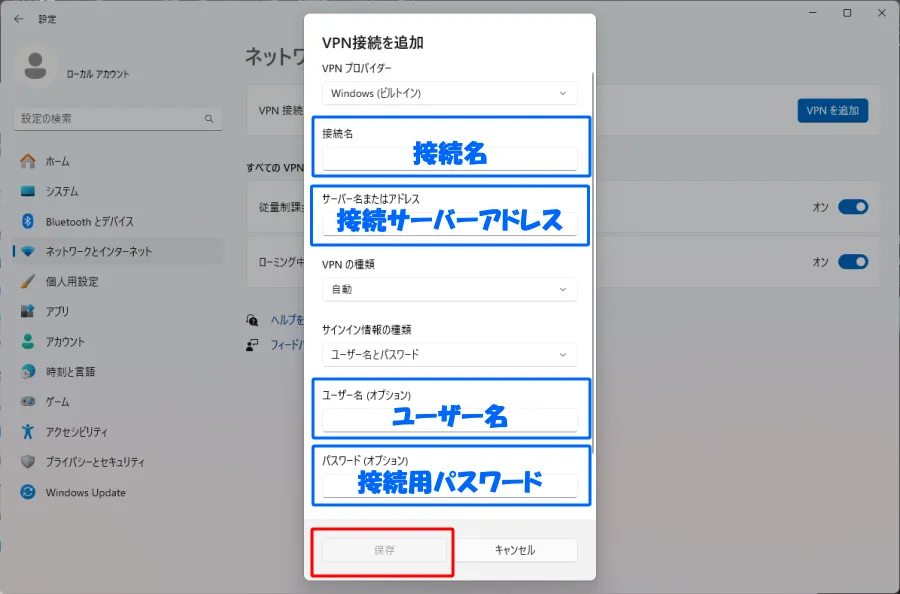
- 接続名
- 任意の名前(自身が判別できれば何でもOK)
- サーバー名またはアドレス
- マイサービスの「接続サーバーアドレス」を入力
- ユーザー名(オプション)
- マイサービスの「ユーザー名」を入力
- パスワード(オプション)
- マイサービスの「接続用パスワード」を入力
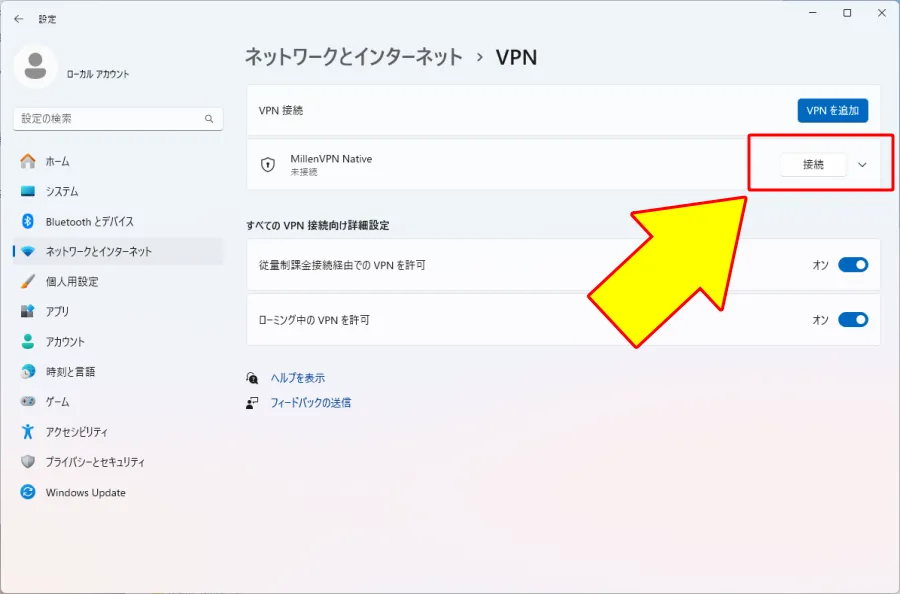
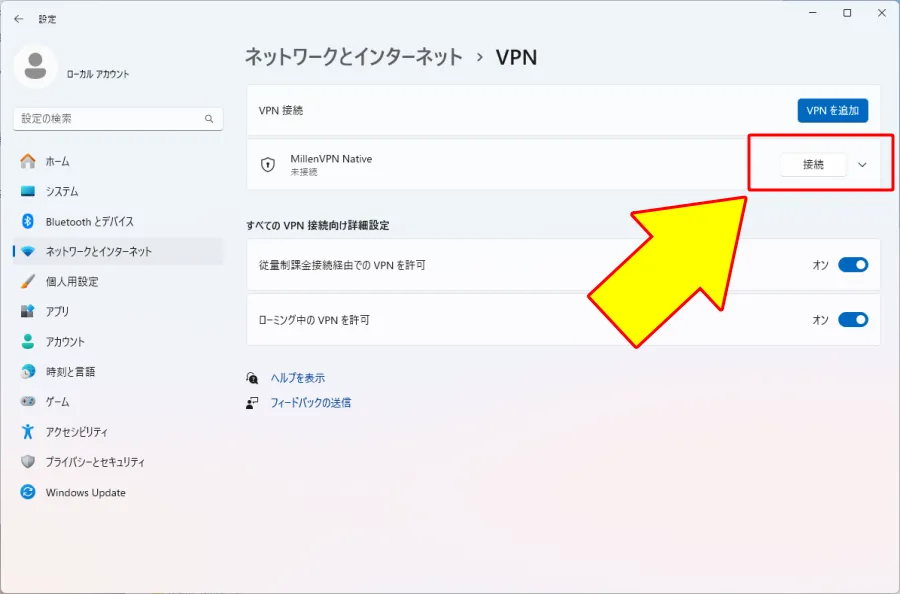
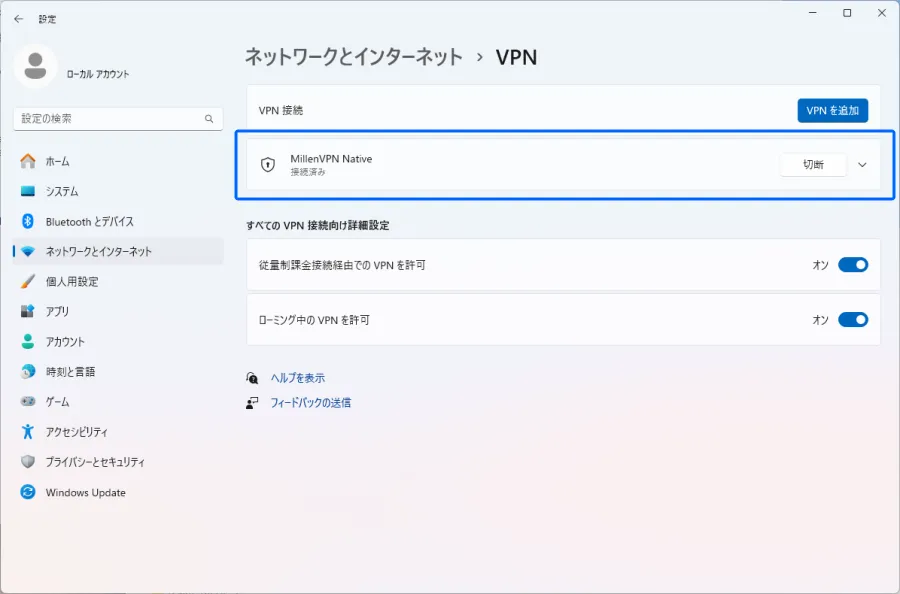
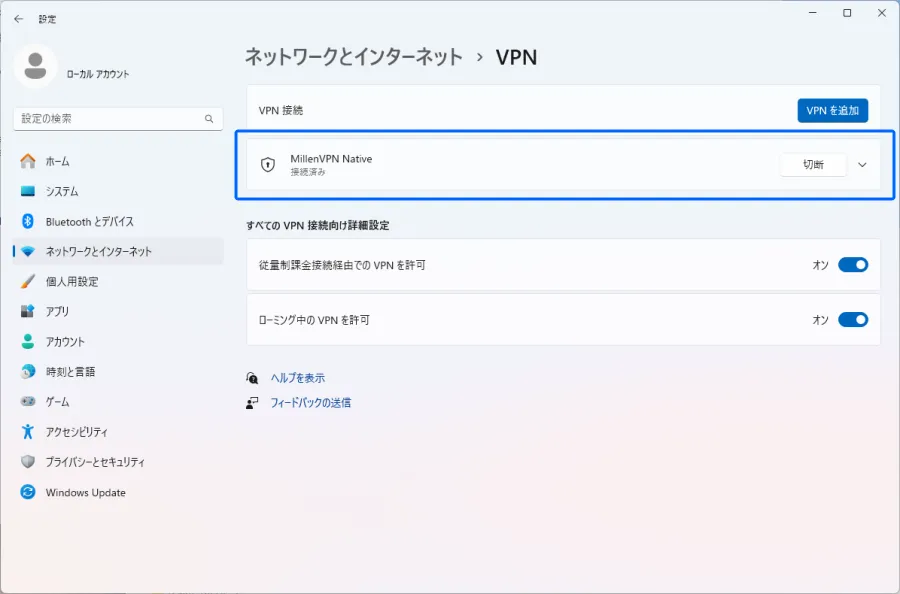
認証画面が表示された時は、「接続」をクリックしてください。
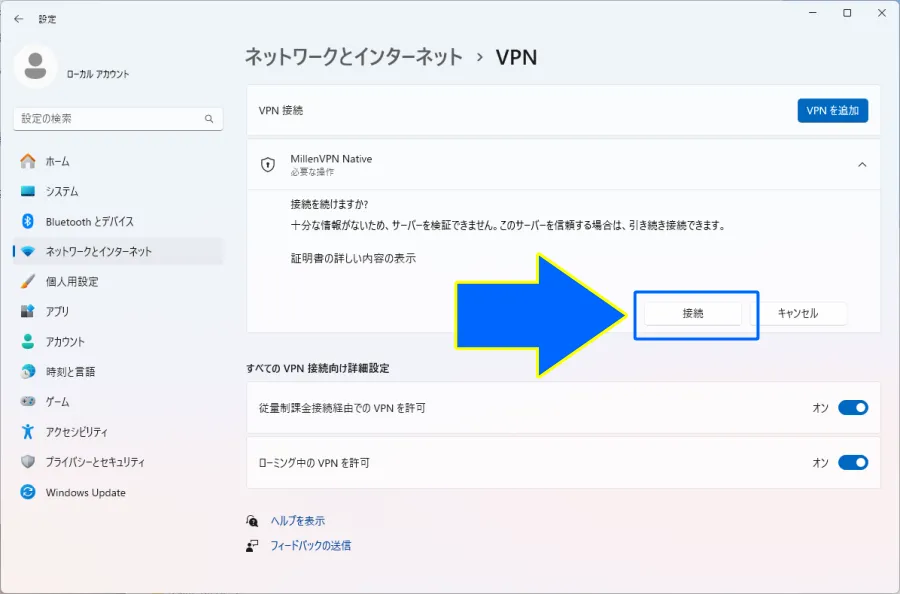
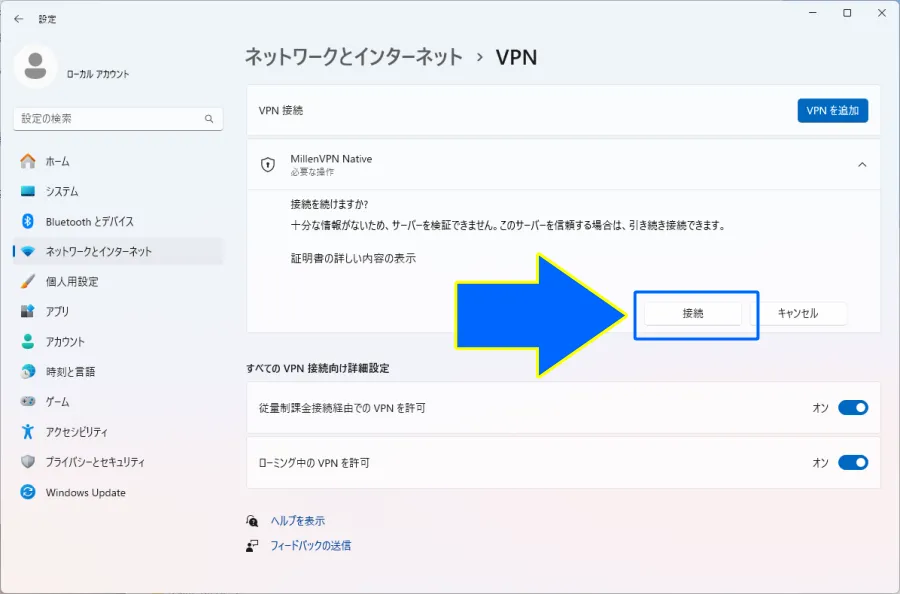
IPアドレス確認サイトを表示して、接続元情報が匿名アドレスになっていれば設定完了です。
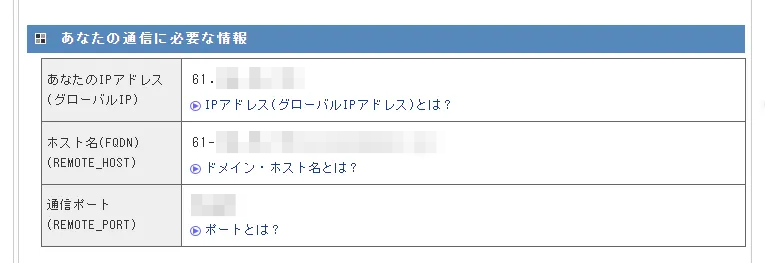
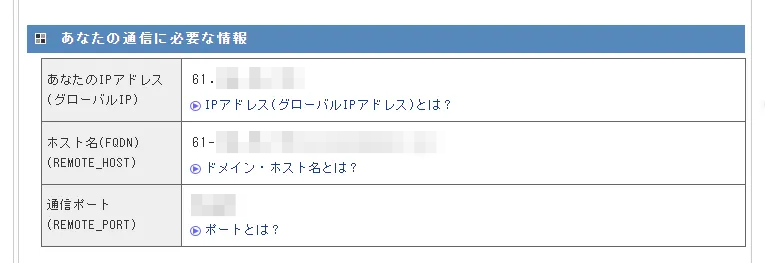
MillenVPN Nativeの設定完了後は、デスクトップ画面右下の通知領域にある「ネットワーク」アイコンから簡単に接続できます。
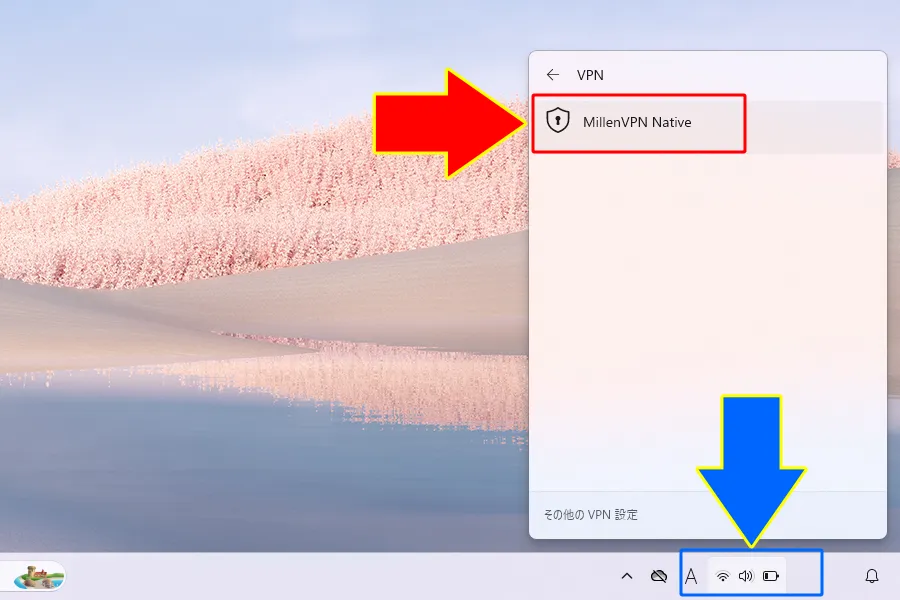
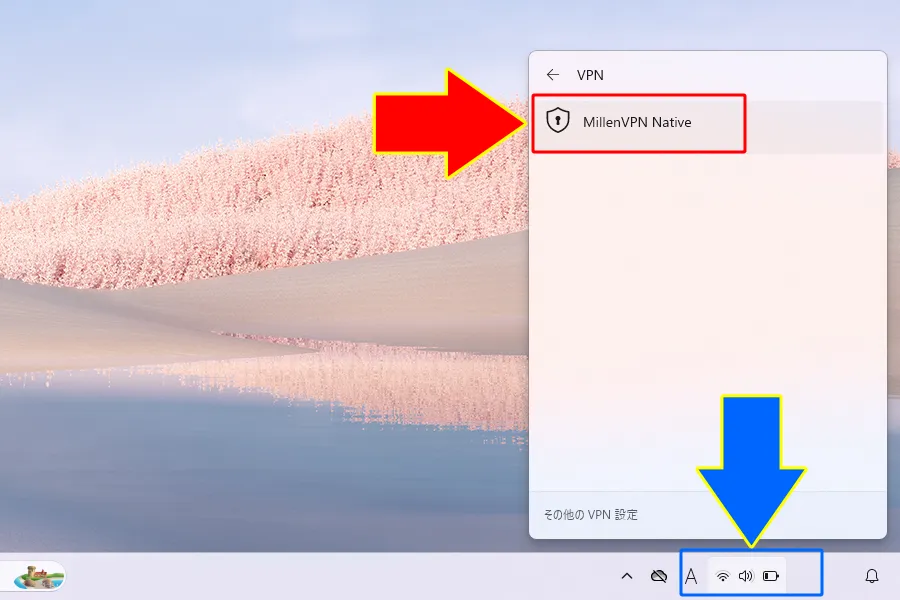
MillenVPN Native OpenConnectの使い方
通信規制が厳しい環境でネットサービスを利用する時は「MillenVPN Native OpenConnect」を使用します。
「MillenVPN Native」と同様に各OSに応じて設定方法が異なります。
※「iPhone&iPad」や「Android」で設定する方は、タブを切り替えて手順を参照してください。
MillenVPN Native OpenConnectを設定する際は、マイサービスの情報が必要になります。
事前にマイページにログインを行ってから、「有効なサービス」を開いて以下の情報を参照できるようにしておいてください。
- ユーザー名
- 接続用パスワード
- MillenVPN Native OpenConnectの接続サーバーアドレス
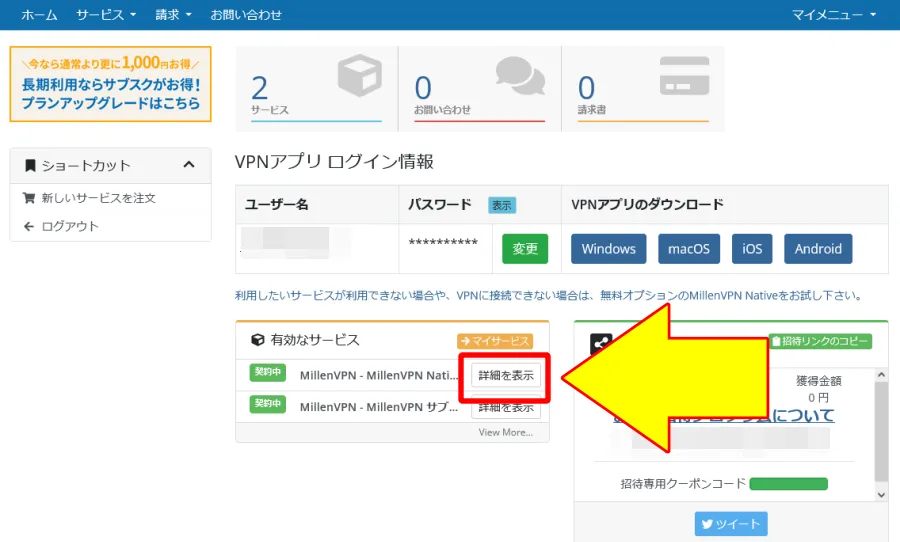
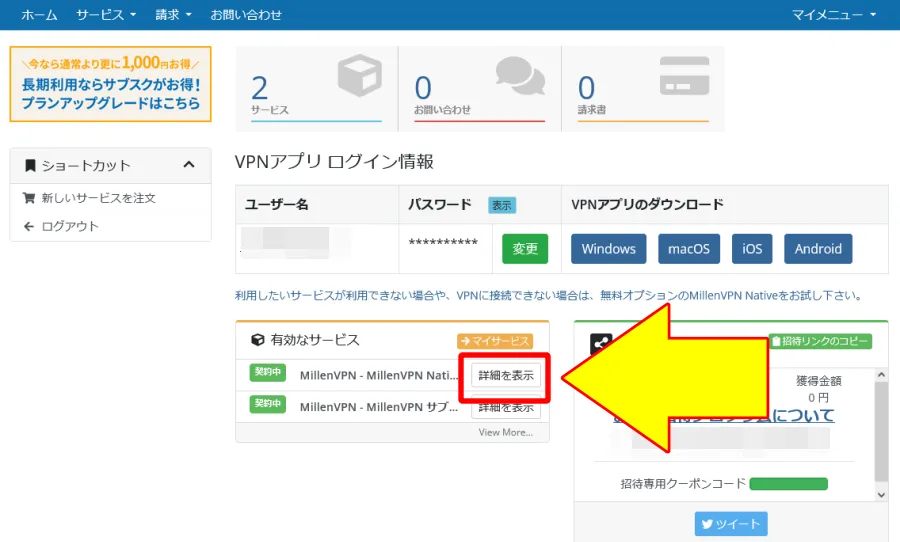
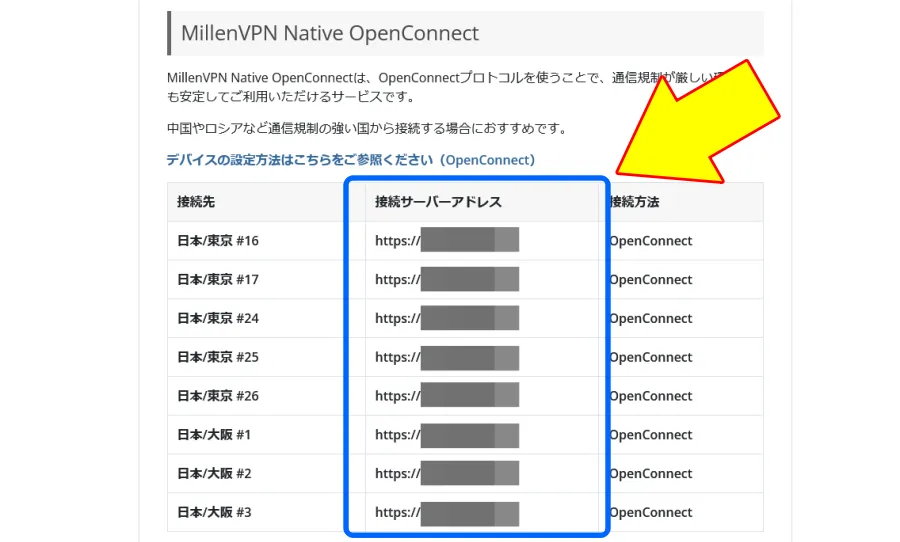
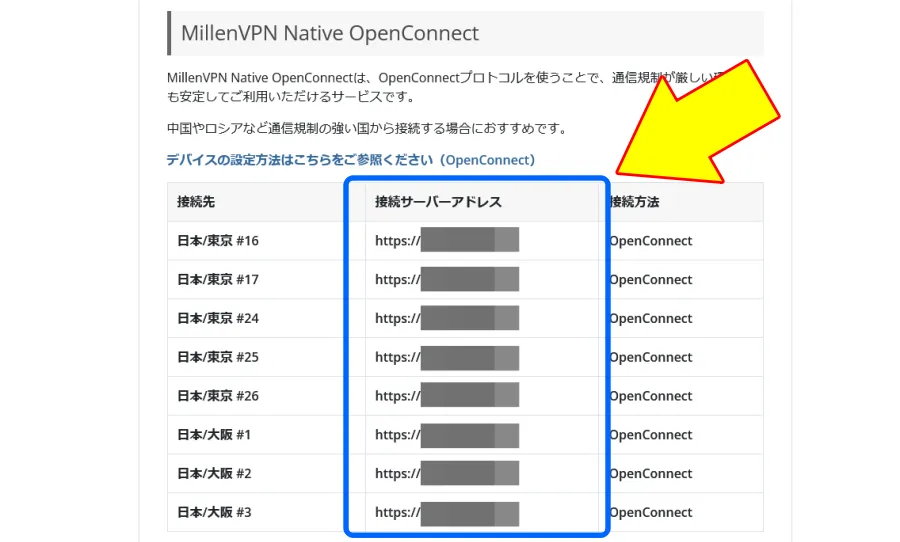
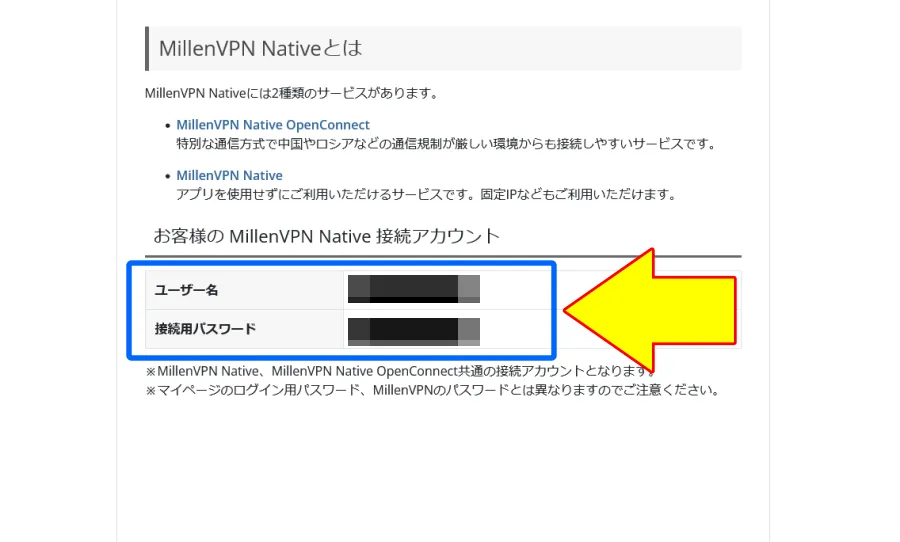
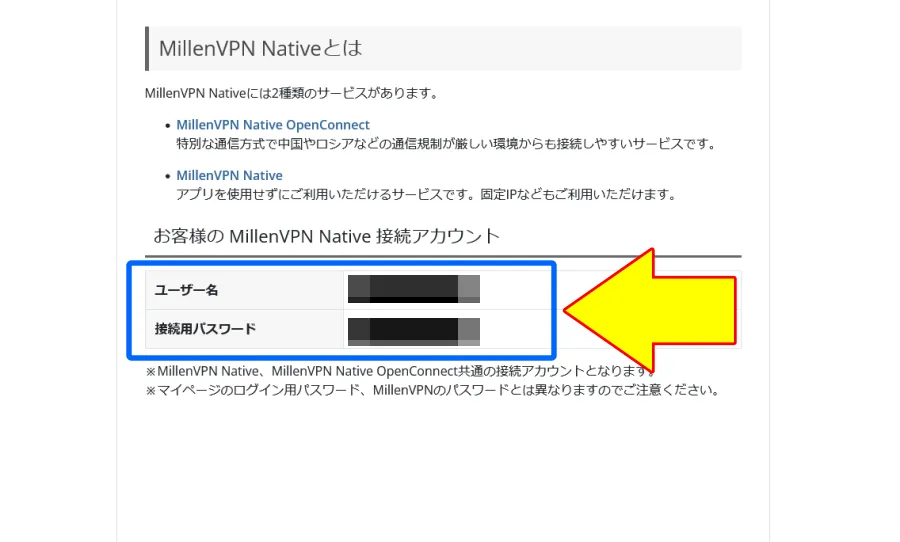
WindowsでOpenConnectを使用する際は、専用クライアントが必要となります。
下記のダウンロードリンクから、「OpenConnect-GUI (Windows版)」をダウンロードしてください。
\ クリックするとダウンロードが開始します /
ダウンロードした「OpenConnect-GUI (Windows版)」を実行します。
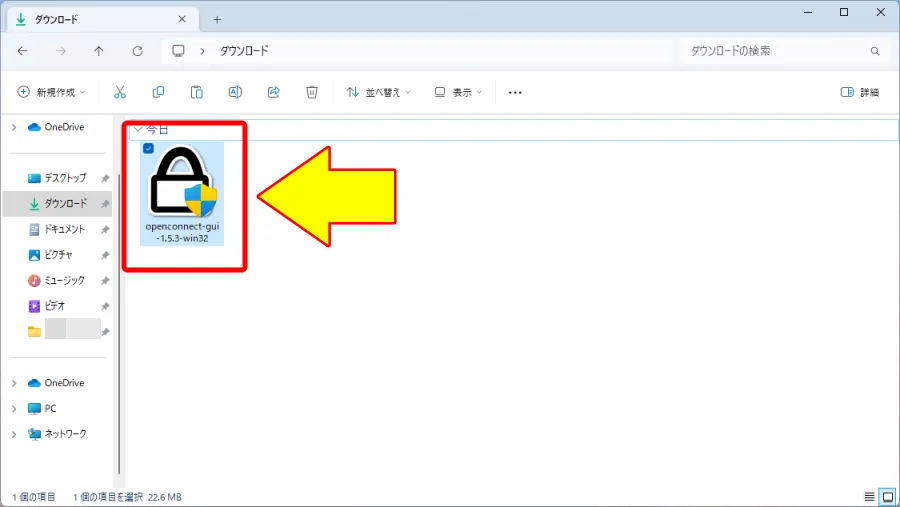
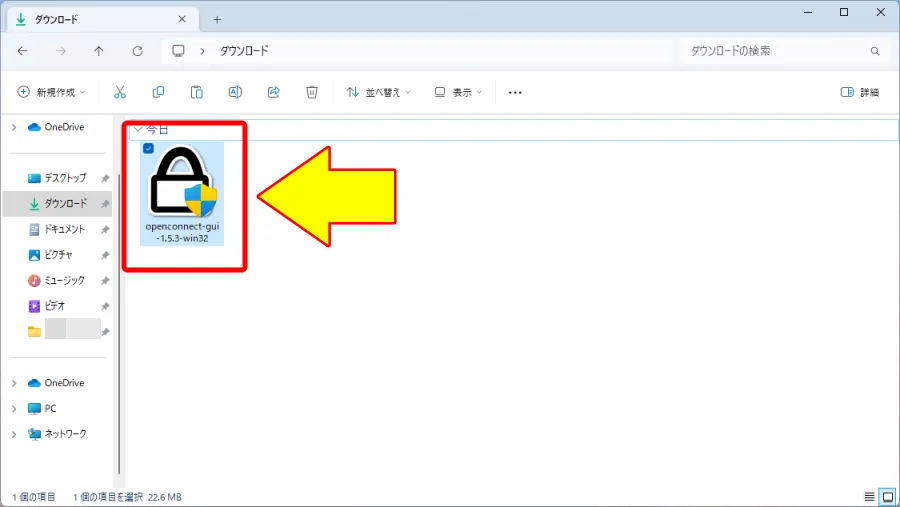
ダウンロード先のフォルダが不明な時は、ダウンロード履歴から実行してください。
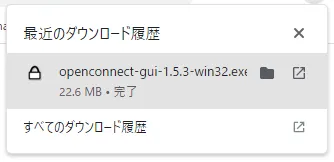
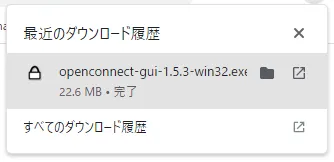
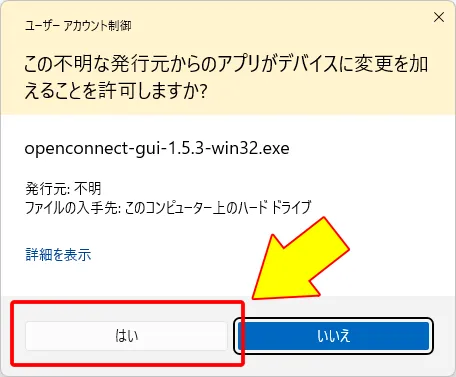
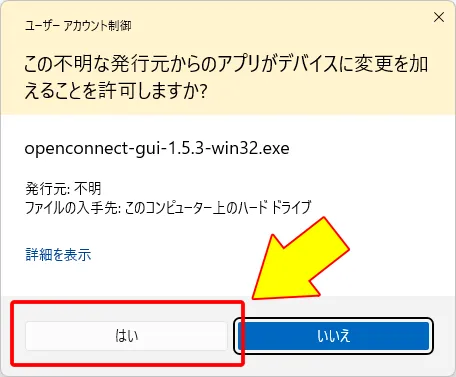
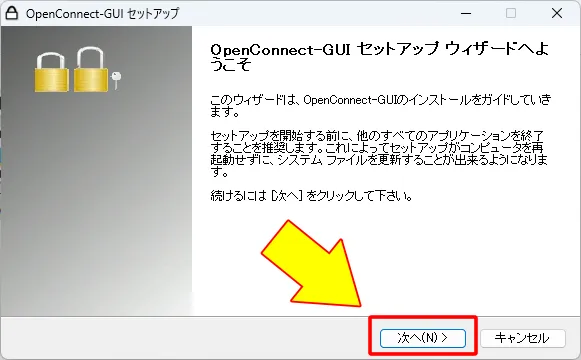
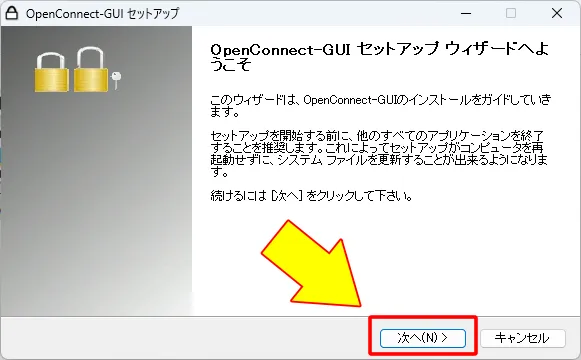
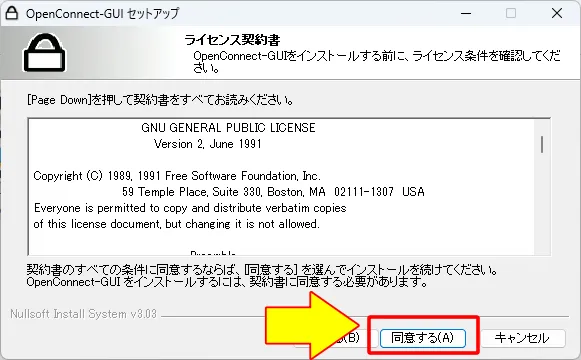
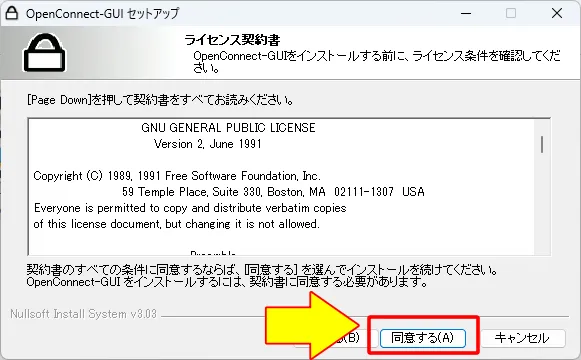
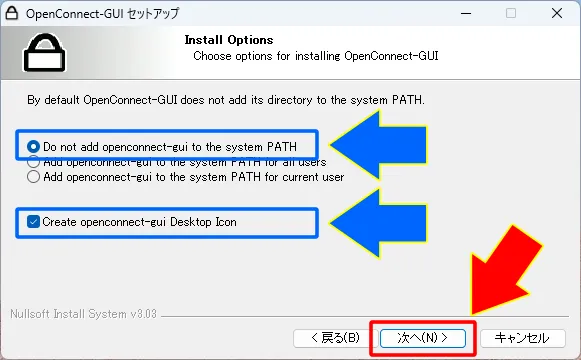
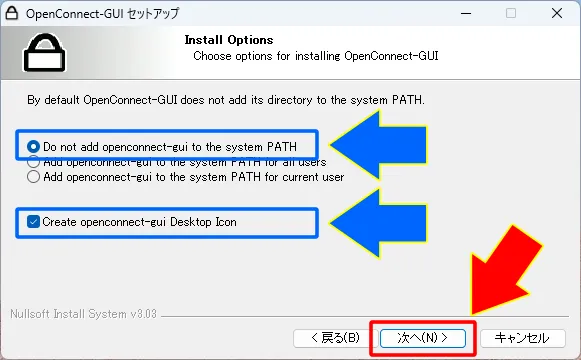
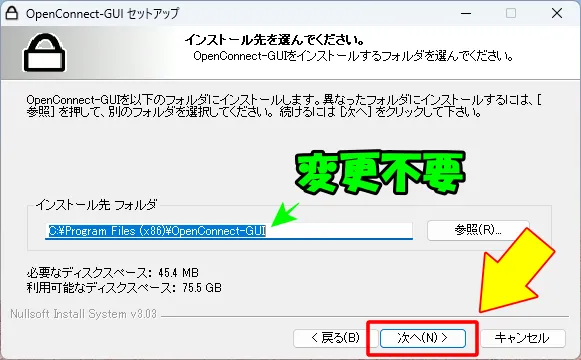
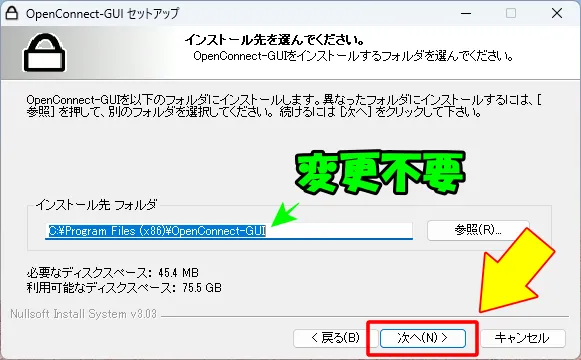
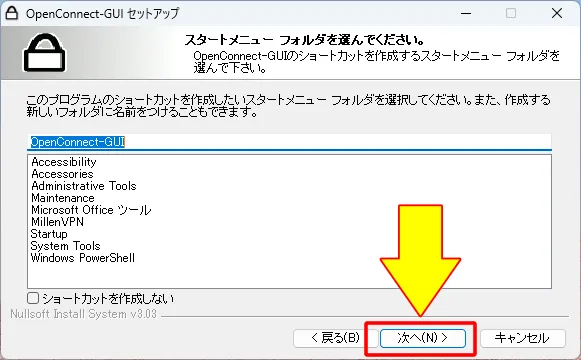
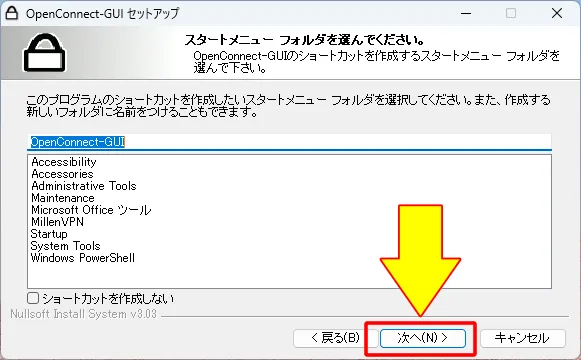
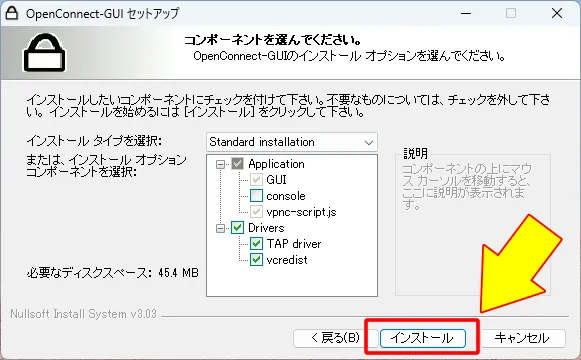
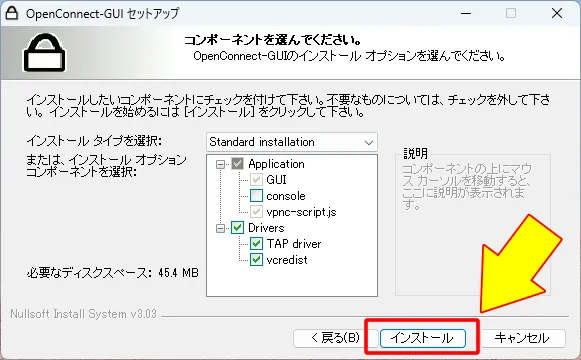
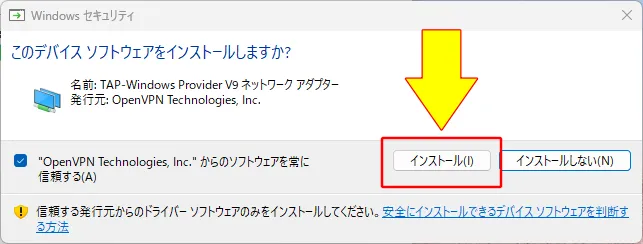
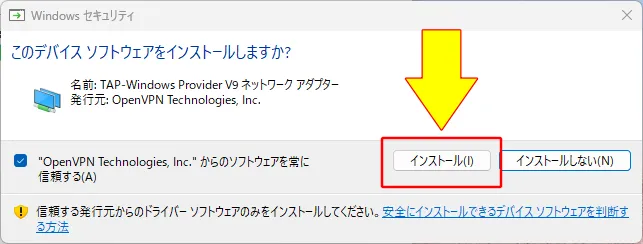
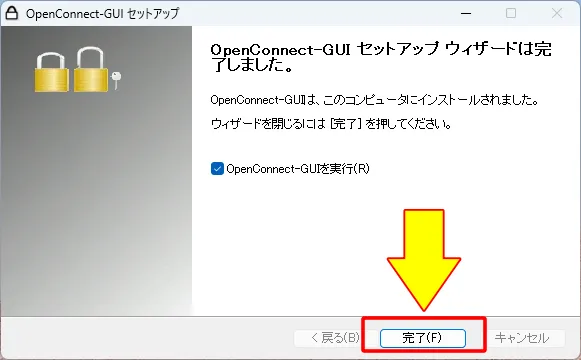
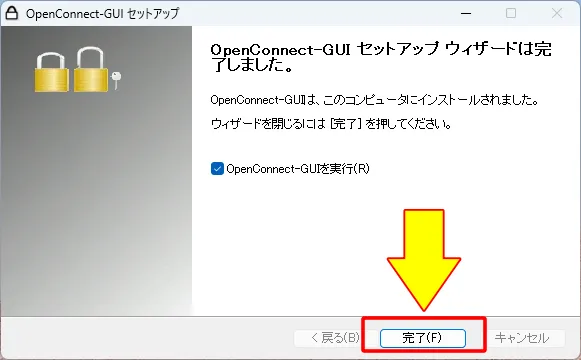
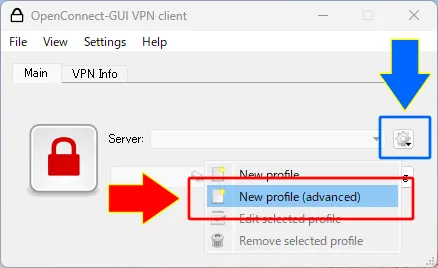
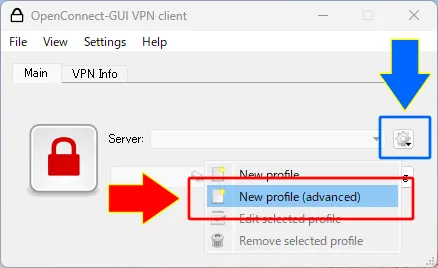
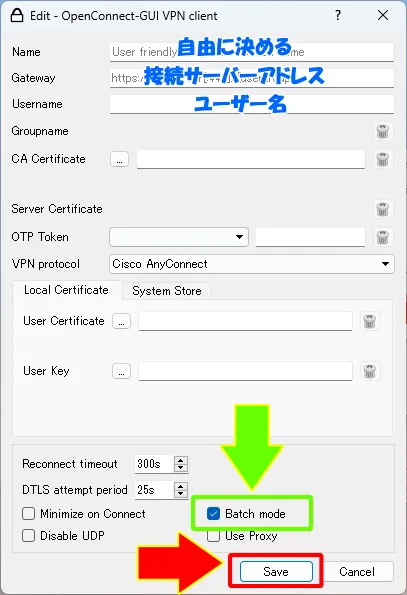
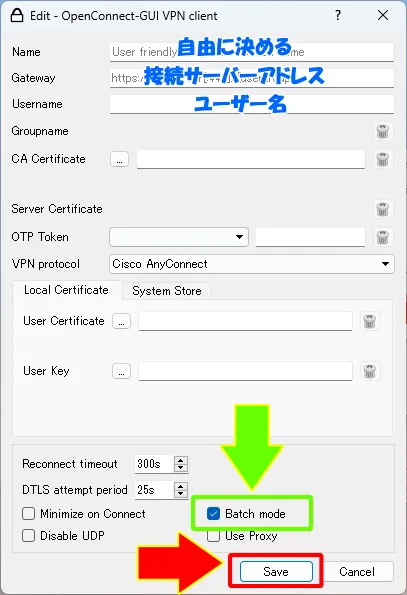
- Name
- 任意の名前(自身が判別できれば何でもOK)
- Gateway
- マイサービスの「接続サーバーアドレス」を入力
- Username
- マイサービスの「ユーザー名」を入力
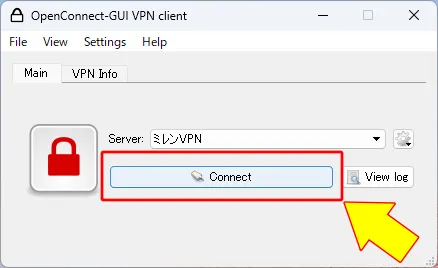
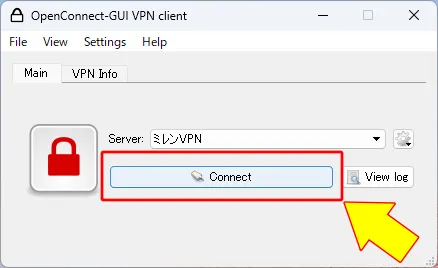
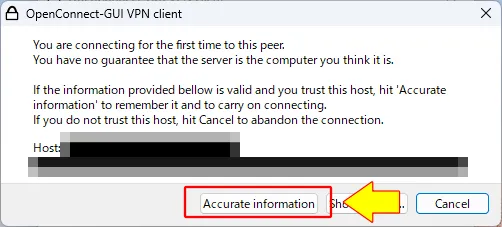
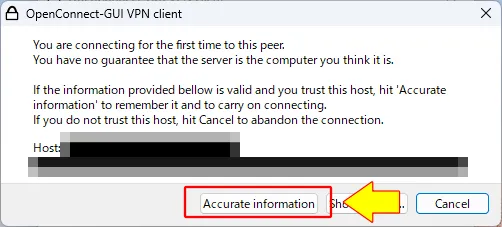
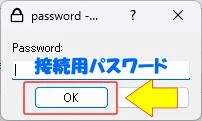
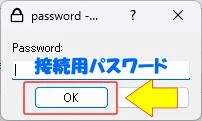
- パスワード(オプション)
- マイサービスの「接続用パスワード」を入力
IPアドレス確認サイトを表示して、接続元情報が匿名アドレスになっていれば設定完了です。
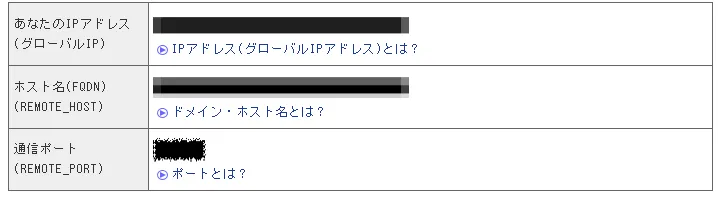
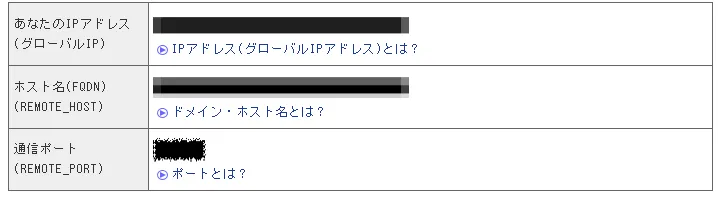
MillenVPN Native OpenConnectを解除する際は、「Disconnect」をクリックします。
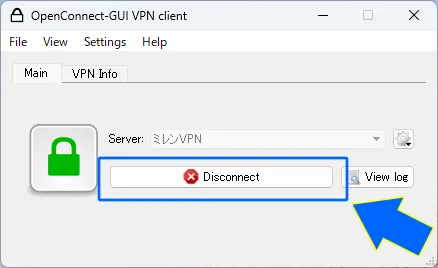
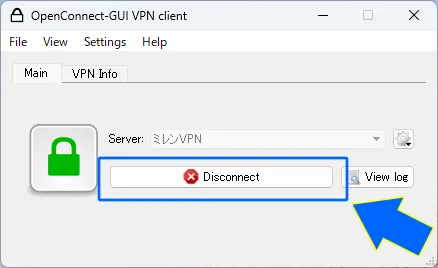



スマホでの利用はユーザー情報の入力がチョコっと面倒です…
ユーザー辞書で単語登録(ユーザー名&パスワード)しておくと使い勝手がよくなります!
MillenVPNの解約方法【約3分で完了】


MillenVPNの解約手続きは1分ほどでサラッと終わります。
サブスクプランを購入してから30日以内であれば、「見たい動画が見れなかった」「他のVPNプロバイダを使いたい」「VPNがいらなくなった」など理由はなんであれ返金を受けられます。



ワンタイムプランの方は、契約終了日に自動で解約されるので、手続きそのものが不要です!
実際の解約手続きと返金申請の手順を解説します。
来年、再来年の忘れた頃にやってくるサブスクプラン自動更新(料金の引き落とし)を止めておきたい方も、こちらの手順で手続きしてください。
メールアドレスとパスワードを入力してログインします。
有効なサービス一覧に表示されています。
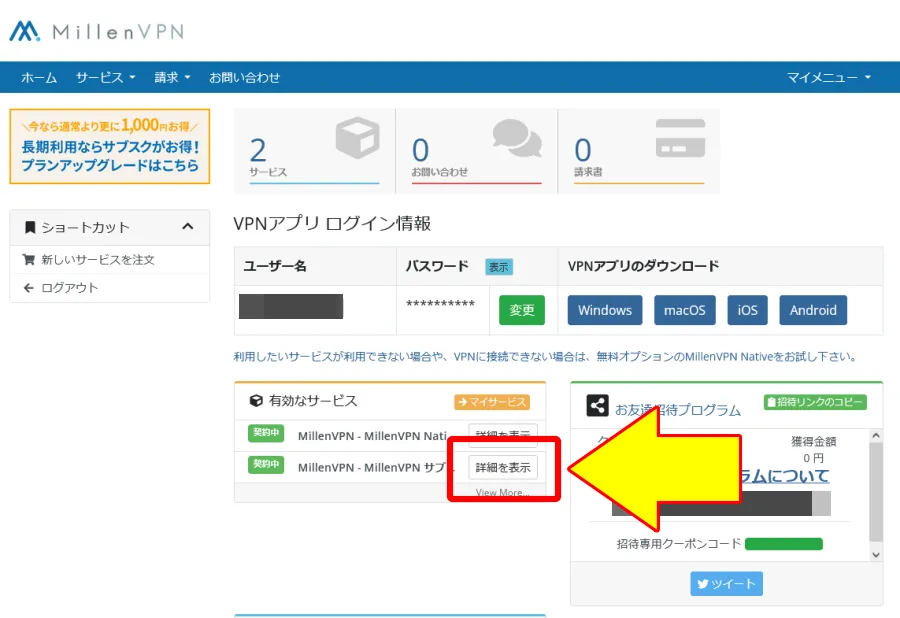
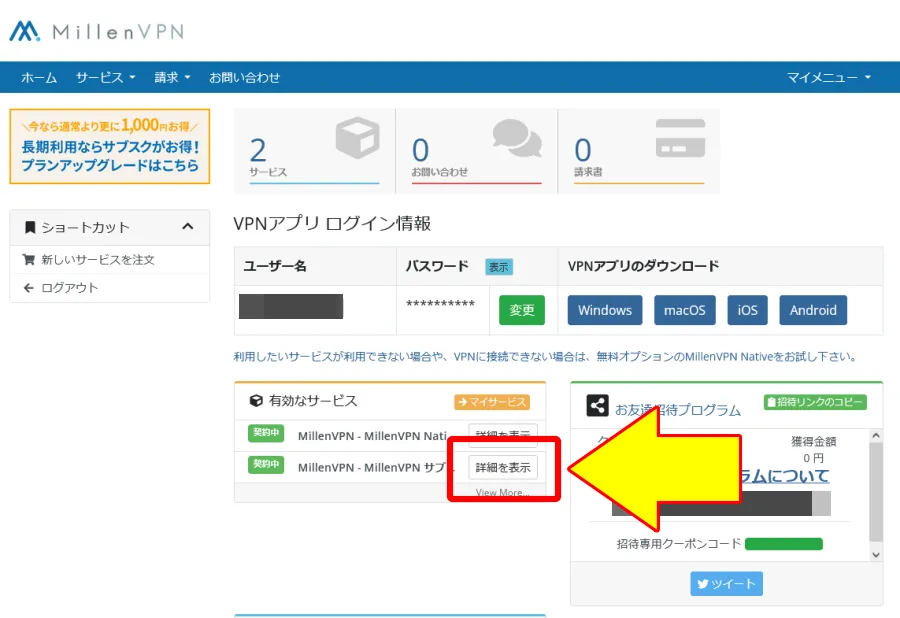
プロダクトの管理画面にある「解約申請」を押してください。
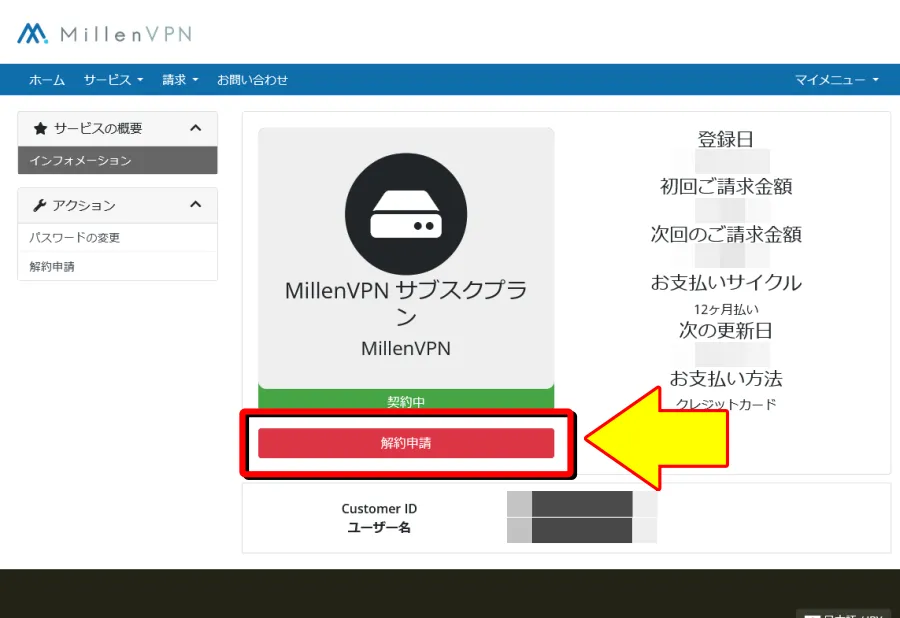
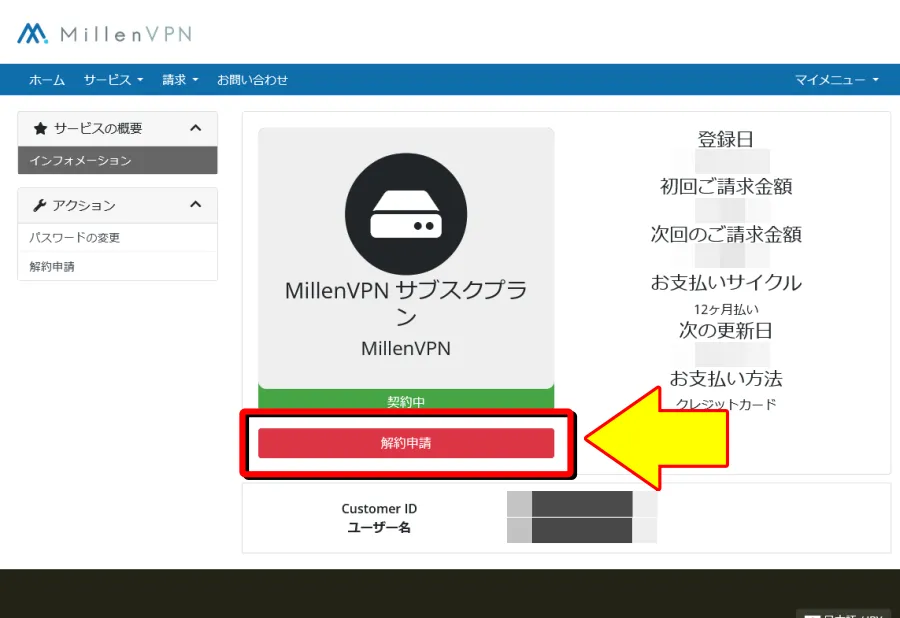
当てはまる解約理由にチェックを入れて、キャンセルタイプを選択したうえで「解約申請」を押せば完了です。
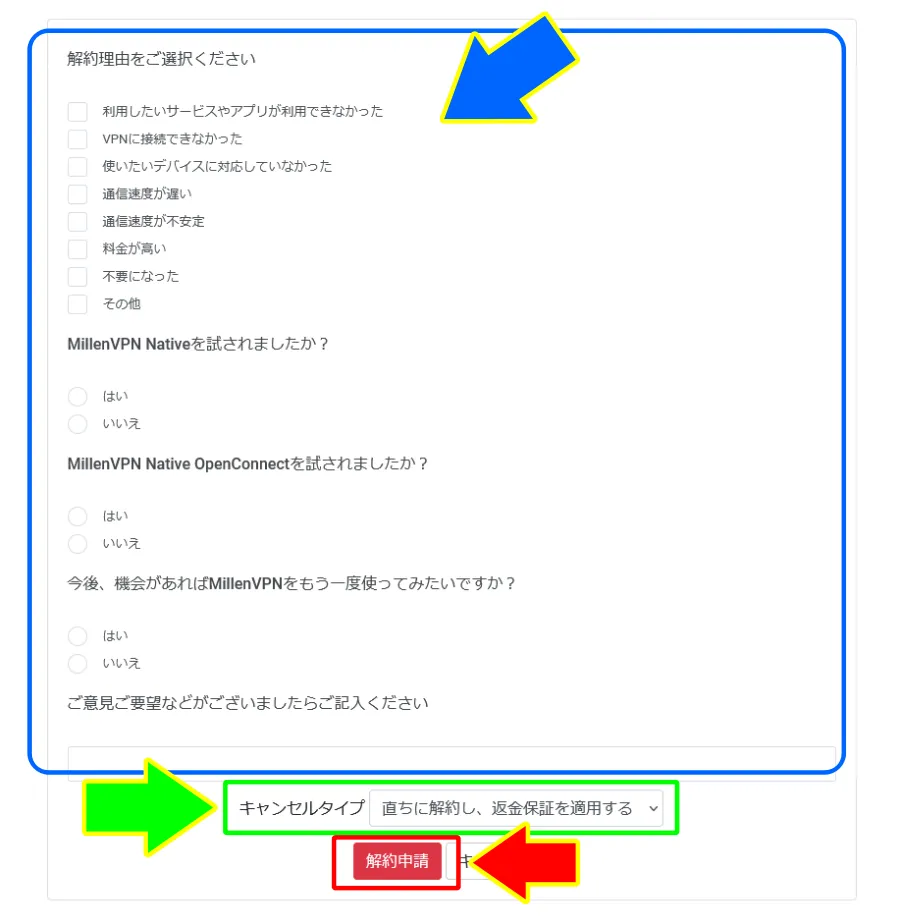
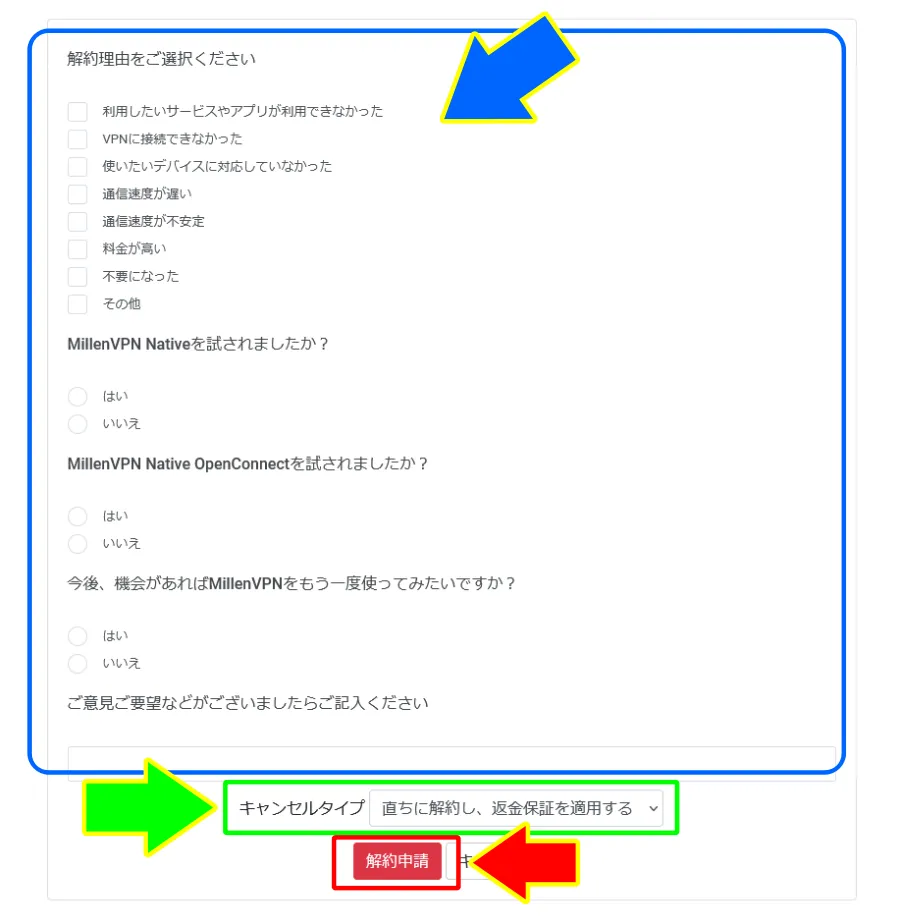
返金を受ける時は、かならず「直ちに解約し、返金保証を適用する」を選ぶようにしてください。


- 直ちに解約し、返金を希望する
- 解約処理(サービス停止)と自動返金が行われます。
- 銀行振込でプランを購入している時は表示されません。
- 返金保証期間を過ぎている時は表示されません。
- 直ちに解約する
- 解約処理(サービス停止)が行われます。
- 契約期間の終了後解約する
- 契約期間の終了と同時にサービス停止と解約処理が行われます。
銀行振込でプランを購入している場合は、「直ちに解約する」を選択してください。
解約手続きの完了後、MillenVPNのサポート窓口に連絡することで返金が行われます。
まとめ
MillenVPNはお手頃な価格で誰でもカンタンに利用できるVPNサービスです。
知名度がグローバルレベルに達していないため、サーバーへの集中が少なく高品質な通信環境を享受できます。
機能面も必要十分に備えられているので、快適に使い続けられます。
コストパフォーマンス重視で高品質なVPNをお探しの方は、返金手続きもラクラクなミレンVPNを一度体験してみてください。
VPNサービス選びで迷われている方の参考になれば幸いです。



ためしてみる!
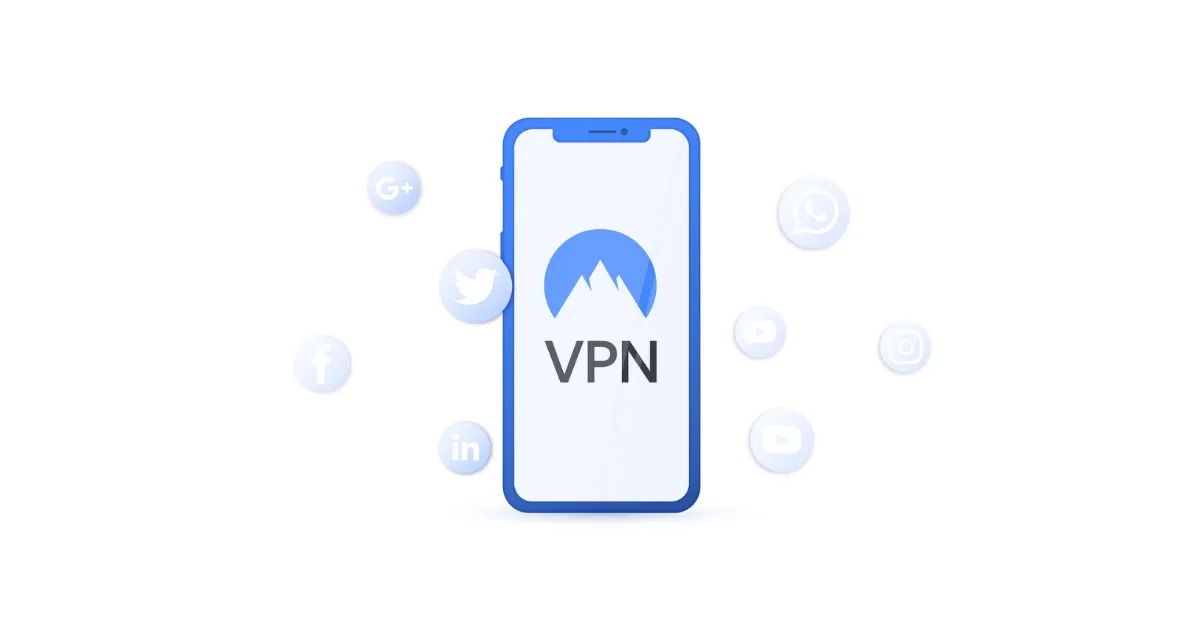
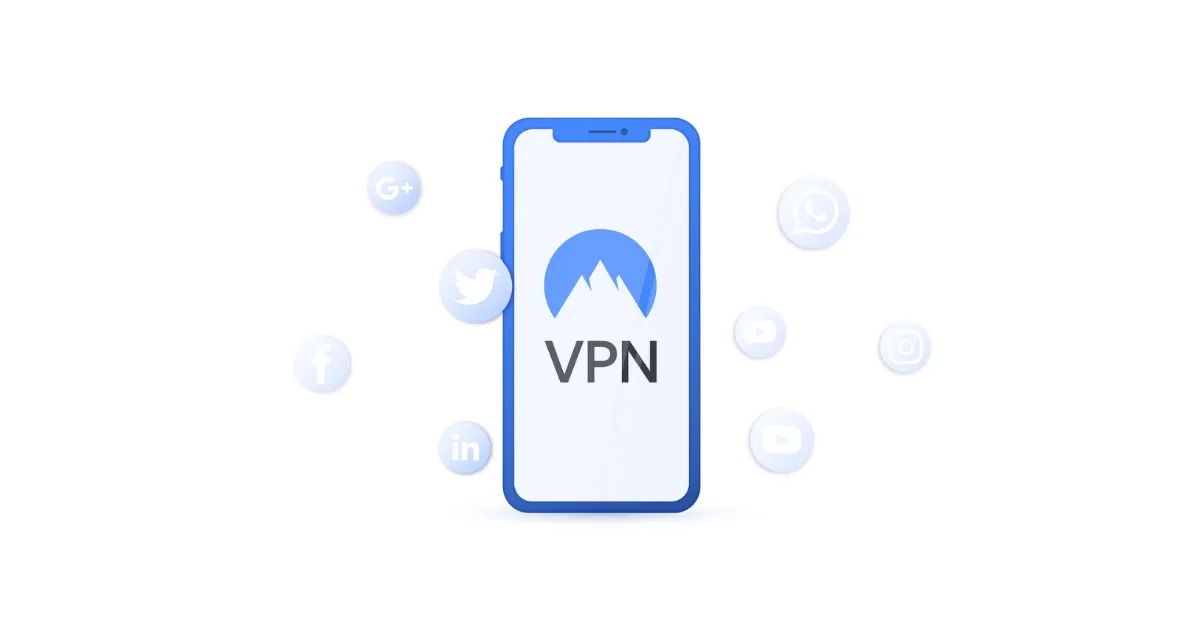
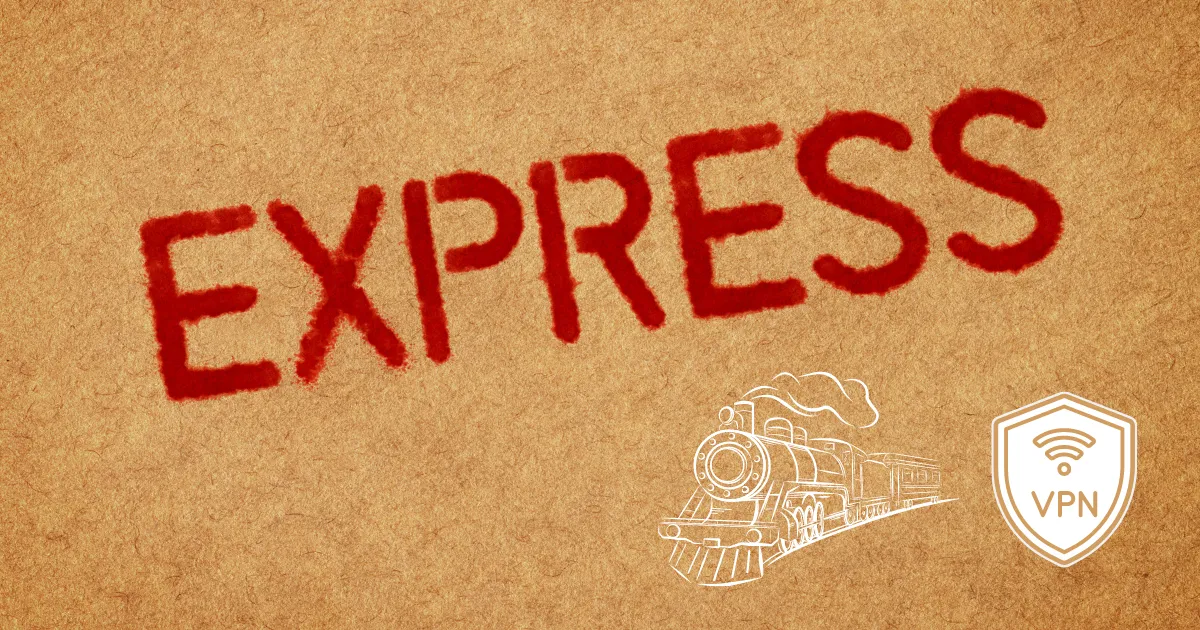
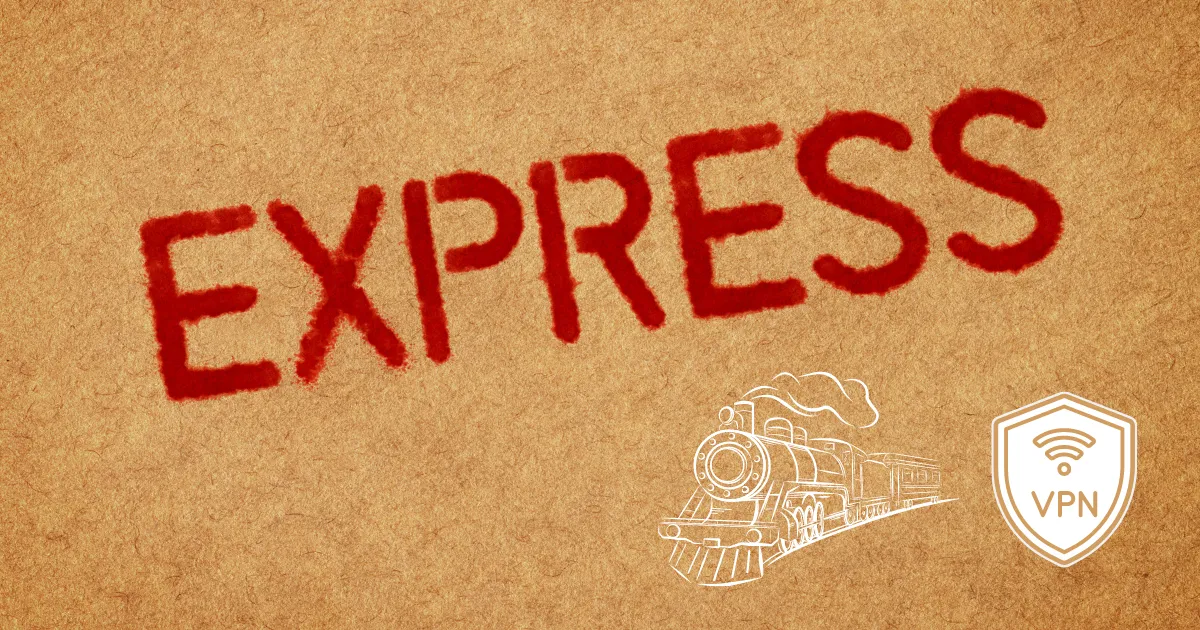
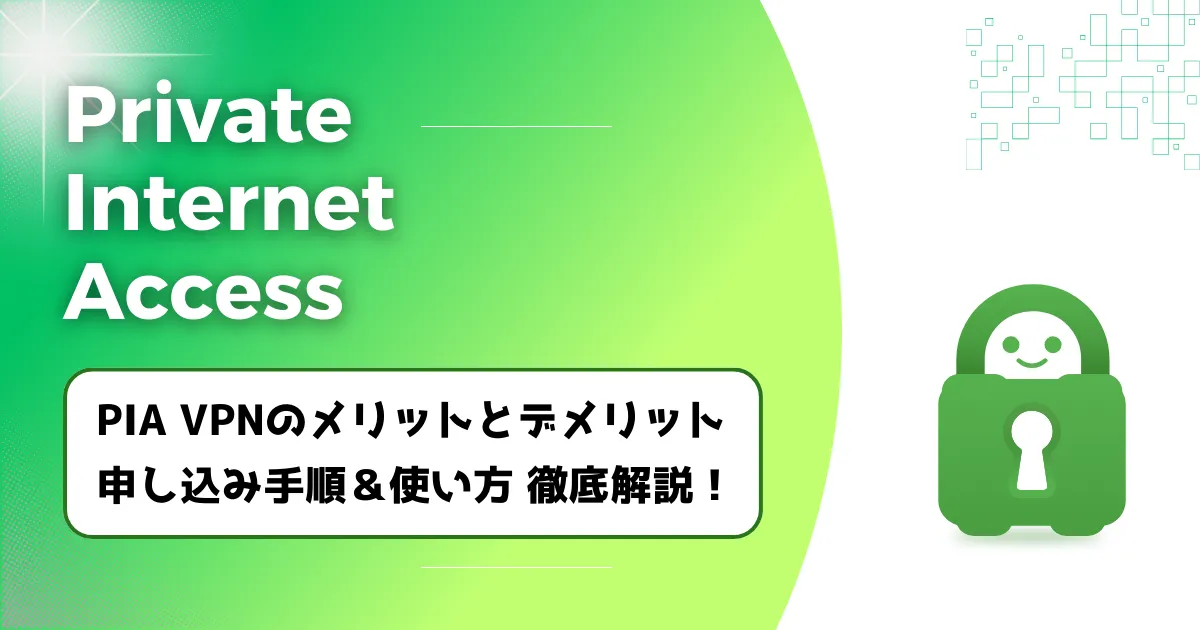
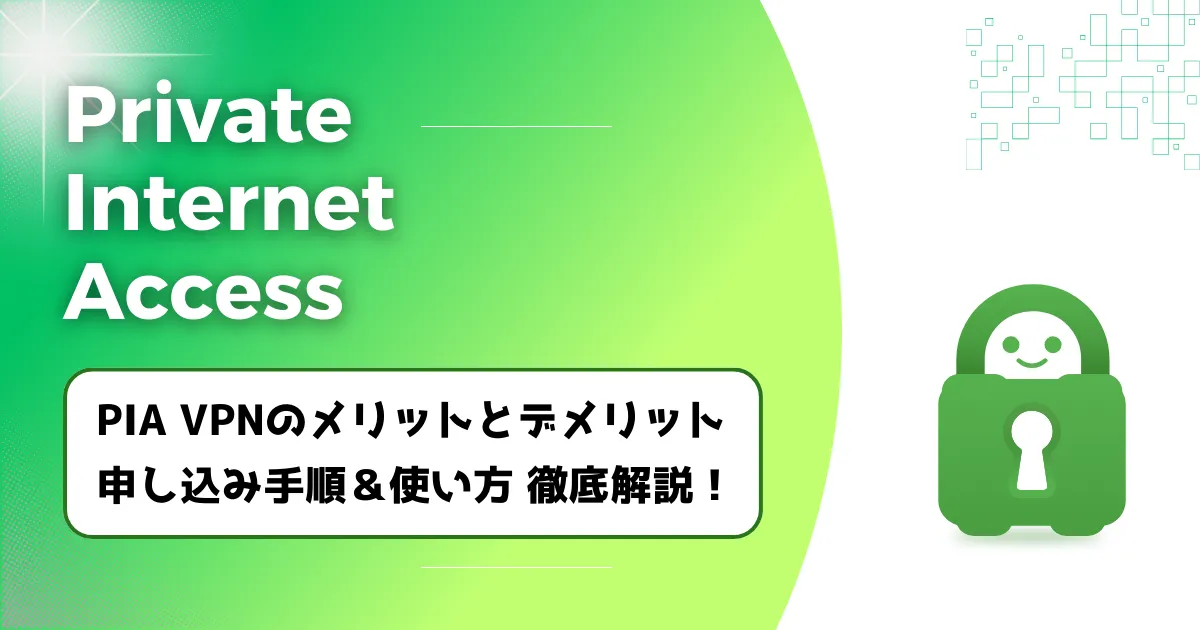


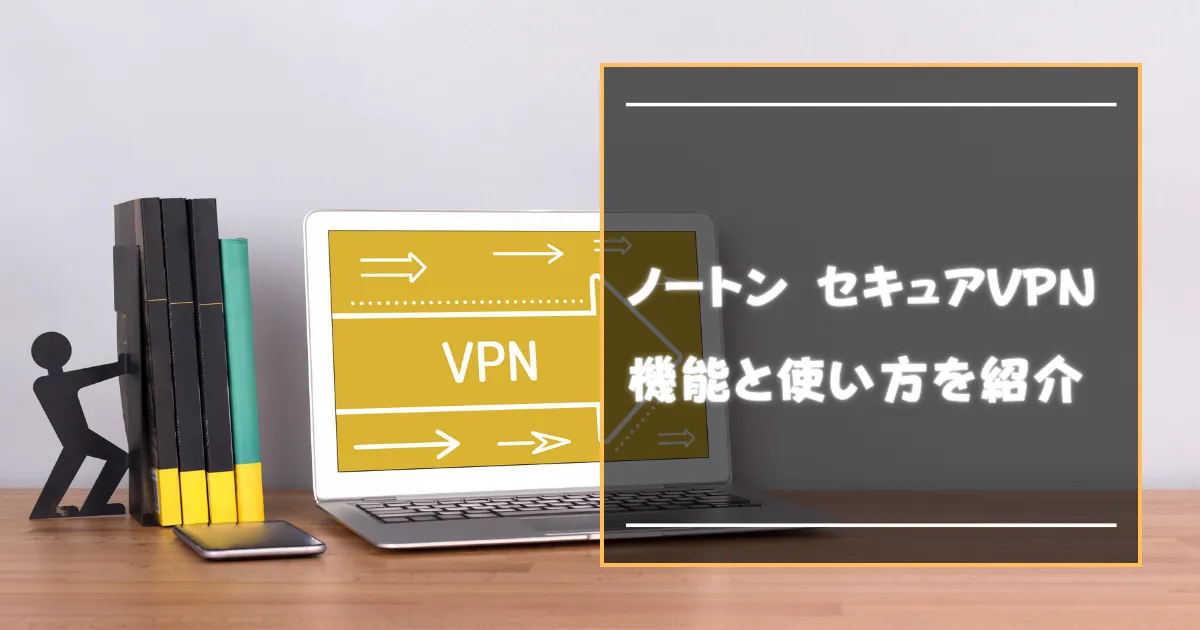
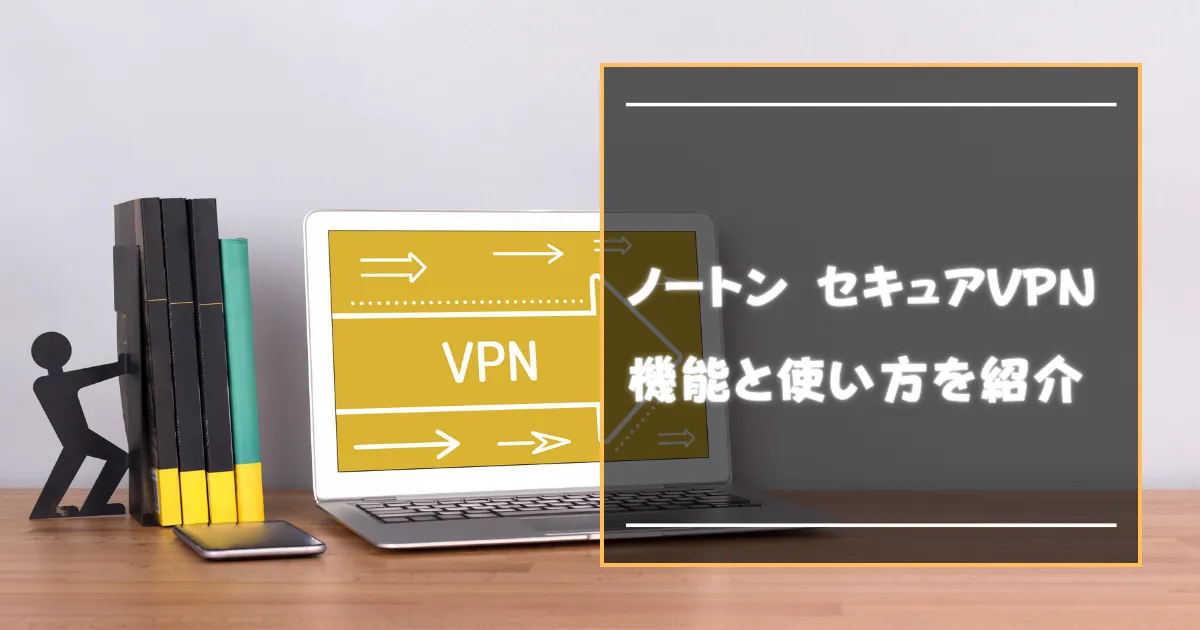





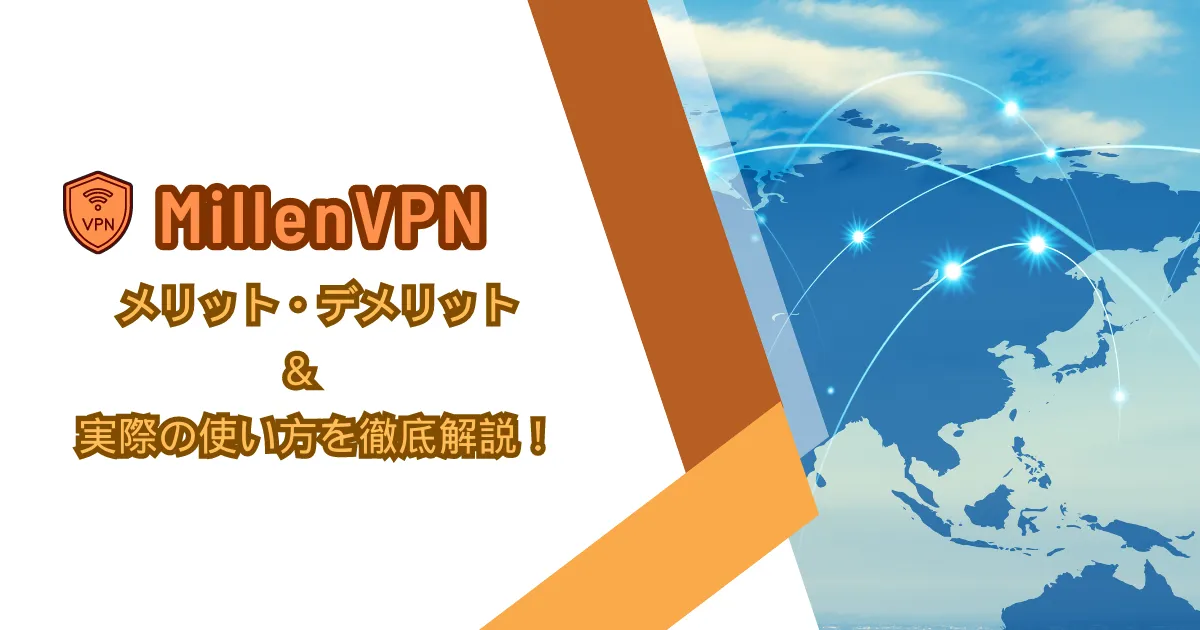
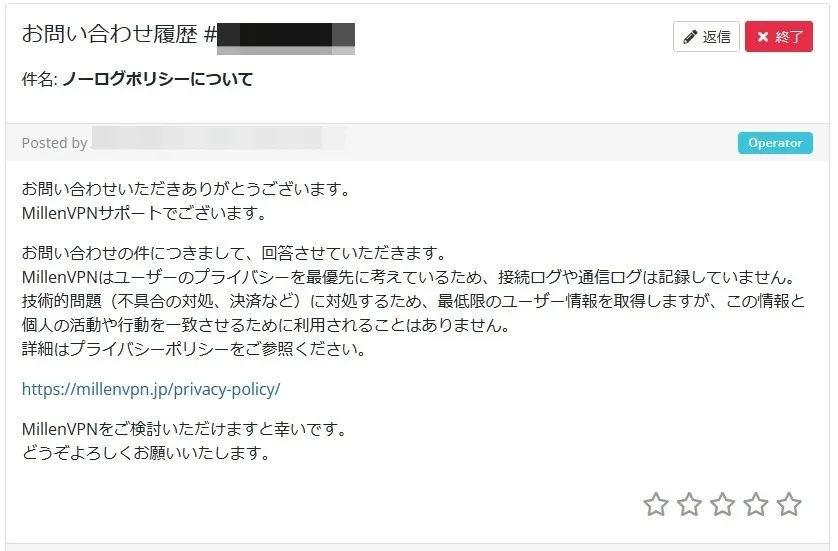
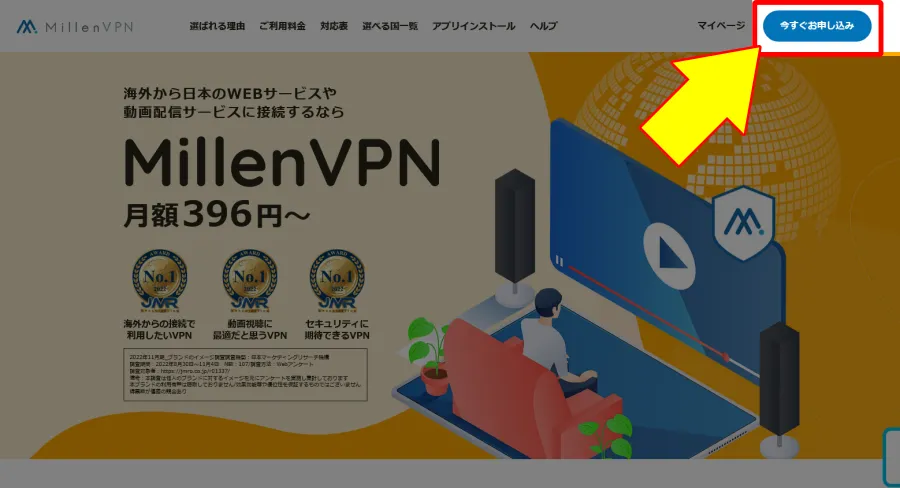

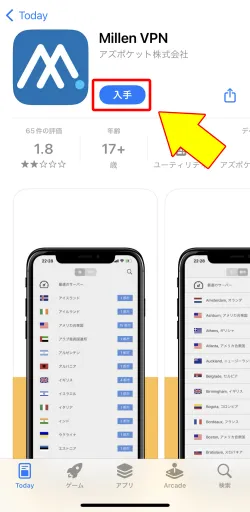
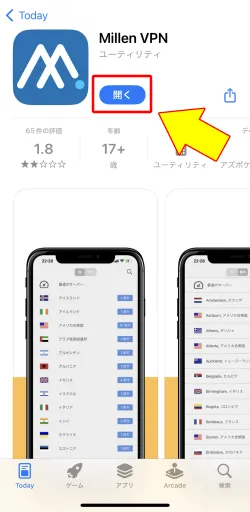
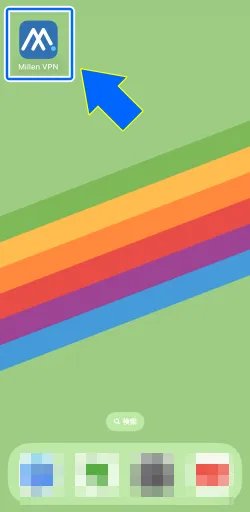
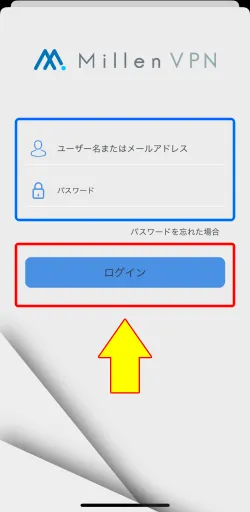


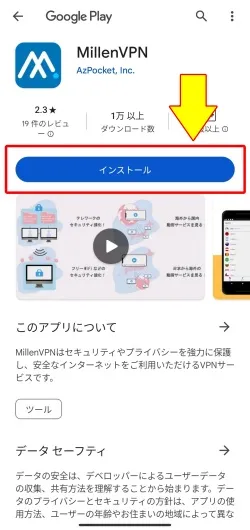
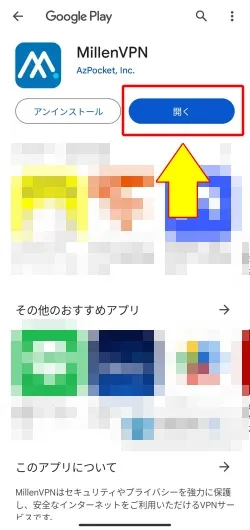
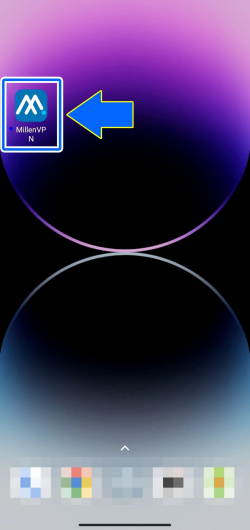
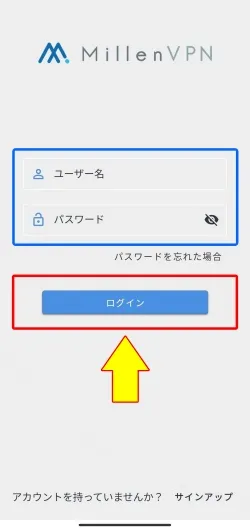
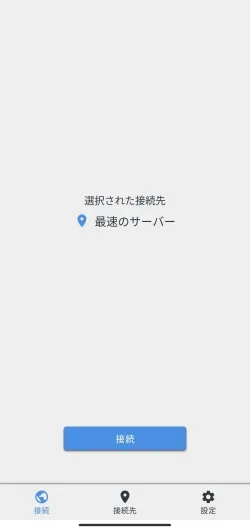
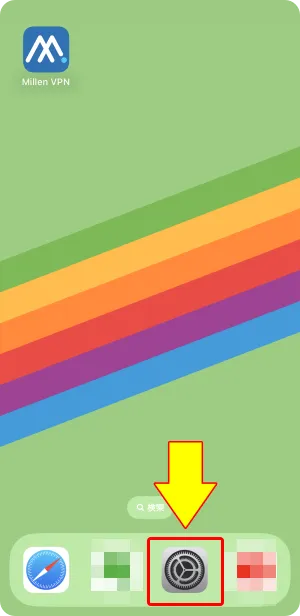
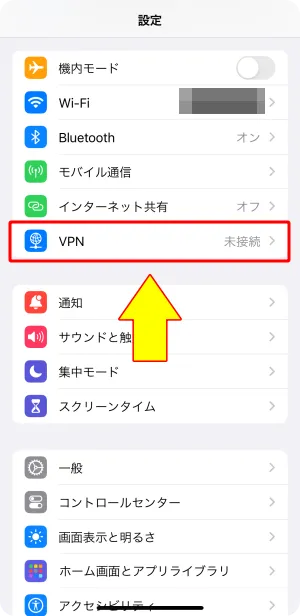
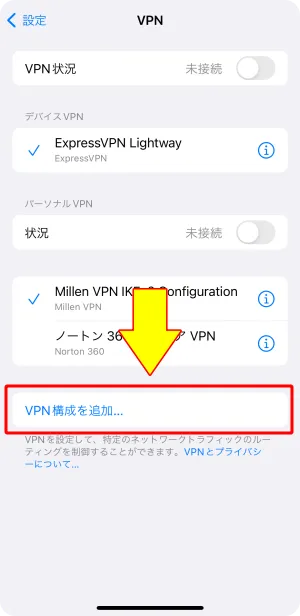
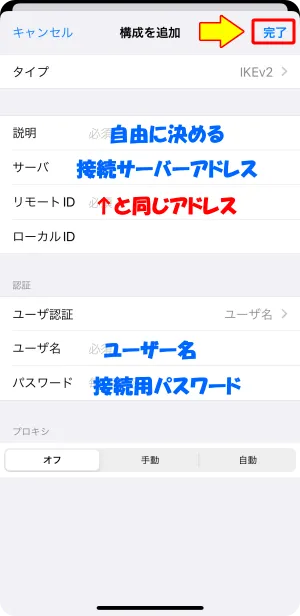
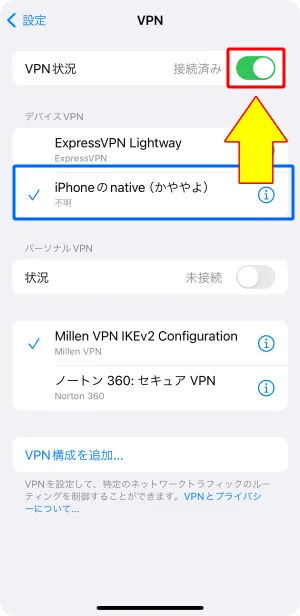
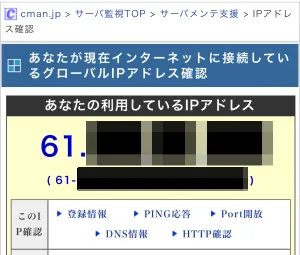
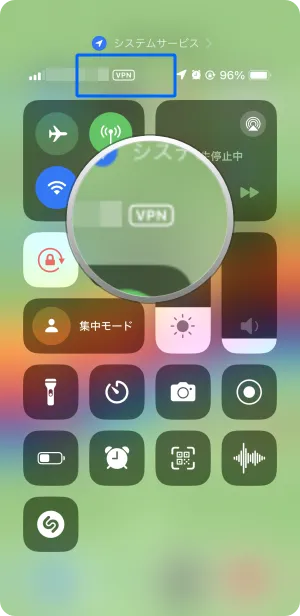
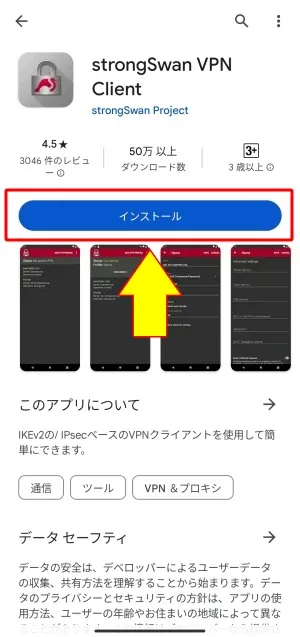
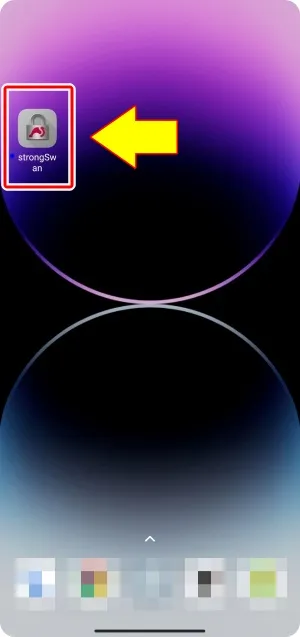
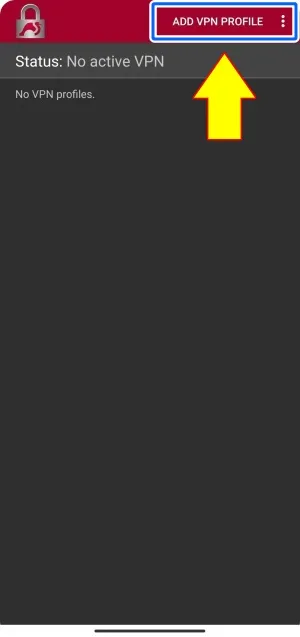
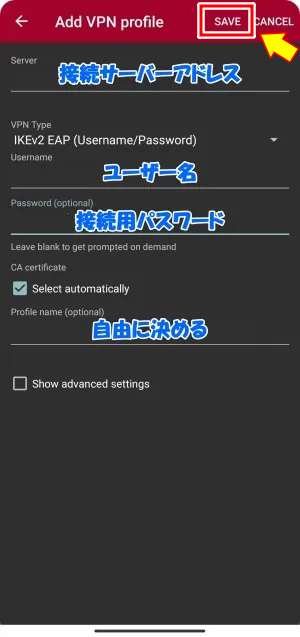
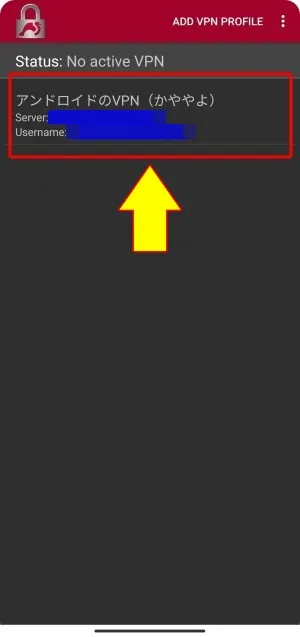
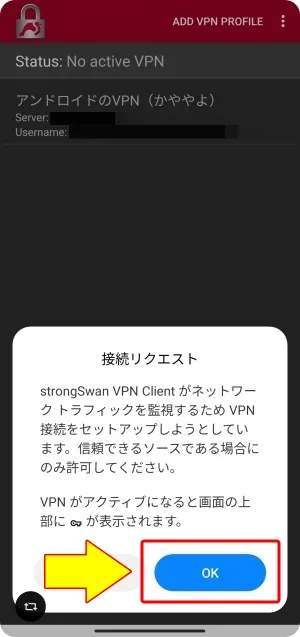
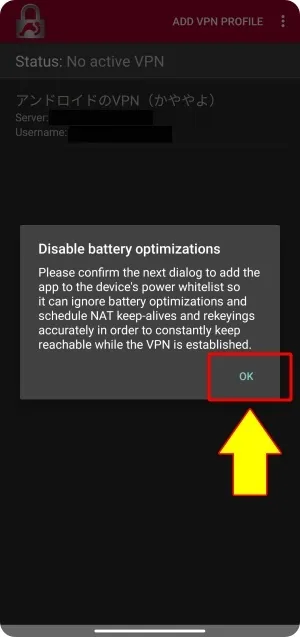
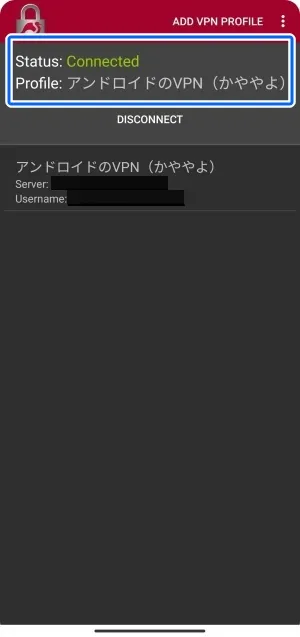
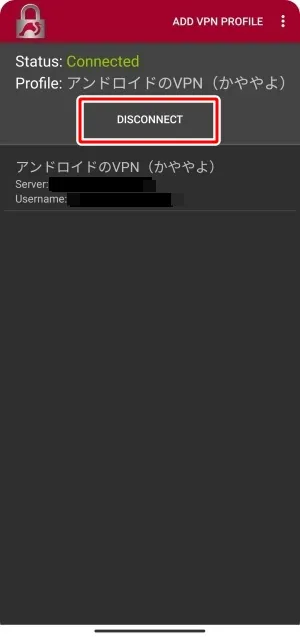
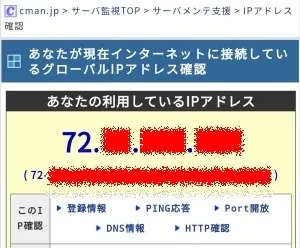
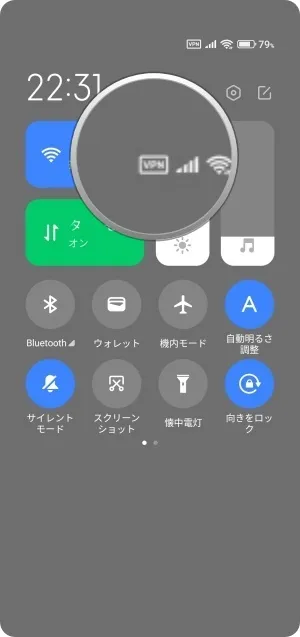
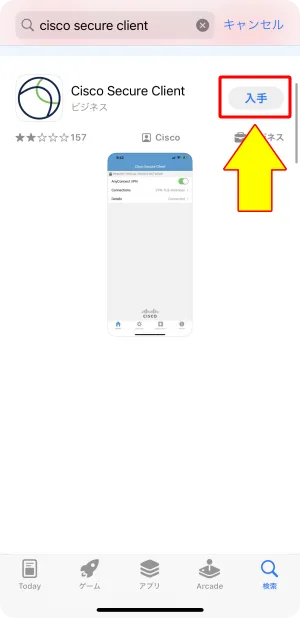
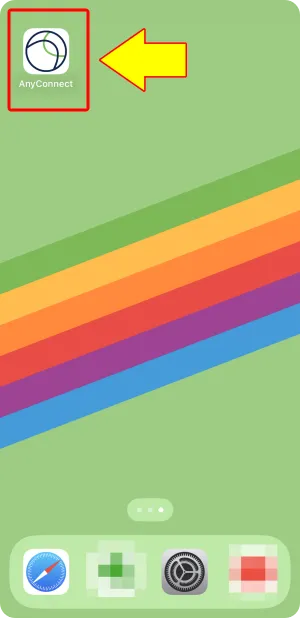
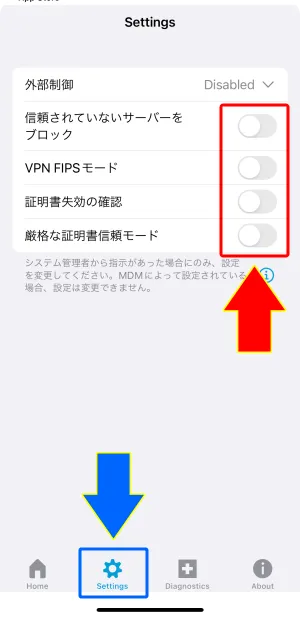
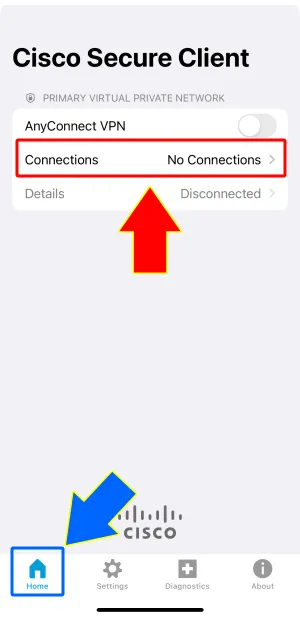
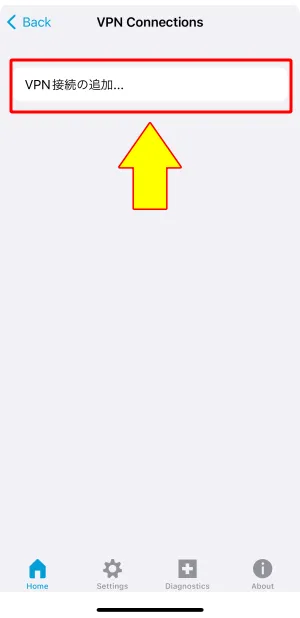
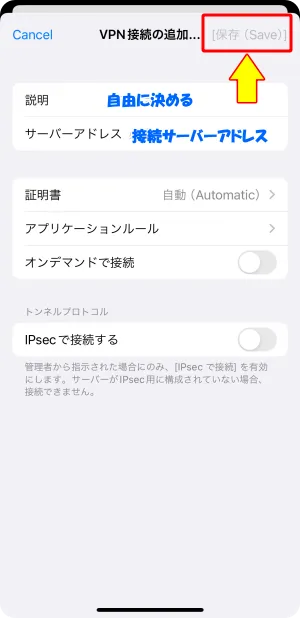
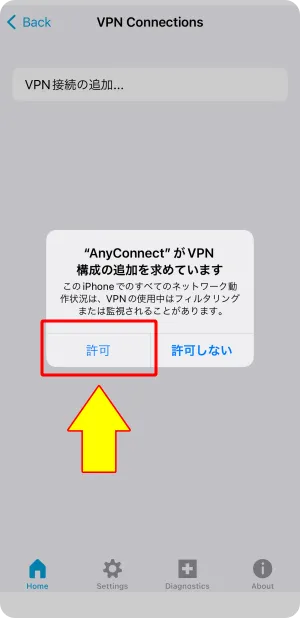
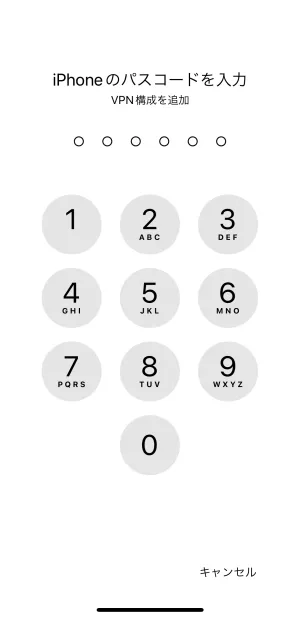
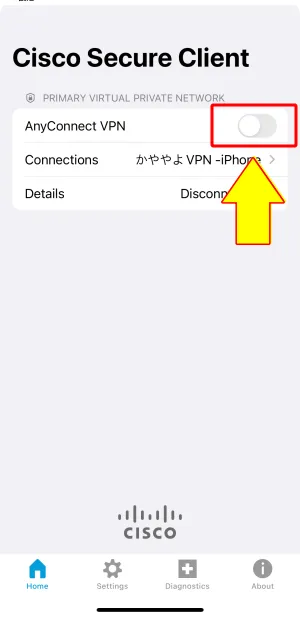
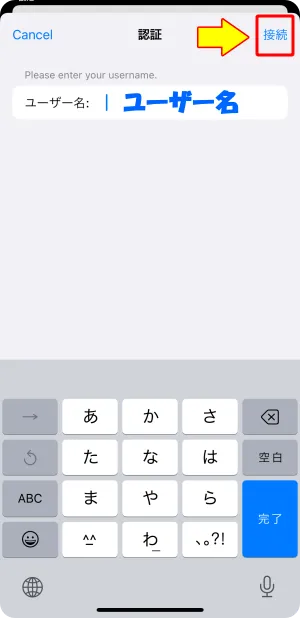
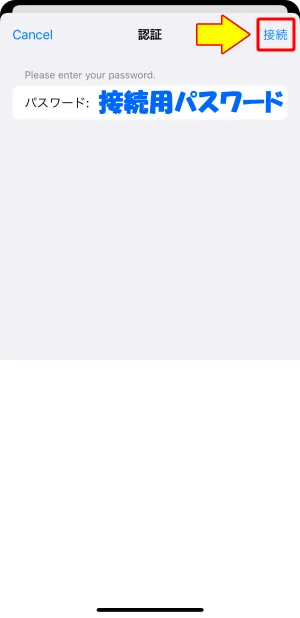
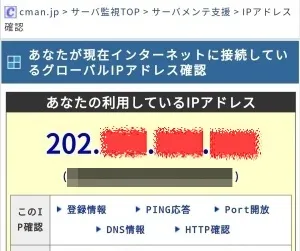
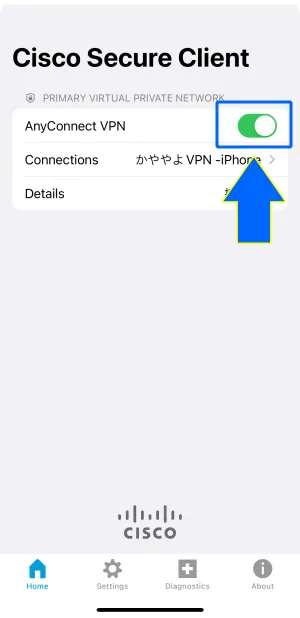
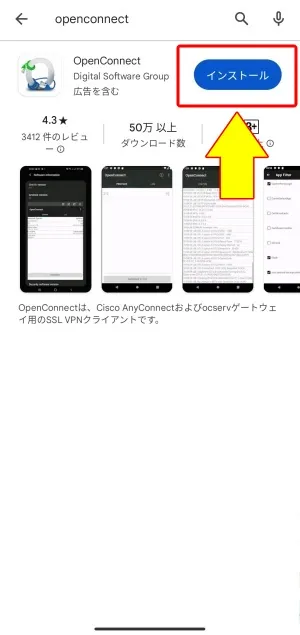
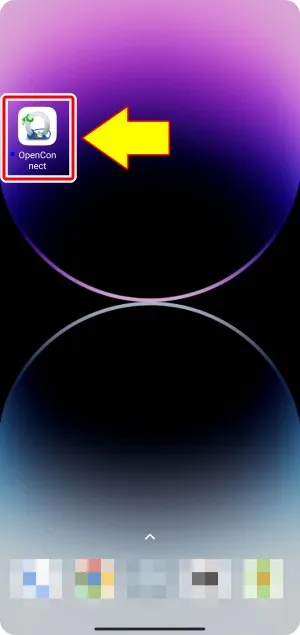
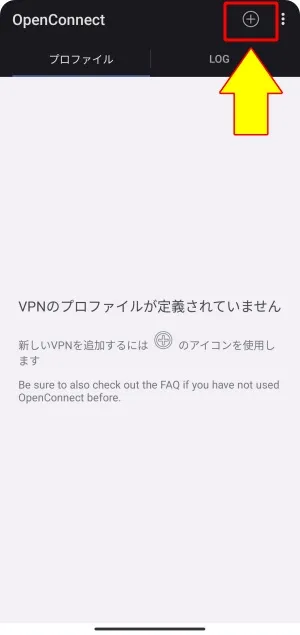


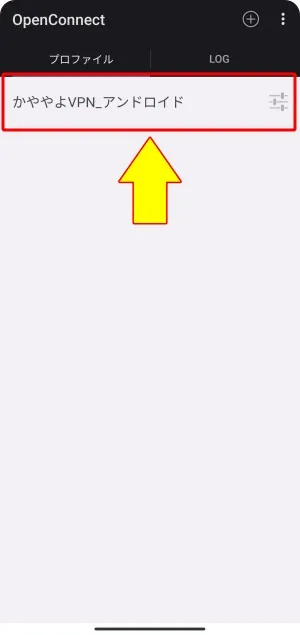
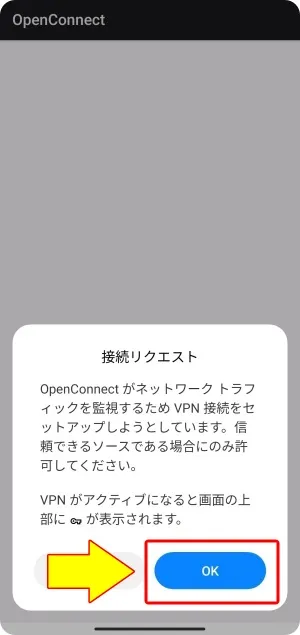
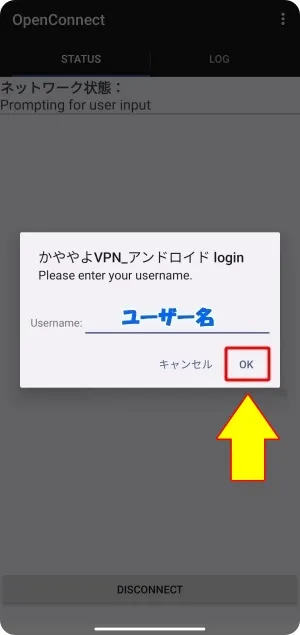
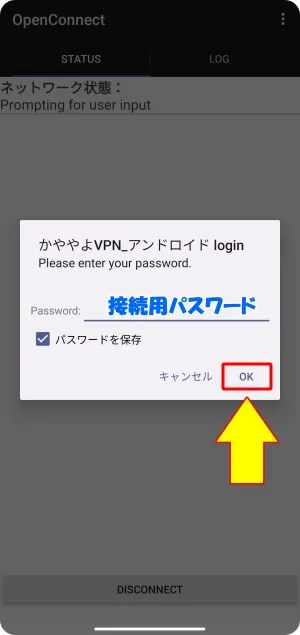
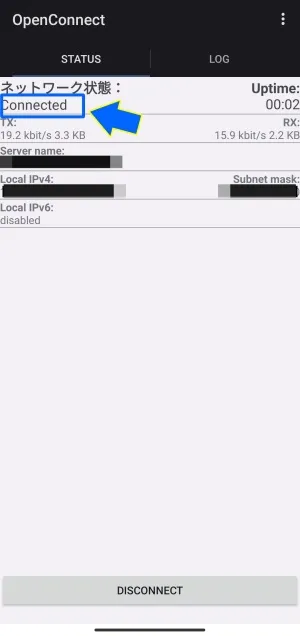
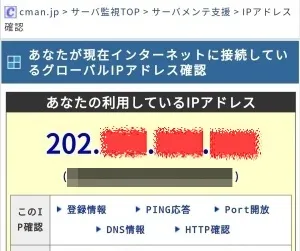
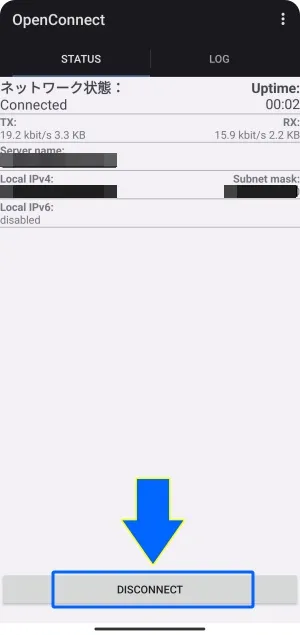
コメント